Page 1
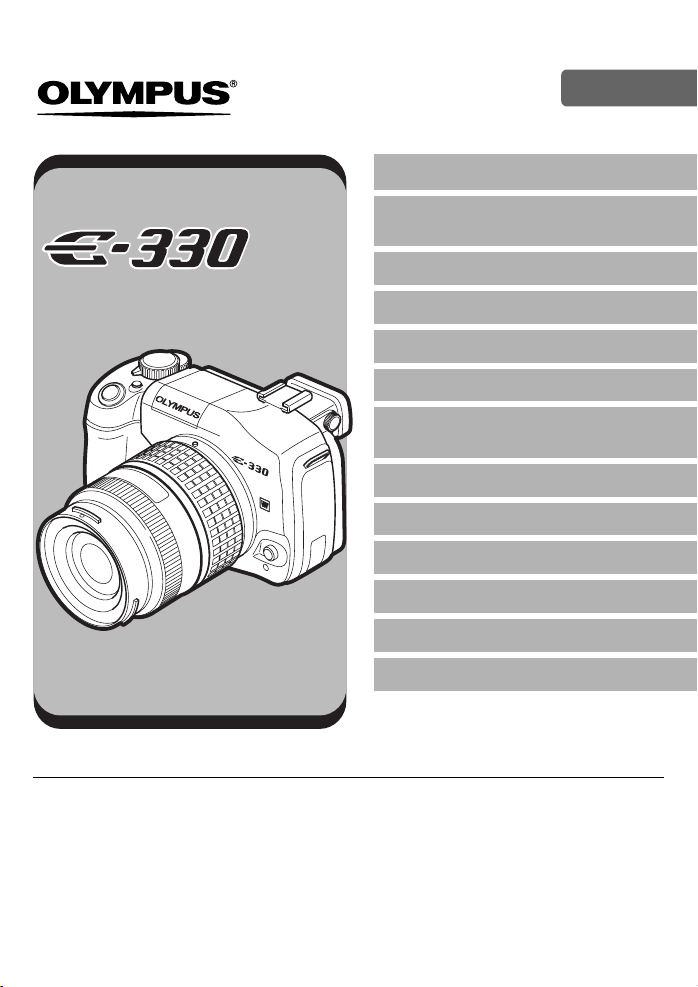
ЦИФРОВОЙ ФОТОАППАРАТ
РУКОВОДСТВО
ПО ЭКСПЛУАТАЦИИ
RU
Пользование функциями фотоаппарата
Выбор правильного режима для
условий съемки
Различные функции съемки
Функции фокусировки
Экспозиция, изображение и цвет
Воспроизведение
Индивидуальные настройки /
функции фотоаппарата
Печать
Подключение к компьютеру
Ознакомление с фотоаппаратом
Информационные данные
Съемный
Прочее
•
В данном руководстве описана техника пользования фотоаппаратом, включая более сложные приемы,
в том числе функции съемки и воспроизведения, специальные функции и настройки пользователя,
передача записанных снимков на компьютер и т. п.
•
Перед тем, как делать важные фотографии, мы рекомендуем сделать пробные снимки, чтобы
привыкнуть к новому фотоаппарату.
•
Изображения монитора и фотоаппарата, показанные в данном руководстве, были выполнены на стадии
разработки и могут отличаться от актуального варианта продукта.
объектив
Page 2
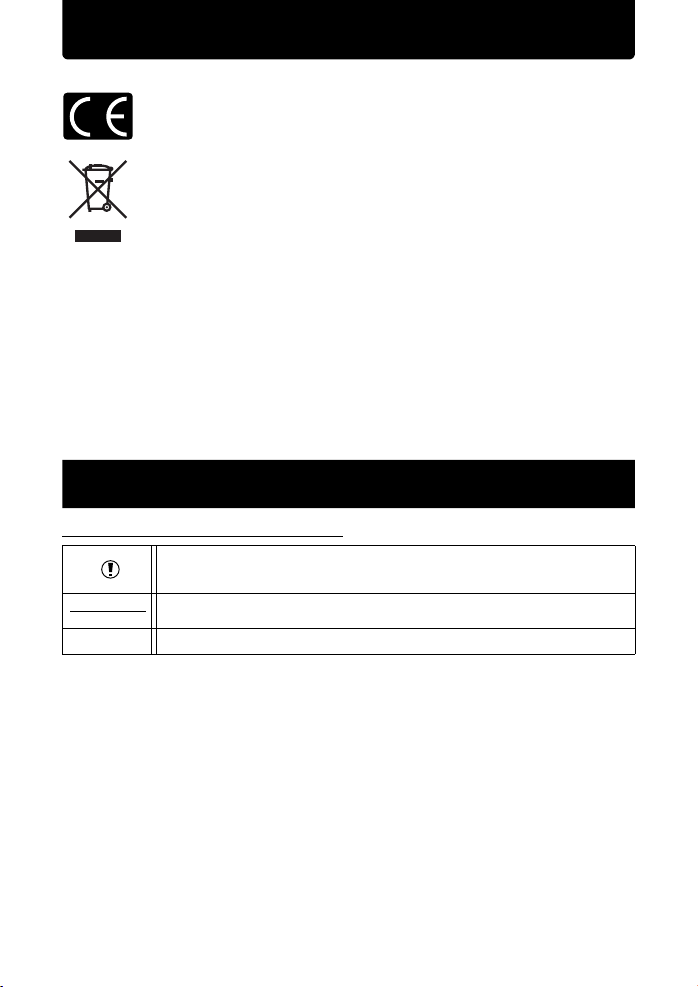
Для покупателей в Европе
Знак «CE» указывает, что данный продукт соответствует европейским
требованиям по безопасности, охране здоровья, окружающей среды и защите
потребителя. Фотоаппараты со знаком «CE» предназначены для продажи в
Европе.
Этот символ [перечеркнутый мусорный бак на колесиках, Директива ЕС об отходах
«WEEE», приложение IV] указывает на раздельный сбор мусора для
электрического и электронного оборудования в странах ЕС.
Пожалуйста, не выбрасывайте этот прибор вместе с бытовыми отходами.
Пожалуйста, для утилизации данного продукта пользуйтесь действующими в
вашей стране системами возврата и сбора для утилизации.
Торговые марки
•
IBM – это зарегистрированная торговая марка компании International Business Machines
Corporation.
•
Microsoft и Windows – это зарегистрированные торговые марки компании Microsoft Corporation.
•
Macintosh – это торговая марка компании Apple Computer, Inc.
•
xD-Picture Card™ является торговой маркой.
•
Все прочие названия компаний и продуктов – это зарегистрированные торговые марки и/или
торговые марки их соответствующих владельцев.
•
Стандарты файловых систем фотокамер, упоминаемые в данном руководстве – это стандарты
«Проектных норм для файловых систем фотокамер/DCF“, установленные Ассоциацией
производителей электроники и информационных технологий Японии (JEITA).
Чтение страниц руководства
Символы, используемые в руководстве
Важные сведения о факторах, которые могут привести к неисправности или к
неполадкам в работе. Также предупреждает от действий, которых следует
обязательно избегать.
СОВЕТЫ
g
Полезная информация и советы, которые помогут вам максимально использовать
возможности фотоаппарата.
Ссылки на страницы с подробным описанием или сопутствующей информацией.
2 RU
Page 3
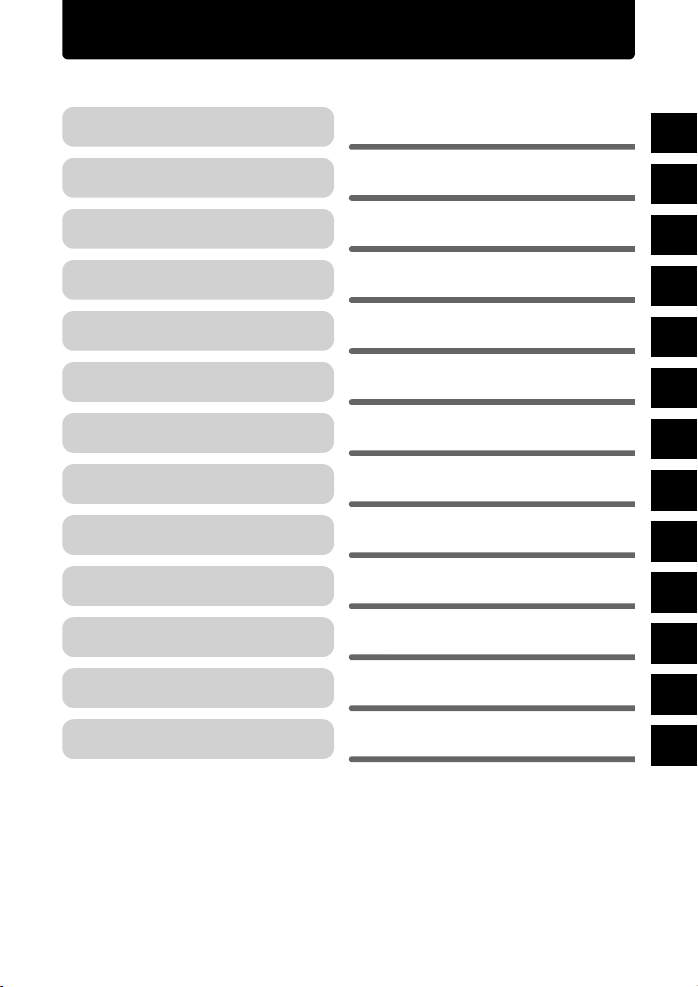
Оглавление
Приведено описание функций фотоаппарата
и пользования ими.
Описаны различные режимы съемки.
Описаны различные методы съемки.
Описаны функции, используемые для
настройки фокуса.
Описаны функции, имеющие отношение к
экспозиции, изображению и цвету.
Описаны функции, используемые при
воспроизведении сделанных снимков.
Описаны различные другие виды функций. Настройки и
функции можно изменять для адаптации к окружающим
условиям, в которых используется фотоаппарат.
Описано, как распечатать сделанные
снимки.
Описано, как перенести снимки из
фотоаппарата в компьютер и сохранить их в
компьютере.
Обращайтесь к этому разделу за справками
или чтобы лучше ознакомиться с
фотоаппаратом.
Описано, как обращаться с картами и зарядным
устройством, а также приведен перечень функций
фотоаппарата и отображаемых на мониторе данных.
Описано, как
объективом.
обращаться со съемным
Пользование функциями
фотоаппарата
Выбор правильного режима
для условий съемки
Различные функции съемки
Функции фокусировки
Экспозиция, изображение
и цвет
Воспроизведение
Индивидуальные настройки /
функции фотоаппарата
Печать
Подключение к компьютеру
Ознакомление с
фотоаппаратом
Информационные сведения
Съемный объектив
Стр.11
Стр.15
Стр.22
Стр.36
Стр.40
Стр.51
Стр.59
Стр.71
Стр.76
Стр.83
Стр.95
Стр.103
1
2
3
4
5
6
7
8
9
10
11
12
Описаны меры предосторожности при
пользовании фотоаппаратом и аксессуарами.
Прочее
Стр.105
RU 3
13
Page 4
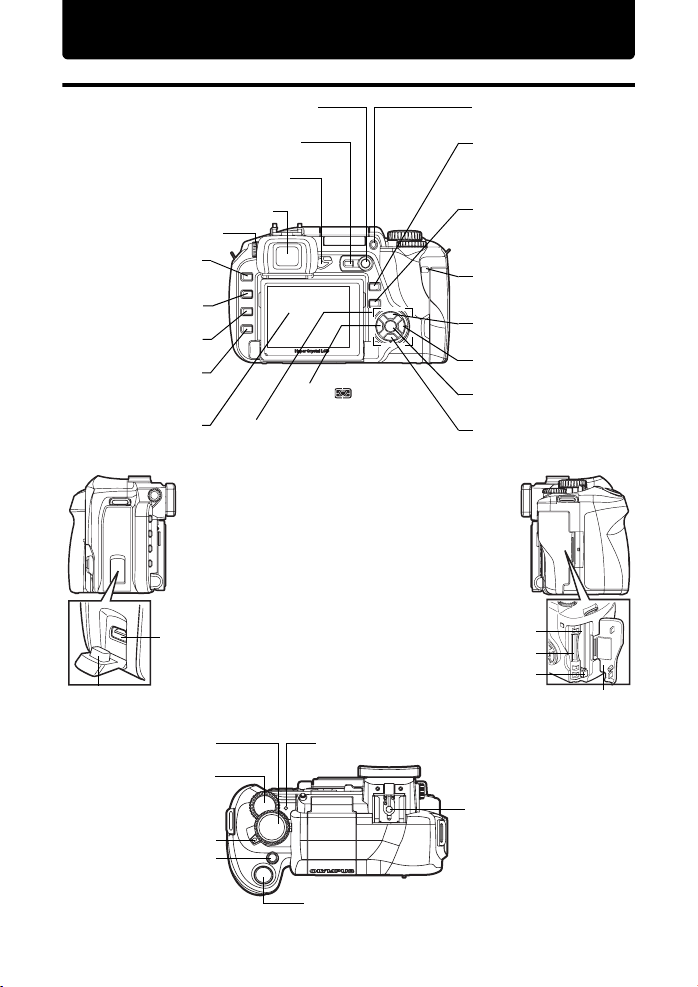
Схема фотоаппарата
Фотоаппарат
Кнопка u (реальное изображение)
Кнопка
A/B g
Рычаг затвора окуляра g стр. 32
Видоискательg стр. 96
Шкала настройки диоптрий
Кнопка
(воспроизведение)
Кнопка S (удаление)
Кнопка
(отображение данных)
Крышка разъема
q
g
стр. 51
g
стр. 58
MENU
g
стр. 13
Кнопка
INFO
g
стр. 53
ЖК-монитор
g
стр. 97
Многофункциональный разъем
g
стр. 74, стр. 79
g
g
стр. 20
стр. 13
стр. 20
Кнопка (замер)
g
стр. 41
Кнопка
g
стр. 28
Кнопка
g
стр. 43
Кнопка 0 (защита)
g
стр. 57
Кнопка j (Drive)
g
стр. 31, стр. 32, стр. 33
Кнопка < (копия / печать)
g
стр. 57, стр. 74
Индикатор доступа к карте
g
стр. 80
Кнопка WB (баланс белого)
g
стр. 45
Кнопка AF (режим фокуса)
g
стр. 36
Кнопка i
g
стр. 13
Кнопка
Гнезд о для карты CF
Гнез до для карты xD-picture
Кнопка извлечения
Крышка отсека для карты
#UP
AEL/AFL
ISO g
стр. 44 Кнопки со стрелками
Диск выбора режима
g
Диск управления
g
стр. 13, стр. 64
Выключатель питания
Кнопка F (коррекция
экспозиции) g стр. 42
4 RU
стр. 11
Индикатор SSWF g стр. 93
«Горя чи й башмак»
g
Кнопка спуска затвора g стр. 15
стр. 29
Page 5
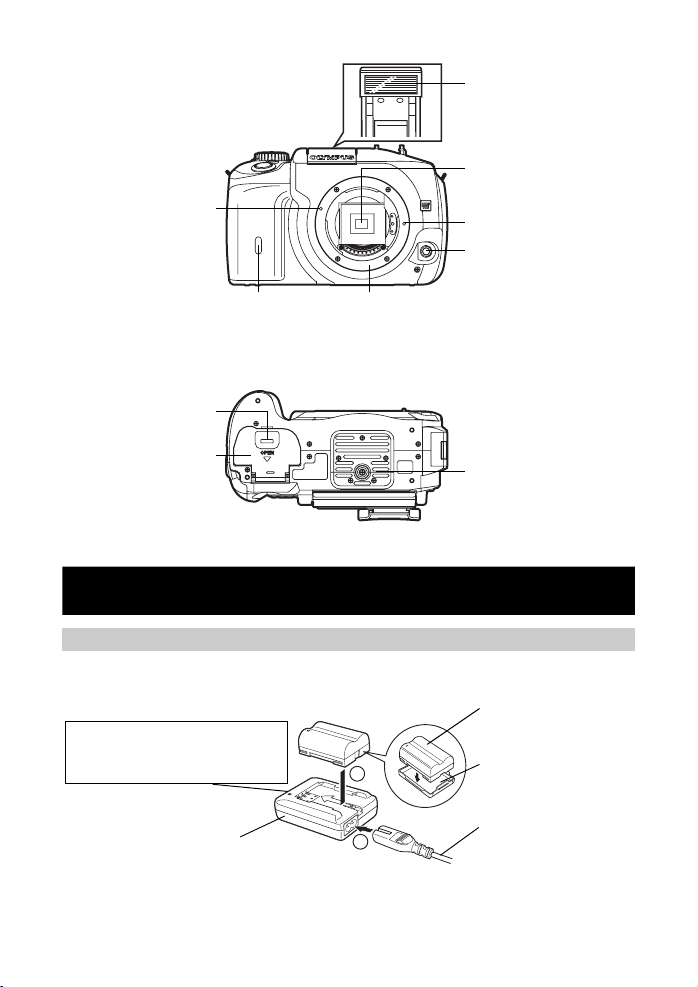
Метка крепления
объектива
И
ндикатор а
дистанционного управления g стр. 33
втоспуск а / дистанционного
управления / приемный датчик
Вспышка
g
стр. 28
Зеркало
Фиксатор объектива
Кнопка разблокировки
объектива
Держатель
(Прикрепите объектив, сняв крышку корпуса
фотоаппарата, защищающую корпус
фотоаппарата от попадания пыли и грязи.)
Защелка аккумуляторного
Крышка аккумуляторного
отсека
отсека
Разъем для штатива
Перед тем, как пользоваться фотоаппаратом
Зарядка аккумулятора
Зарядите аккумулятор с помощью имеющегося в комплекте зарядного устройства. При покупке
аккумулятор заряжен не полностью. Перед использованием не забудьте зарядить аккумулятор.
Литиево-ионный
Индикатор зарядки
Красный индикатор: идет зарядка
Зеленый индикатор: зарядка закончена
(длительность зарядки: около 5 часов)
Зарядное устройство для литиево-ионного
аккумулятора (BLM-2)
3
1
аккумулятор (BLM-1)
Снимите защитную крышку
с аккумулятора.
Кабель переменного тока
RU 5
Page 6
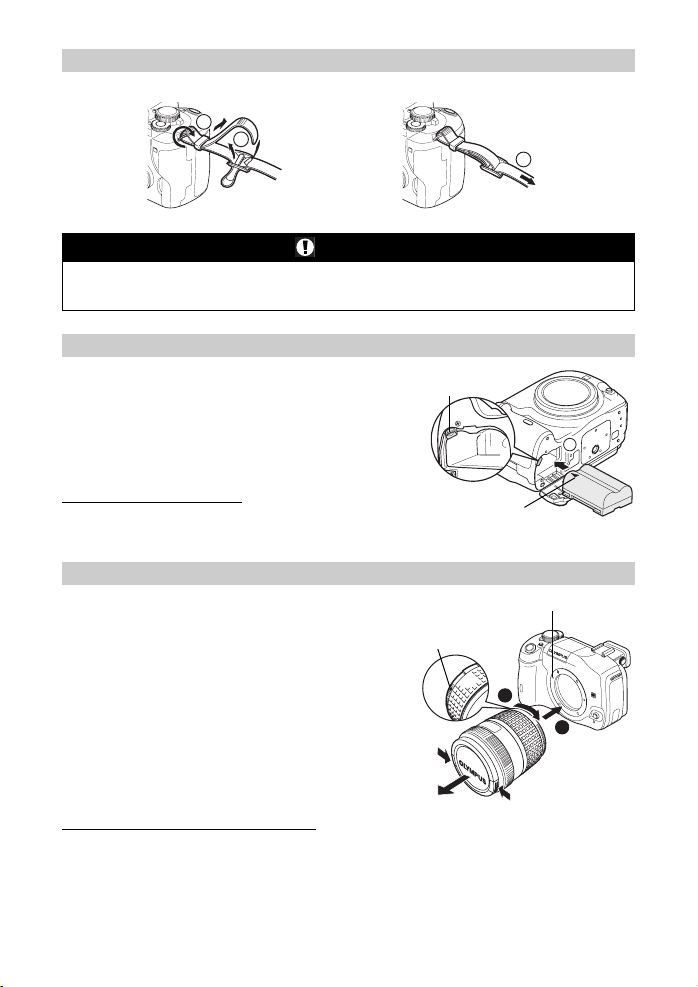
Прикрепление ремешка
1
2
3
Примечания
•
Правильно прикрепите ремешок, как показано выше, чтобы фотоаппарат не падал. В случае
неправильного крепления ремешка и падения фотоаппарата компания Olympus ответственность за
любой ущерб не несет.
Как вставить аккумулятор
Удостоверьтесь , что выключатель
1
питания фотоаппарата находится в
положении
Как вынуть аккумулятор
OFF
.
Нажмите на защелку аккумулятора, чтобы
Защелка
аккумулятора
Указ атель направления
3
освободить его, и выньте аккумулятор.
Крепление объектива к фотоаппарату
Снимите крышку корпуса с
1
фотоаппарата и заднюю крышку с
объектива (против часовой стрелки).
Совместите метку крепления объектива
2
(красная) на фотоаппарате с меткой
совмещения (красная) на объективе,
после чего вставьте объектив в корпус
фотоаппарата. Поверните объектив по
часовой стрелке до щелчка.
Снимите крышку объектива.
3
Снятие объектива с фотоаппарата
Метка крепления объектива (красная)
Метка совмещения
(красная)
2
1
Крышка объектива
Нажимая на кнопку деблокировки объектива, снимите объектив с
фотоаппарата, повернув его против часовой стрелки.
g «Схема
фотоаппарата» (стр. 4)
6 RU
Page 7
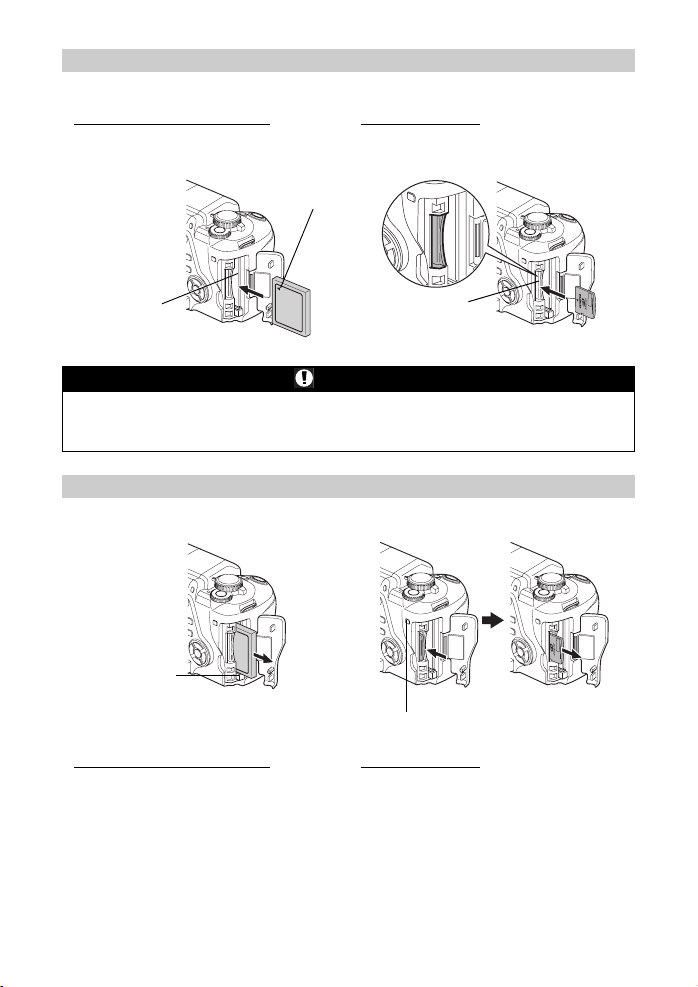
Как вставить карту
Откройте крышку отсека карты и вставьте карту.
Compact Flash / Microdrive Карта xD-Picture
Вставьте зону контактов карты до отказа в
гнездо.
Метка
Вставьте карту, как показано на рисунке, до
ее фиксации.
W
Гнезд о для карты
Гнезд о для карты
xD-Picture
Примечания
•
Не вталкивайте карту внутрь, используя шариковую ручку или другой твердый или острый предмет.
•
Запрещается открывать крышку аккумуляторного отсека или отсека карты, а также вынимать
аккумулятор или карту при включенном фотоаппарате. Это может привести к потере данных на
карте. Восстановление потерянных данных невозможно.
Как вынуть карту
Выньте карту после того, как погаснет индикатор доступа к карте.
Кнопка извлечения
Индикатор доступа к карте
Compact Flash / Microdrive Карта xD-Picture
•
Нажмите на кнопку извлечения до отказа и
дайте ей выскочить наружу, после чего
снова нажмите ее до отказа внутрь.
•
Слегка нажмите на вставленную карту, и она
будет извлечена.
RU 7
Page 8
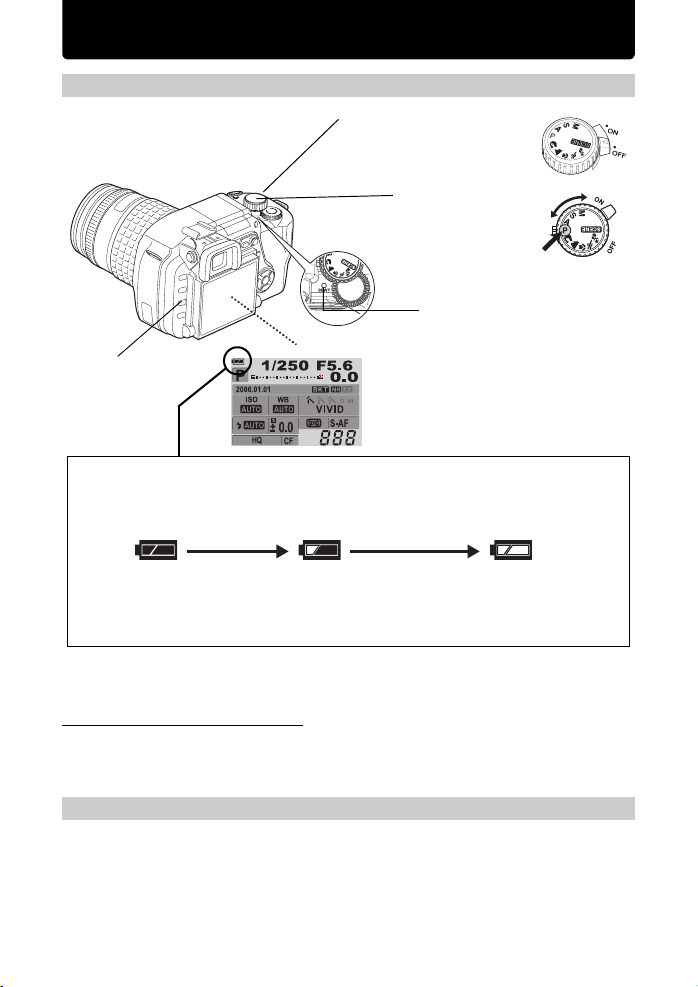
Подготовка фотоаппарата к работе
Включение питания
Установите выключатель питания
на ON.
Для выключения питания
установите выключатель питания
на
OFF
.
Установите диск выбора
режимов на P.
Индикатор ФСЗВ
Кнопка
MENU
Контроль аккумулятора
При включении фотоаппарата или в случае низкого заряда аккумулятора меняется символ
контроля аккумулятора.
Горит (зеленый)
Оставшийся уровень
заряда: высокий.
*1 Мигает в видоискателе.
*2
Потребление энергии цифровым фотоаппаратом в значительно степени зависит от использования и
условий эксплуатации. В некоторых условиях эксплуатации фотоаппарат может выключиться без
появления индикатора, предупреждающего о низком уровне заряда аккумулятора.
Работа в режиме удаления пыли
Функция удаления пыли автоматически активируется при включении фотоаппарата. Для удаления
пыли и грязи с поверхности фильтра устройства приема изображения используются
ультразвуковые колебания. При работающей функции удаления пыли мигает индикатор ФСЗВ
(фильтр сверхзвуковых волн).
*2
Горит *1 (красный)
Оставшийся уровень заряда:
низкий.
Скоро потребуется зарядка.
Монитор
Если фотоааппарат включен, монитор
показывает панель управления.
Если панель управления не появляется,
нажмите кнопку
INFO
.
Отображается
[BATTERY EMPTY]
Оставшийся уровень
заряда: разряжен.
.
Установка даты и времени
Дата и время записываются на карте вместе со снимками. Дата и время добавляются также к
номеру файла.
Нажмите кнопку
1
g
Перед пользованием фотоаппаратом установите правильную дату и время.
MENU
«Схема фотоаппарата»(стр.4)
.
8 RU
Page 9
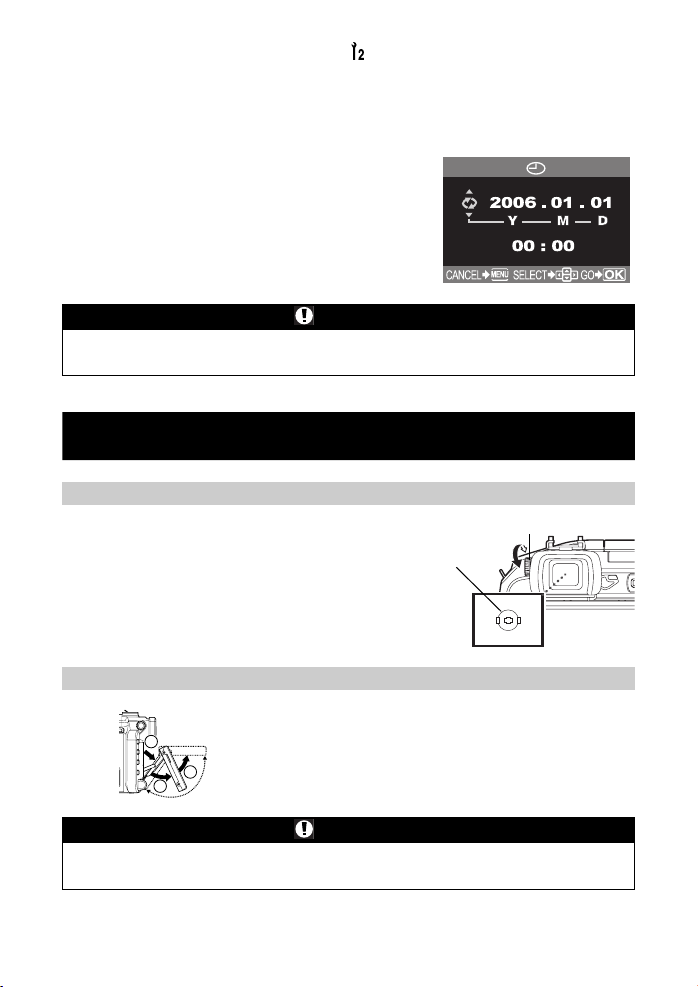
Используйте
2
Используйте
•
Выбранная позиция выделяется зеленым цветом.
Используйте
3
даты: «Y-M-D» (год-месяц-день), «M-D-Y» (месяц-день-год), «D-M-Y»
(день-месяц-год). После этого нажмите
Используйте
4
после чего нажмите
ac
для выбора [ ], после чего нажмите d.
ac
для выбора [X], после чего нажмите d.
ac
, чтобы выбрать один из следующих форматов
d
.
ac
, чтобы установить год,
d
, чтобы перейти к
установке месяца.
Повторяйте эту процедуру до полной
5
установки даты и времени.
•
Время отображается в 24-часовом формате.
Нажмите кнопку i.
6
Примечания
•
Дата и время возвращаются к заводским настройкам по умолчанию, если фотоаппарат находится
без аккумуляторов примерно 1 день. Отмена настроек может произойти быстрее, если перед
извлечением аккумуляторы заряжались в фотоаппарате недолгое время.
Основные операции
Настройка диоптрий видоискателя
Снимите крышку объектива и, глядя через
видоискатель, вращайте постепенно диск настройки
диоптрий.
Когда рамка автофокуса будет четко видна, настройка
завершена.
Шкала настройки диоптрий
Рамка автофокуса
Видоискатель
Изменение угла монитора
Угол монитора можно изменять, чтобы приспособиться к
1
3
2
•
Не прикладывайте больших усилий к монитору. При установке фотоаппарата на штатив следите
за тем, чтобы нижняя часть монитора не ударилась о подставку.
•
Следите за тем, чтобы не повредить заднюю часть монитора и металлические крепления.
окружающей обстановке при выполнении снимков.
Угол монитора можно изменять в пределах диапазона,
обозначенного пунктирной линией.
Примечания
RU 9
Page 10
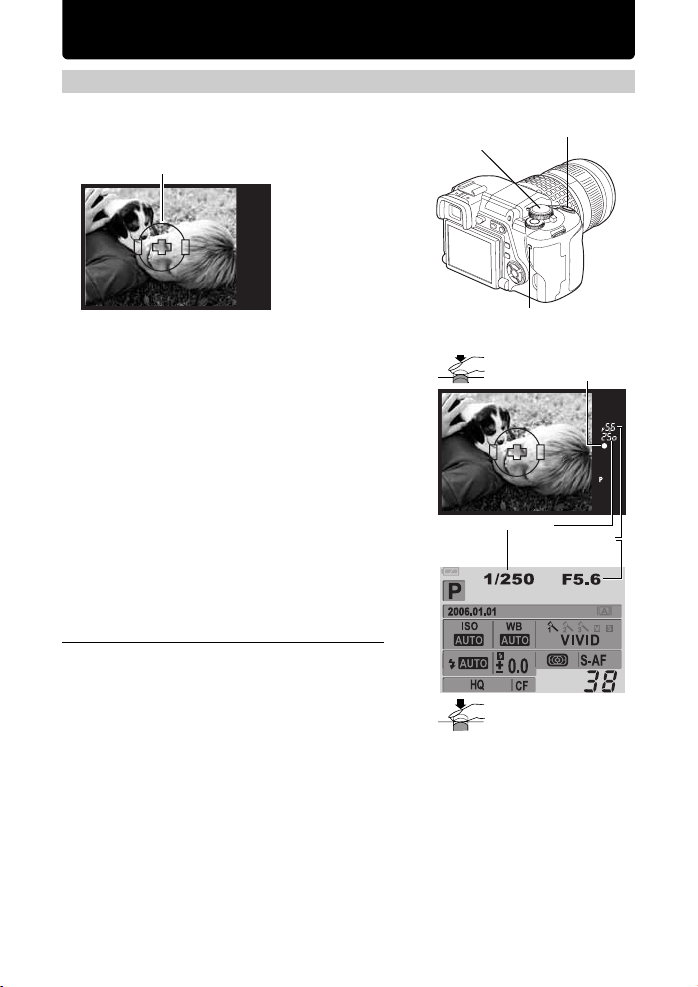
Съемка
Наведение через видеоискатель для выполнения снимка
Установите диск выбора режимов на P.
Установите рамку автофокуса на
1
объект, наводя через видеоискатель.
Рамка автофокуса
Диск выбора режима
Кнопка спуска затвора
Видоискатель
Отъюстируйте фокус.
2
Плавно нажмите кнопку спуска затвора (до
половины).
•
При фиксации фокуса раздается звуковой сигнал.
Символ подтверждения автофокуса и рамка
автофокуса загораются в видоискателе.
•
Отображаются автоматически настроенные
фотоаппаратом значения выдержки и диафрагмы.
•
Когда кнопка спуска затвора нажата, окно панели
управления не отображается.
Отпустите кнопку спуска затвора.
3
Нажмите кнопку спуска затвора до отказа
(полностью).
•
При выполнении снимка раздается звук срабатывания
затвора.
•
Индикатор доступа к карте мигает, и фотоаппарат
начинает запись снимка.
Rec view – немедленный просмотр снимков
Эта функция позволяет отобразить на мониторе только что
сделанный вами снимок при записи его на карту.
Индикатор доступа к карте
Метка
подтверждения
До
половины
Выдержка
До отказа вниз
автофокуса
Значение
диафрагмы
10 RU
Page 11
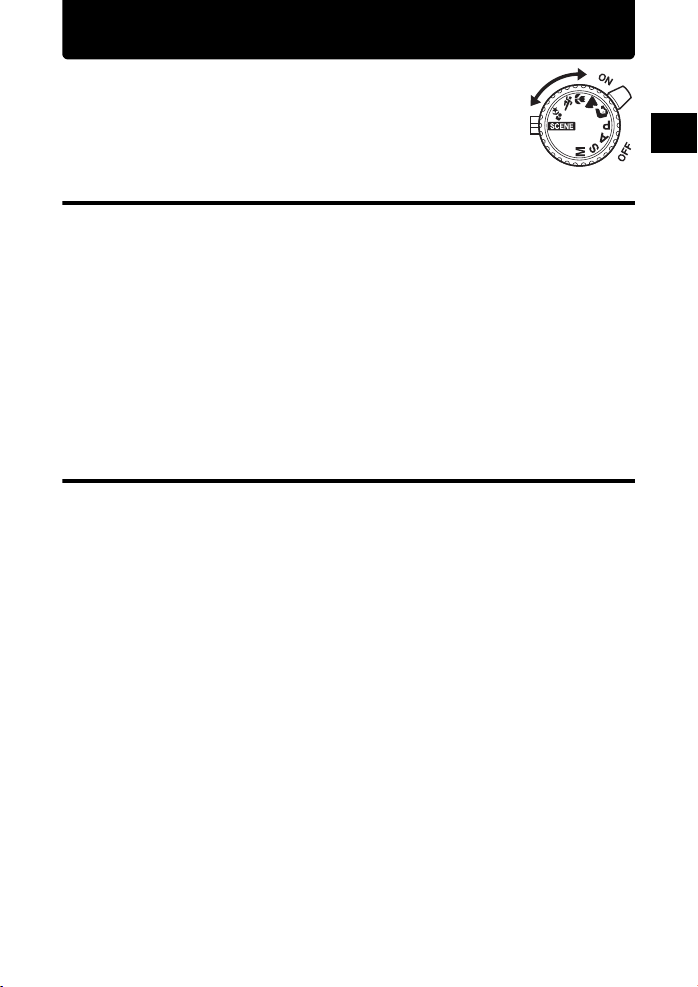
Как пользоваться диском выбора режимов
Диск выбора режимов позволяет без труда изменить настройки фотоаппарата
в соответствии с объектом и окружающими условиями съемки.
Простые режимы съемки
В фотоаппарате заданы оптимальные настройки для различных объектов. Вы можете также
изменить настройки в соответствии с режимом
i
Портретная съемка
Пейзажная съемка
l
Макросъемка
&
Спортивная съемка
j
/
Ночная сюжетная и портретная съемка
ночных условиях.
g
Сюжетный режим
Имеются 20 различных сюжетных режимов, соответствующих широкому набору ситуаций
при съемке. g (стр. 15)
для съемки портретных изображений людей.
для съемки пейзажей и другой сюжетной съемки вне помещения.
для съемки крупным планом (макросъемки).
для съемки быстро движущихся объектов без смазывания контуров.
g (стр. 15)
для съемки основного объекта и фона в
1
Пользование функциями фотоаппарата
Более сложные
P
Программная съемка
Этот режим позволяет выполнять съемку с настройкой диафрагмы и выдержки,
выполняемой фотоаппаратом. g (стр. 16)
Съемка с приоритетом диафрагмы
A
Этот режим позволяет вручную настраивать диафрагму. Настройку выдержки
фотоаппарат выполняет автоматически. g (стр. 17)
S
Съемка с приоритетом выдержки
Этот режим позволяет вручную настраивать выдержку. Настройку диафрагмы
фотоаппарат выполняет автоматически. g (стр. 18)
M
Ручная съемка
Этот режим позволяет вручную настраивать диафрагму и выдержку. g (стр. 19)
режимы съемки
RU 11
Page 12
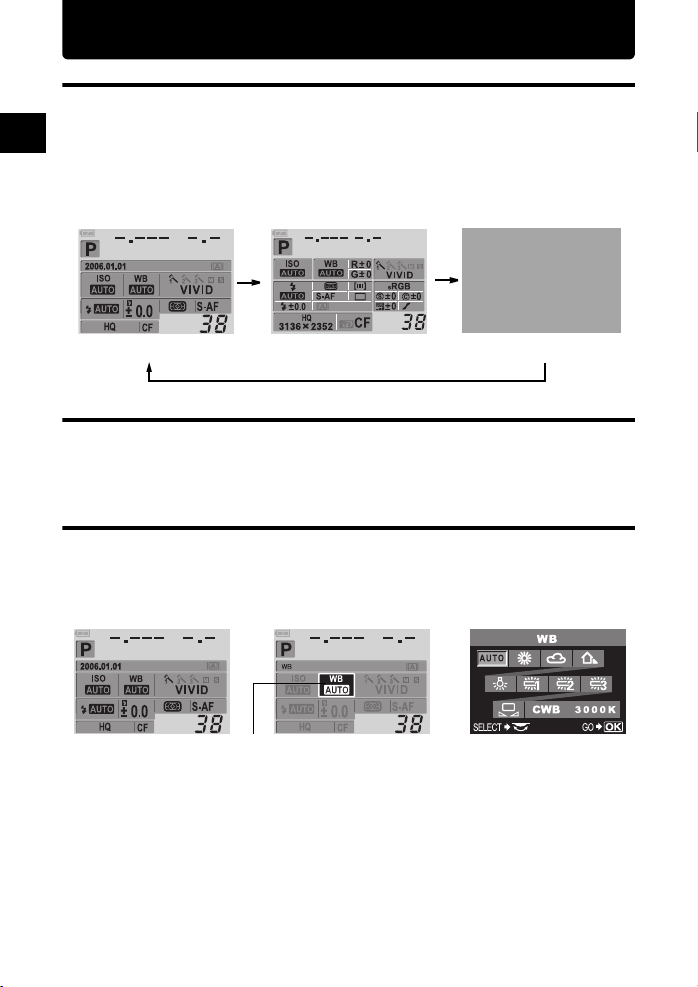
Как выполнить настройку функций
Окно панели управления
Если выключатель питания установлен на ON, на ЖК-мониторе
появляется панель управления (данные съемки).
1
g
«Схема фотоаппарата»(стр.4)
•
Изображение на мониторе меняется после каждого нажатия кнопки
•
Когда диск выбора режимов установлен на g, на мониторе появляется сюжетное меню.
(
g
стр. 15)
Окно панели управления
Нормальная съемка Подробные данные Выключен
Методы настройки функций
Пользование функциями фотоаппарата
Имеются три основных метода настройки функций фотоаппарата.
•
Настройка по окну панели управления (g стр. 12)
•
Настройка с помощью кнопок прямой настройки (g стр. 13)
•
Настройка в меню (g стр. 13)
Настройка с помощью окна панели управления
Выбрать параметр в окне панели управления и изменить настройку.
Нажмите кнопку i.
1
g
«Схема фотоаппарата»(стр.4)
•
Курсор в окне панели управления светится.
INFO
.
Окно панели управления Курсор
С помощью кнопок со стрелками p переместите курсор к функции,
2
которую вы хотите настроить.
Пример – настройка баланса белого
Вращением диска управления изменить настройку.
3
•
Нажатием кнопки i при выбранном параметре на монитор выводится меню данной
функции. Вращением диска управления изменить настройку.
•
Если диск управления не задействуется в течение нескольких секунд, выполненные вами
настройки подтверждаются и восстанавливается окно панели управления.
Меню прямой настройки
12 RU
Page 13
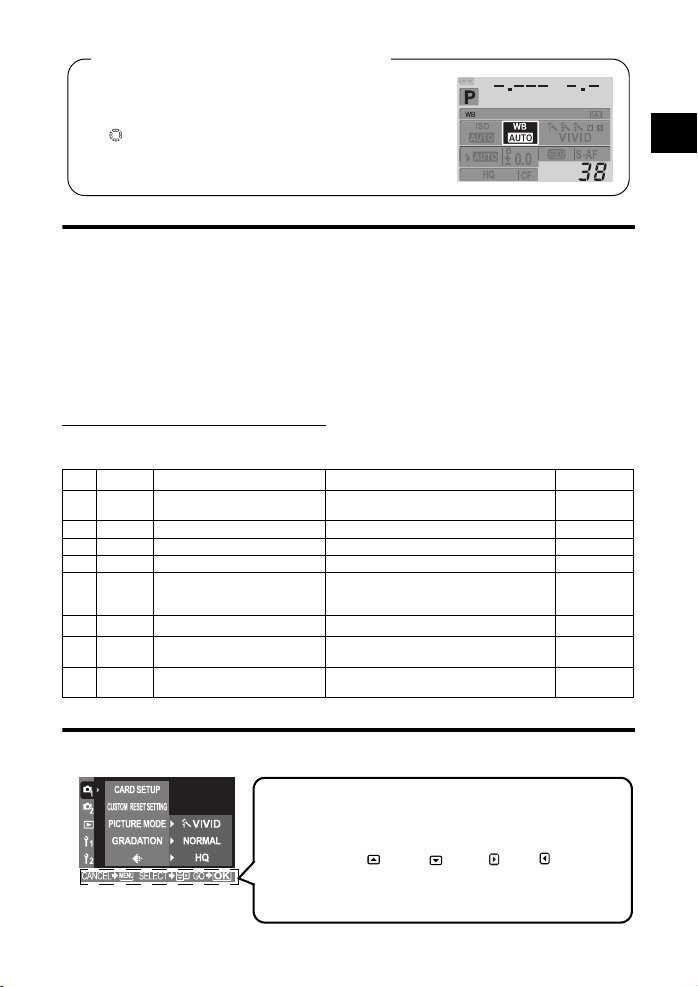
Пользование панелью управления
В данном руководстве описаны процедуры пользования
панелью управления (пока на дисплее остается меню прямой
настройки).
Пример – настройка баланса белого
i
WB
i
Настройка с помощью кнопок прямой настройки
Фотоаппарат оснащен кнопками прямой настройки, которые позволяют
быстро настраивать присвоенные этим кнопкам функции.
Нажмите кнопку функции, настройку которой вы хотите выполнить.
1
•
На дисплее появляетсяе меню прямой настройки.
Используйте для настройки диск управления.
2
•
Если диск управления не задействуется в течение нескольких секунд, выполненные вами
настройки подтверждаются и восстанавливается окно панели управления.
таймера»(стр. 69). Выполненные вами настройки можно также подтвердить нажатием
кнопки
i
•
.
Вы можете также подтвердить настройку в видоискателе при пользовании кнопками
прямой настройки.
g
«Кнопка
Перечень кнопок прямой настройки
g
«Схема фотоаппарата»(стр.4)
Ниже указаны присвоенные кнопкам функции.
Кнопки прямой настройки Функция См. стр.
Баланс
1
2 AF Кнопка режима фокуса Настройка режима фокуса стр. 36
3 ISO Кнопка ISO Настройка чувствительности по ISO стр. 44
4 d Кнопка замера Настройка режима замера стр. 41
5 j Кнопка Drive
6
7 u
8
Кнопка баланса белого Настройка баланса белого стр. 45
белого
Последовательная съемка / автоспуск /
дистанционное управление
Кнопка коррекции экспозиции Коррекция экспозиции стр. 42
F
Кнопка реального
изображения
A/B
Кнопка режима A/B
Функция реального изображения стр. 20
Переключение в режим реального
изображения
стр. 31,
стр. 32,
стр. 33
стр. 20
Настройка в меню
Нажмите кнопку
1
•
На ЖК-мониторе появляется меню. g «Схема фотоаппарата»(стр.4)
MENU
.
В нижней части окна появляется строка с пояснениями.
CANCELJa
SELECT
GOJ
: нажмите
J/: нажмите
f
: нажмите i для подтверждения
MENU
dac
Изображение на дисплее соответствует
показанным ниже кнопкам со стрелками.
:
a
: c : d :
выполненных вами настроек.
для отмены настройки.
для выбора пункта меню.
b
1
Пользование функциями фотоаппарата
RU 13
Page 14
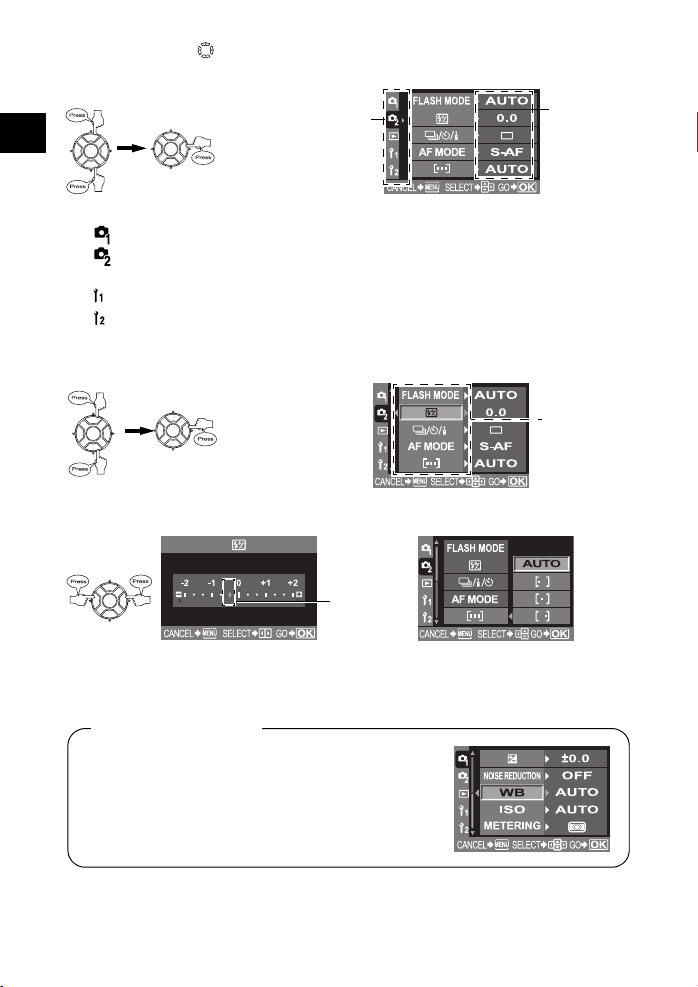
Используйте для выбора закладки.
2
•
Функции распределены по закладкам.
1
3
Пользование функциями фотоаппарата
4
5
Переход к
функциям в
выбранной вами
закладке.
Типы закладок
Настройка функций съемки.
Настройка функций съемки.
q
Настройка функций воспроизведения.
Индивидуальная настройка функций съемки.
Настройка функций для более эффективного пользования фотоаппаратом.
Закладки
Выберите функцию.
Осуществляется
переход в окно
настройки выбранной
функции ( ряд функций
можно настроить в
меню).
Выберите настройку.
Настройка
Пример окна настройки
Нажмите i несколько раз, чтобы меню исчезло.
•
Снова появляется окно нормальной съемки.
Пример окна меню
Отображается
текущая
настройка
Функция
Пользование меню
В данном руководстве описаны процедуры пользования
показанным ниже меню.
Пример – настройка баланса белого
MENU
[W][WB]
настройка
14 RU
Page 15
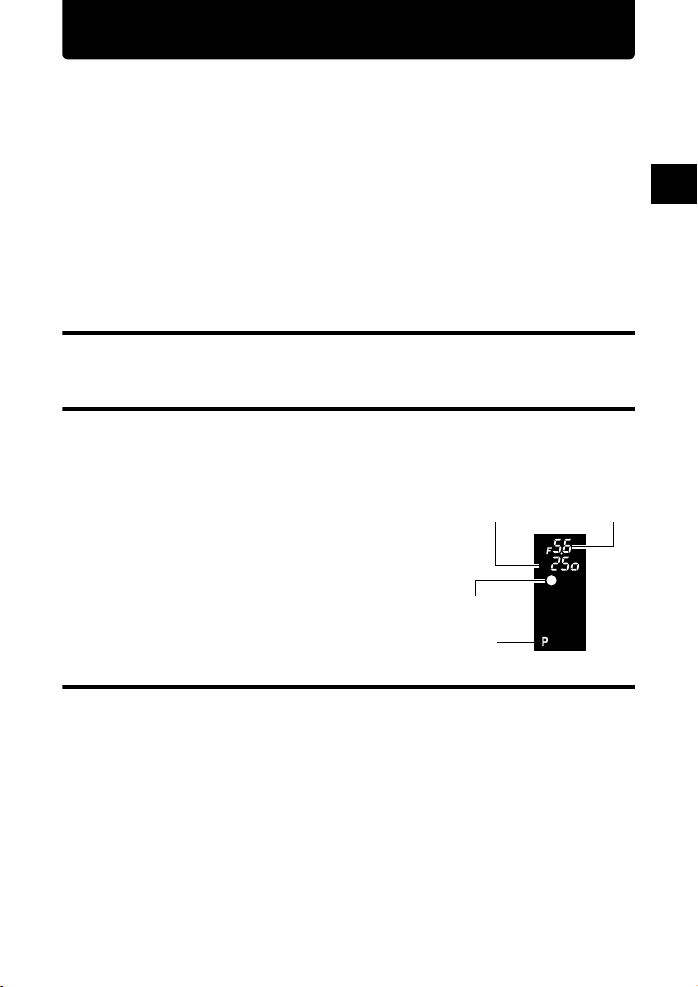
Режимы съемки
Данный фотоаппарат имеет различные режимы съемки, которые можно переключать диском
выбора режимов.
g
«Схема фотоаппарата»(стр.4)
Простые режимы съемки
•
Выбрать в соответствии с сюжетом съемки.
Фотоаппарат автоматически выполняет
настройку соответствующих условий съемки.
I
Портрет
L
Пейзаж
&
Макросъемка
j
Спорт
/
Ночная сюжетная и портретная съемка
g
Имеются 20 различных режимов
сюжетной съемки.
g
«Сюжетный режим»(стр. 15)
Настройка
Установите диск выбора режимов на режим, которым вы хотите пользоваться.
•
Для g см. g «Сюжетный режим»(стр. 15).
Съемка
Для A/S/M вначале настройте выдержку или диафрагму.
g «A
: Съемка с приоритетом диафрагмы»(стр.17),
S
: Съемка с приоритетом выдержки» (стр. 18),
«
«
M
: Ручная съемка» (стр. 19)
Нажмите кнопку спуска затвора до половины
для фокусировки, а затем нажмите ее
полностью, чтобы выполнить снимок.
•
Когда кнопка спуска затвора нажата до
половины, в видоискателе отображаются
показанные справа параметры.
Сюжетный режим
После того, как вы выбрали режим в соответствии с условиями съемки, фотоаппарат оптимизирует
настройки для условий съемки. В отличие от сюжетного режима на диске выбора режимов
большинство функций изменить невозможно.
Установите диск выбора режимов на g
1
С помощью
2
•
Описание и пример изображения в выбранном режиме появляется на мониторе.
Нажмите кнопку i.
3
•
Фотоаппарат переходит в режим готовности к съемке.
•
Чтобы изменить настройку, снова нажмите кнопку i.
ac
.
Усло жн енные режимы съемки
•
Для боле
е сложной с
свободы творчества вы можете
самостоятельно выполнять настройку
диафрагмы и выдержки.
P
Программная съемка (g стр. 16)
A
Съемка с приоритетом диафрагмы
g
стр. 17)
(
S
Съемка с приоритетом выдержки
(
g
стр. 18)
M
Ручная съемка (g стр. 19)
Метка подтверждения
Режим экспозиции
.
выберите сюжетный режим.
ъемки и большей
Выдержка
автофокуса
диафрагмы
Видоискатель
Значение
2
Выбор правильного режима для условий съемки
RU 15
Page 16
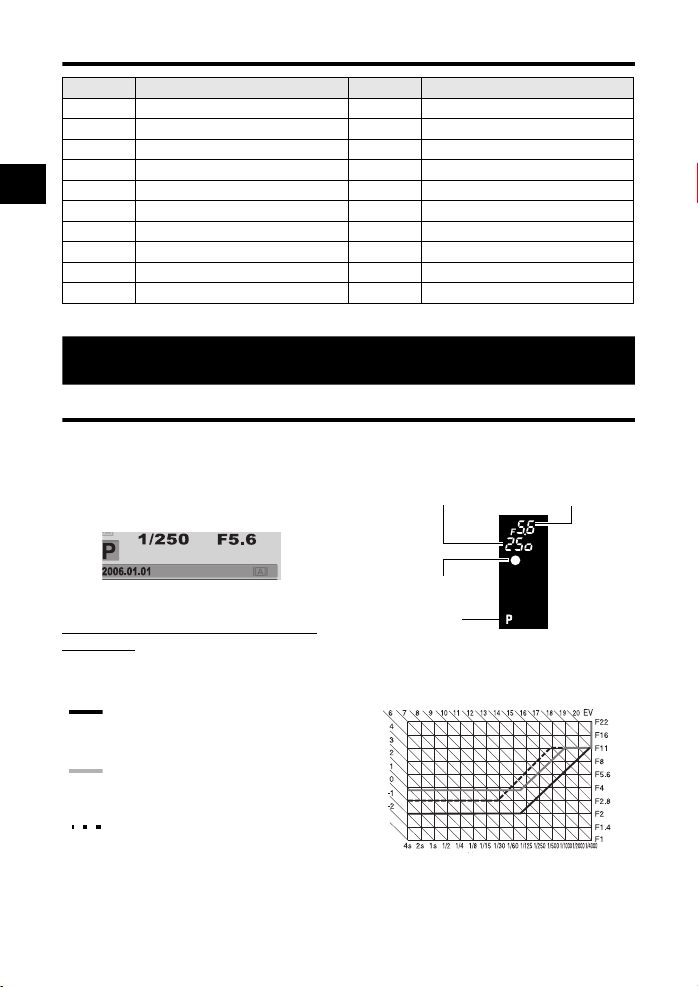
Типы сюжетных режимов
Иконка Режим Иконка Режим
I
1PORTRAIT
L
2 LANDSCAPE
K
3 LANDSCAPE+PORTRAIT
G
2
4 NIGHT SCENE
U
5NIGHT+PORTRAIT
G
6 CHILDREN
J
7SPORT
H
8 HIGH KEY
I
9LOW KEY
q
10 IMAGE STABILIZATION
J
11 M ACRO
r
12 NATURE MACRO
&
13 CANDLE
*
14 SUNSET
(
15 FIREWORKS
@
16 DOCUMENTS
s
17 PANORAMA
g
18 BEACH & SNOW
B
19 UNDER WATER WIDE
A
20 UNDER WATER MACRO
Усложненные режимы съемки
P
: Программная съемка
Фотоаппарат настраивает оптимальное значение диафрагмы и выдержки автоматически в
соответствии с яркостью объекта.
Вы можете также выполнить коррекцию экспозиции, чтобы изменить комбинацию диафрагмы и
выдержки, сохраняя правильное значение EV (значение экспозиции).
Установите диск выбора режимов на P.
Выбор правильного режима для условий съемки
Окно панели управления
Значения диафрагмы и выдержки
в режиме
В режиме P фотоаппарат запрограммирован таким образом, что значения выдержки и диафрагмы
выбираются автоматически в соответствии с яркостью объекта, как это показано ниже. Линейная
диаграмма программы зависит от установленного объектива.
P
При использовании объектива ED 50 мм F2
MACRO (например, если EV равно 7, значение
диафрагмы установлено на F2, а выдержка на
1/30.)
При использовании телеобъектива 14 мм – 54 мм
F2.8 – 3.5 (фокусное расстояние:54 мм)
Выдержка Значение диафрагмы
Метка подтверждения
автофокуса
Режим экспозиции
Видоискатель
Значение диафрагмы
При использовании телеобъектива 14 мм – 54 мм
F2.8 – 3.5 (фокусное расстояние:14 мм)
16 RU
Выдержка
Page 17

Коррекция программы (%)
Вращением диска управления в режиме P вы можете
изменить комбинацию диафрагмы и выдержки,
сохраняя оптимальную экспозицию.
Настройка коррекции программы не отменяется
после съемки. Чтобы отменить настройку коррекции
программы, поверните диск управления таким
образом, чтобы индикатор
поменялся на
экспозиции невозможна при использовании вспышки.
A
: Съемка с приоритетом диафрагмы
Фотоаппарат автоматически настраивает оптимальную выдержку для выбранного вами значения
диафрагмы. При уменьшении значения диафрагмы (диафрагменное число F) фотокамера
уменьшает глубину резкости, что позволяет получать снимки с размытым задним планом. При
закрытии диафрагмы (увеличении значения диафрагмы) фотоаппарат расширяет область
фокусировки. Используйте этот режим, если хотите изменить изображение фона. Перед съемкой
вы можете воспользоваться
выглядит фон на вашем снимке.
g
Установите диск выбора режимов на A и вращением диска управления настройте
значение диафрагмы.
P
или выключите питание. Коррекция
«Функция предварительного просмотра»(стр.21)
%
в видоискателе
функцией предварительного просмотра, чтобы проверить, как
Открытие диафрагмы
(значение f уменьшается)
Выдержка
Метка подтверждения
Режим экспозиции
автофокуса
При уменьшении
диафрагмы (значения f)
Значение
диафрагмы
Видоискатель
2
Выбор правильного режима для условий съемки
Закрытие диафрагмы
(значение f увеличивается)
Параметры, отображаемые в видоискателе при нажатой до половины кнопке спуска
затвора.
Выдержка
Метка
подтверждения
автофокуса
Режим
экспозиции
Значение диафрагмы
Видоискатель
Кадр
переэкспонован,
если индикатор
выдержки
мигает.
Увел ич ьте
значение
диафрагмы
(значение f).
Выдержка
Метка
подтверждения
автофокуса
Режим
экспозиции
При увеличении
диафрагмы (значения f)
Значение диафрагмы
Кадр
подэкспонован,
если индикатор
выдержки
мигает.
Видоискатель
Уменьшить
значение
диафрагмы
(значение f).
RU 17
Page 18
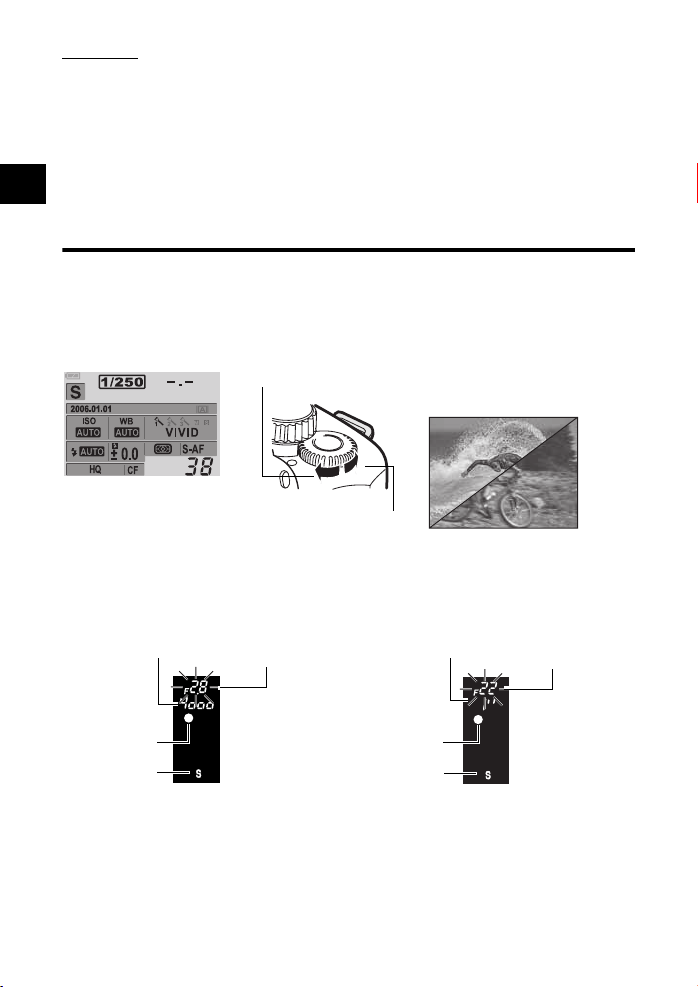
СОВЕТЫ
Индикатор выдержки не перестает мигать после изменения значения диафрагмы
→
Если индикатор выдержки мигает при настройке на малую выдержку, установите меньшее
значение чувствительности по ISO или используйте имеющийся в продаже ND-фильтр (для
регулировки количества света).
g
«ISO – настройка нужной светочувствительности»(стр.44)
→
Если индикатор выдержки мигает при настройке на большую выдержку, установите более
высокое значение чувствительности по ISO.
светочувствительности»(стр. 44)
Чтобы изменить интервал шага EV: g
2
Для проверки глубины резкости при выбранном значении диафрагмы:
g
«Функция предварительного просмотра»(стр.21).
S
: Съемка с приоритетом выдержки
Фотоаппарат автоматически настраивает оптимальное значение диафрагмы для выбранной вами
выдержки. Установите выдержку в зависимости от желаемого типа эффекта. Меньшая выдержка
позволяет снимать быстро движущийся объект без размытия изображения, а более
продолжительная выдержка размывает движущийся объект, создавая ощущение скорости или
движения.
Установите диск выбора режима на S и вращением диска управления настройте
значение выдержки.
Уменьшение скорости затвора
g
«ISO – настройка нужной
«Шаг EV» (стр. 62)
За счет увеличения скорости затвора
можно зафиксировать
быстродействующий сюжет без
размытия изображения.
Выбор правильного режима для условий съемки
Параметры, отображаемые в видоискателе при нажатой до половины кнопке спуска
затвора.
Выдержка
Метка
подтверждения
автофокуса
Режим
экспозиции
Если индикатор значения диафрагмы мигает у
минимального значения
экспозиция не достигнута (недодержка).
Уменьшите скорость затвора.
* Значение диафрагмы в момент мигания индикатора зависит от типа объектива и его фокусного
расстояния.
Видоискатель
Увеличение скорости затвора
Значение диафрагмы
*
, это означает, что нужная
Уменьшение скорости затвора
приводит к размытию быстро
движущегося сюжета. Это размытие
создает ощущение динамичности
движения.
Выдержка
Метка подтверждения
автофокуса
Режим экспозиции
Если индикатор значения диафрагмы мигает у
максимального значения*, это означает, что нужная
экспозиция не достигнута (кадр
переэкспонирован). Увеличьте скорость затвора.
Значение диафрагмы
Видоискатель
18 RU
Page 19
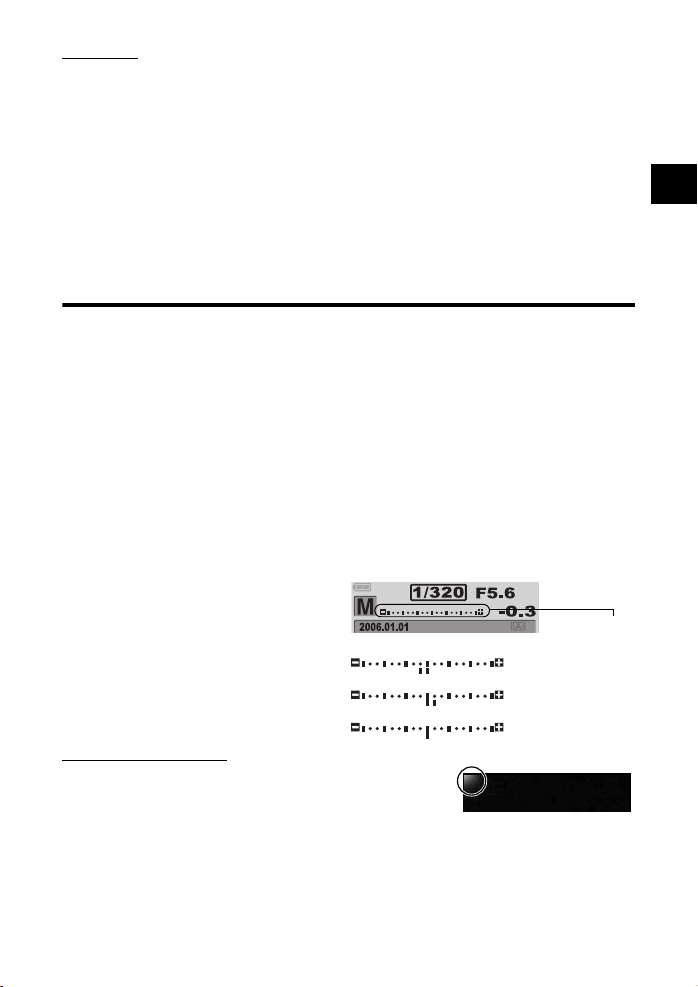
СОВЕТЫ
Снимок выглядит размытым.
→
Вероятность того, что вследствие сотрясения фотоаппарата снимок будет испорчен,
существенно возрастает при макро- или ультра-телефотосъемке. Увеличьте скорость
затвора либо используйте одноножный или треножный штатив для стабилизации
фотоаппарата.
Индикатор значения диафрагмы не перестает мигать после изменения выдержки.
→
Если индикатор значения диафрагмы мигает при настройке на максимальное значение,
установите меньшее значение чувствительности по ISO или используйте имеющийся в
продаже ND-фильтр (для регулировки количества света).
g
«ISO – настройка нужной светочувствительности»(стр.44)
→
Если индикатор значения диафрагмы мигает у минимального значения, установите большее
значение чувствительности по ISO.
светочувствительности»(стр. 44)
Чтобы изменить интервал шага EV: g
M
: Ручная съемка
Этот режим позволяет вручную настраивать диафрагму и выдержку. Вы можете проверить,
насколько экспозиция отличается от приемлемой, используя индикатор уровня экспозиции. Этот
режим обеспечивает вам большую творческую свободу, позволяя выполнять любые настройки
независимо от правильной экспозиции. Также возможен режим съемки с открытым затвором, что
позволяет делать астрономические снимки или фотографировать фейерверк.
g
«Съемка с открытым затвором»(стр. 20)
Установите диск выбора режима на M и вращением диска управления настройте
значение.
•
Для настройки выдержки: вращайте диск управления.
•
Для настройки диафрагмы:вращайте диск управления, держа нажатой кнопку
F
(коррекция экспозиции).
Настройка
g
•
Диапазон имеющихся в распоряжении значений диафрагмы зависит от типа объектива.
•
Выдержка может быть установлена в диапазоне 1/4000 – 60“ (сек.) или на открытый затвор
[BULB]
•
При вращении диска значения диафрагмы и выдержки изменяются с шагом 1/3 EV. Вы можете
также изменить шаг на индивидуальную настройку.
•
Индикатор уровня экспозиции появляется в
окне панели управления, показывая
разность (в диапазоне от –3 EV до +3 EV)
между значением экспозиции, рассчитанным
при установленной в данный момент
диафрагме и выдержке, и значением
экспозиции, которое фотоаппарат
расценивает как оптимальное.
Искажения на снимках
При съемке с выдержками длительностью 30 и более секунд на
дисплее могут появиться искажения, или изображение может
оказаться чересчур светлым в верхней левой части дисплея.
Данные явления обусловлены созданием тока в тех участках
устройства приема изображения, на которые обычно не воздействует свет, что приводит к
повышению температуры в устройстве приема изображения или
имеет место при съемке с высокой настройкой чувствительности по ISO в атмосфере,
подвергаемой тепловому воздействию. Уме ньшит ь эти искажения помогает функция уменьшения
искажений.
g
[DIAL]
«Индивидуальная настройка функции диска управления»(стр. 64)
.
«Уменьшение искажений»(стр. 49)
позволяет перейти к противоположным настройкам.
g
«ISO – настройка нужной
«Шаг EV» (стр. 62)
g
«Шаг EV» (стр. 62)
Подэкспонированный
участок
Переэкспонированный
участок
Оптимальная
экспозиция
в цепи его драйвера. Это также
Индикатор
уровня
экспозиции
2
Выбор правильного режима для условий съемки
RU 19
Page 20
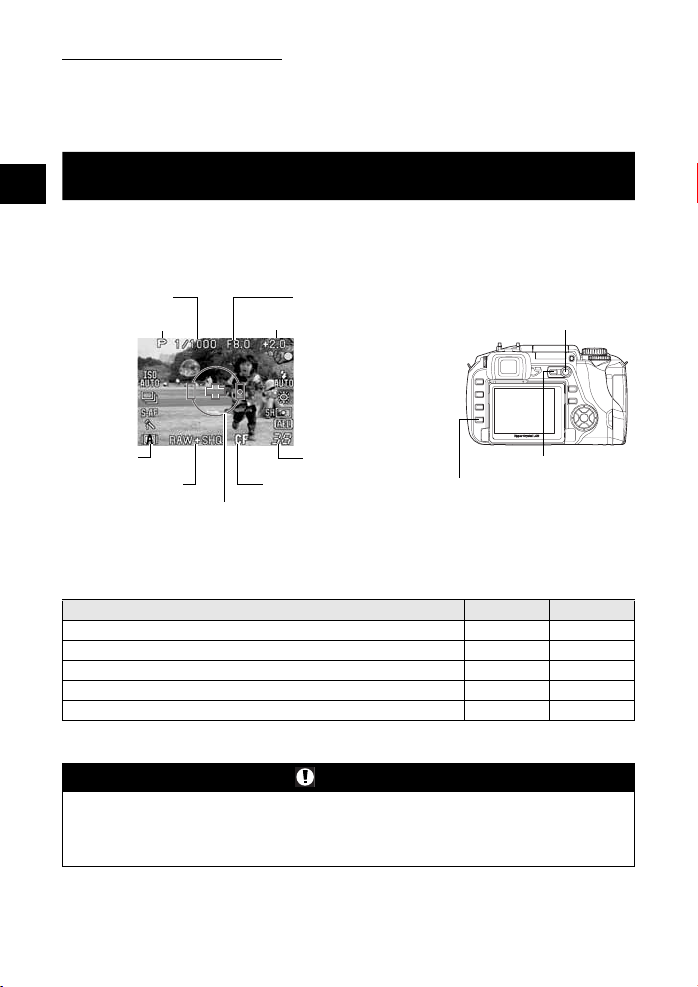
Съемка с открытым затвором
→
Вы можете сделать снимок с бесконечной выдержкой, при этом затвор остается открытым,
пока вы удерживаете нажатой кнопку затвора (до 8 минут). Установите выдержку на
режиме
M
опционального пульта дистанционного управления (RM-1).
g
Реальное изображение
2
Имеется возможность отобразить объект на ЖК-мониторе и проверить композицию снимка или
выполнить съемку, просматривая увеличенное изображение на ЖК-мониторе.
Нажмите кнопку u.
•
Объект отображается на ЖК-мониторе. Отображение данных съемки можно выключить
нажатием кнопки
. Съемка с открытым затвором может выполняться также с использованием
«Съемка с открытым затвором при дистанционном управлении»(стр. 34)
INFO
Выдержка
Иконка режима
.
Значение диафрагмы
Значение коррекции экспозиции
Кнопка
[BULB]
u
в
Режим
A/B
Режим записи
Выбор правильного режима для условий съемки
Имеются два режима реального изображения – режим A и режим B (фиксация ручного фокуса).
Возможно переключение режимов в зависимости от условий съемки.
Нажмите кнопку
управления, после чего нажмите кнопку
Метка наведения
A/B
, чтобы отобразить меню. Выберите режим вращением диска
Оставшееся
количество кадров
Карта
i
Кнопка
Кнопка
MENU
.
Поддерживаемый режим Режим A Режим B
Режимы съемки (диск выбора режима: i, l, &, j, /)
Режимы съемки (P, A, S, M)
Сюжетный режим (g)
Последовательная съемка
Увеличе нное изображение
: поддерживается k: не поддерживается
3
33
33
3 k
33
k 3
Примечания
•
Если при использовании режима A точный замер невозможен, закройте затвор окуляра. При работе
в режиме A настройки в видоискателе не отображаются.
•
Если при использовании режима B изображение на мониторе содержит источник света высокой
интенсивности, это изображение может отображаться на мониторе затемненным, но будет
записано с нормальной освещенностью.
20 RU
A/B
Page 21
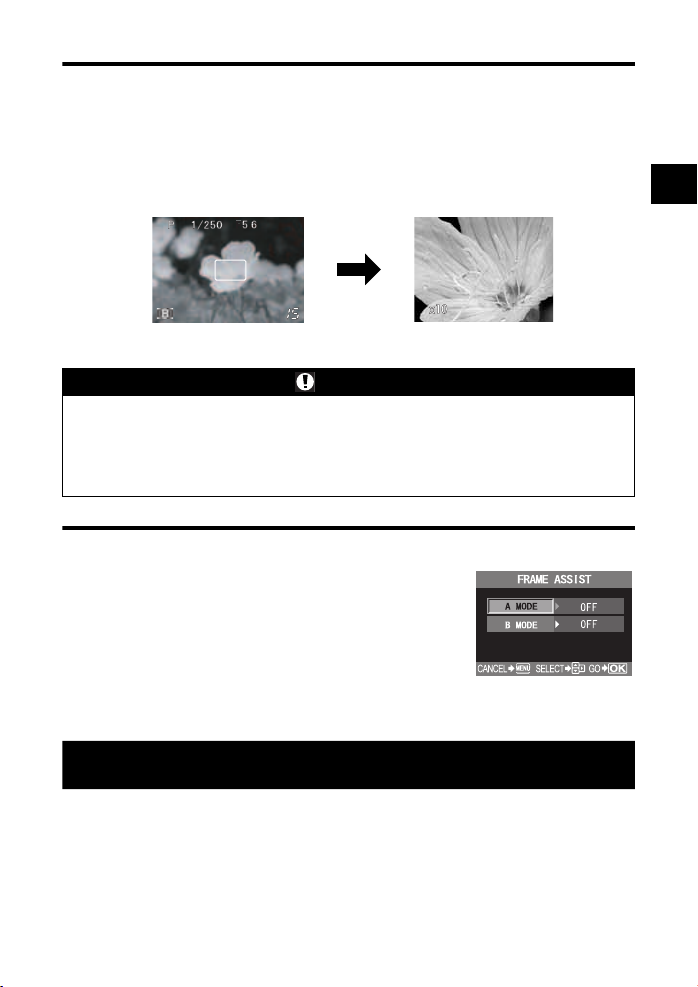
Увеличенное изображение (режим B)
Имеется возможность увеличить объект на мониторе в 10 раз. На увеличенном изображении
можно также подтвердить или отрегулировать фокус. Этот режим заканчивается через 8 минут.
Нажмите кнопку
1
изображения на мониторе.
Используйте p, чтобы переместить рамку, и нажмите кнопку i.
2
•
Зона внутри рамки отображается увеличенной на мониторе.
•
Нажмите и держите нажатой кнопку i, чтобы возвратить смещенную рамку увеличения
изображения в центр.
Вращением фокального кольца наведите фокус на объект.
3
•
Использование автофокуса в режиме B невозможно.
•
Если режим B используется в течение длительного времени, температура устройства приема
изображения повышается, в результате чего изображения с высокой чувствительностью по ISO
становятся искаженными и неоднородными по цвету. Уменьшите чувствительность по ISO или
выключите фотоаппарат на некоторое время.
•
При замене объектива реальное изображение прекращается.
•
Изменение настроек кнопками прямой настройки невозможно.
INFO
для переключения в режим увеличенного
Примечания
Отображение позиционных линий
При подтверждении композиции объекта на ЖК-мониторе возможно отображение позиционных
линий. Выполните настройку отображения для реального изображения в режиме A и в режиме B.
MENU
[Y][FRAME ASSIST]
[A MODE]
OFF
PASSPORT
PASSPORT
C
D
2
Выбор правильного режима для условий съемки
[B MODE]
OFF
GOLDEN SECTION
GRID
SCALE
Функция предварительного просмотра
В режиме диафрагмы видоискатель показывает актуальную глубин
самой ближней до самой дальней точки воспринимаемого «резкого“ фокуса) на снимке при
выбранном значении диафрагмы. Для пользования функцией предварительного просмотра при
нажатии кнопки
g
«Функция кнопки j»(стр.64)
Нажмите кнопку j для пользования функцией предварительного просмотра.
g
«Схема фотоаппарата»(стр.4)
j
необходимо предварительно выполнить настройку функции кнопки j в меню.
у резкости (р
асстояние от
RU 21
Page 22
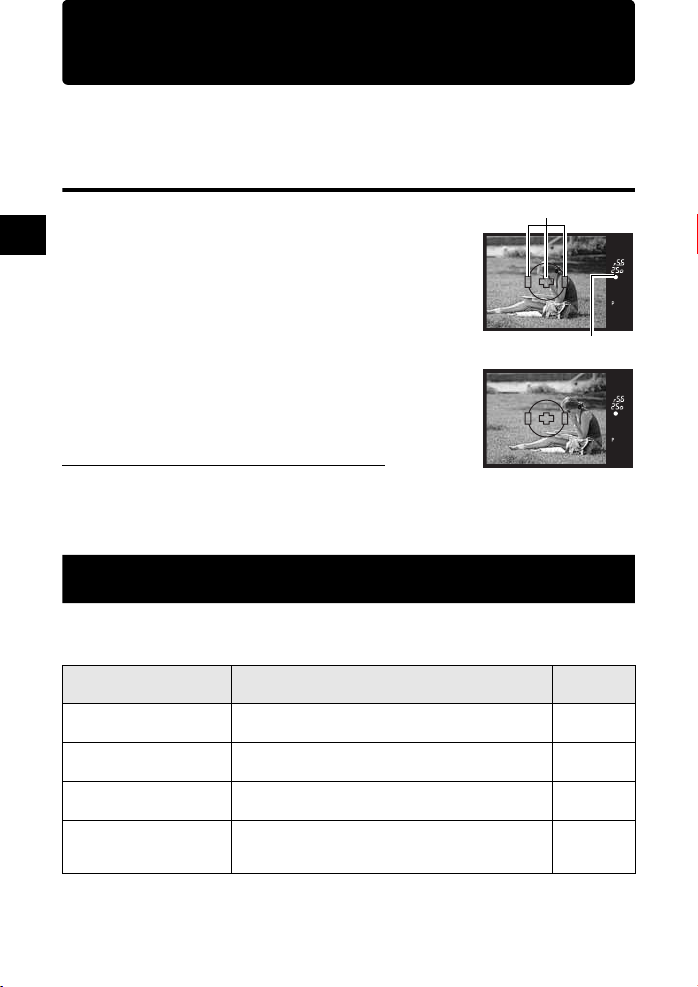
Если не удается правильно установить резкость
(фиксация фокуса)
В перечисленных ниже случаях автофокус фотоаппарата может оказаться не в состоянии
выполнить фокусировку на объект (например, если объект находится не в центре кадра, когда
объект менее контрастен, чем его фон, и т. д.). Если такое происходит, то простейшим решением
является фиксация фокуса.
Как использовать фиксацию фокуса
(если объект расположен не по центру кадра)
Наведите рамку автофокуса на фокусируемый
1
3
объект и нажмите кнопку спуска затвора до
половины, чтобы загорелась метка
подтверждения автофокуса.
•
Фокус зафиксирован. Символ подтверждения автофокуса и
рамка автофокуса загораются в видоискателе.
•
Если метка подтверждения автофокуса мигает, снова
нажмите кнопку спуска затвора до половины.
•
Окно панели управления исчезает с дисплея.
g
«Схема фотоаппарата»(стр.4)
Нажимая кнопку спуска затвора до половины,
2
перейдите к нужной композиции и нажмите
кнопку до отказа.
•
Во время сохранения снимка на карте мигает индикатор
Различные функции съемки
допуска к карте.
Если объект менее контрастен, чем его фон
При слабой контрастности объекта, например, при недостаточном
освещении, или если объект не виден четко из-за тумана, возможна
неправильная фокусировка. В этих случаях сфокусируйте фотоаппарат (фиксация фокуса) на
объекте, имеющем высокую контрастность и расположенном на таком же расстоянии, как и объект
съемки, перекомпонуйте и выполните снимок.
Рамка автофокуса
Метка подтверждения
Автоматическая съемка в диапазоне настроек
автофокуса
Вы можете воспользоваться данной функцией
баланса белого и не можете изменить их, чтобы повторить снимок.
Фотоаппарат обеспечивает следующие виды автоматической съемки в диапазоне настроек:
Автоматическая съемка
в диапазоне настроек
Автоматическая съемка в
диапазоне настроек AE
Съемка в диапазоне
настроек WB
Автоматическая съемка в
диапазоне настроек MF
Автоматическая съемка в
диапазоне настроек для
вспышки
* Автоматическая съемка в диапазоне настроек WB может использоваться одновременно с
любыми другими функциями автоматической съемки в диапазоне настроек.
*
Съемка нескольких кадров с различными
значениями экспозиции.
Создание кадров с различным балансом белого в
сравнении с определенным снимком.
Съемка нескольких кадров с различными точками
фокусировки.
Съемка нескольких кадров с изменением количества
света, излучаемого вспышкой, при каждом снимке.
, если вы не уверены в настройках экспозиции или
Сопоставление См. стр.
стр. 23
стр. 24
стр. 24
стр. 28
22 RU
Page 23
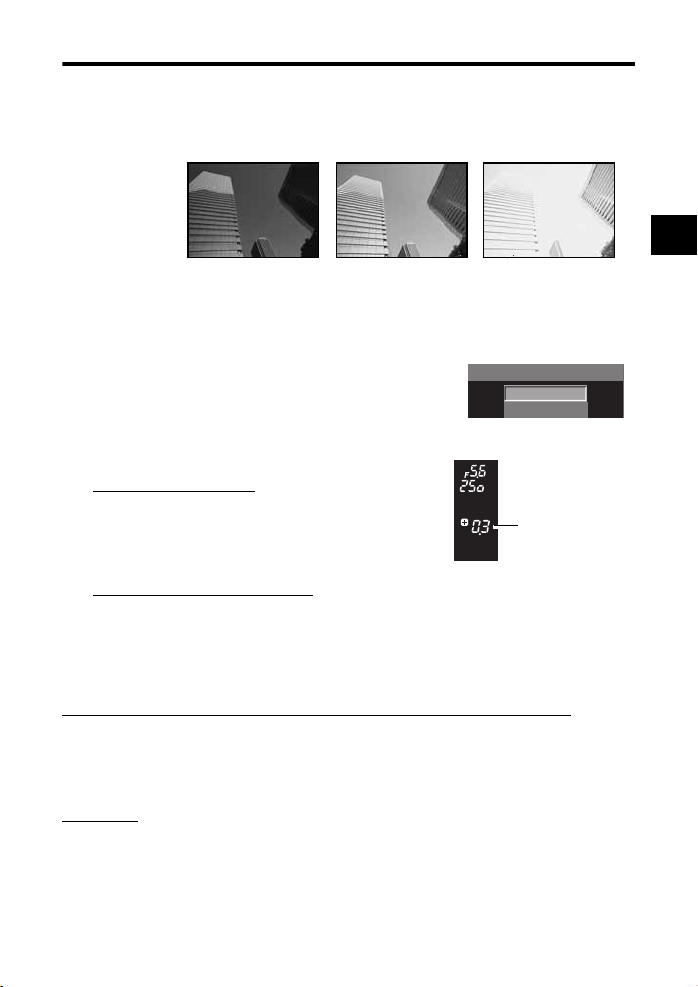
Автоматическая съемка в диапазоне настроек AE
Фотоаппарат автоматически выполняет серию снимков при различных значениях экспозиции в
каждом кадре. Даже в условиях, когда трудно получить правильную экспозицию (например, в
контровом свете или при съемке в сумерках), вы можете выбрать предпочтительный для вас
снимок из серии кадров с различными настройками экспозиции (значений экспозиции и коррекции).
Снимки выполняются в следующем
регулировкой в направлении
Пример:
при настройке BKT
на
[3F 1.0EV]
Значение коррекции: 0,3, 0,7 или 1,0
Значение коррекции экспозиции меняется при изменении шага EV. Шаг EV может быть изменен с
помощью меню. Значение коррекции экспозиции может регулироваться в диапазоне ±1,0.
g
«Шаг EV» (стр.62)
Количество кадров: 3
MENU[X][AE BKT]
1
Используйте p для настройки.
2
[OFF] / [3F 0.3EV] / [3F 0.7EV] / [3F 1.0EV]
Нажмите кнопку i.
3
Начните съемку.
4
Покадровая съемка
При каждом нажатии до отказа кнопки
спуска затвора выполняется снимок с
различной экспозицией.
•
Настройка для следующего снимка отображается в
видоискателе.
порядке: снимок при оптимальной экспозиции, снимок с
и снимок с регулировкой в направлении +.
–
–1.0EV ±0 +1.0EV
AE BKT
OFF
3F 0.3EV
Значение коррекции
экспозиции при
съемке следующего
кадра
Видоискатель
Последовательная съемка
Удерживайте нажатой кнопку спуска затвора, пока не будет сделано
выбранное количество кадров. Фотоаппарат снимает каждый кадр с
различной экспозицией.
•
Если отпустить кнопку спуска затвора, автоматическая съемка в диапазоне настроек
прекращается. После прекращения съемки
синим цветом.
Коррекция AE в диапазоне настроек для каждого режима экспозиции
В зависимости от выбранного режима экспозиции коррекция экспзиции выполняется следующим
образом:
Режим
P
: Значение диафрагмы и выдержка
A
: Выдержка
Режим
[BKT]
на панели управления отображается
Режим
S
: Значение диафрагмы
M
: Выдержка
Режим
3
Различные функции съемки
СОВЕТЫ
Применение автоматической съемки в диапазоне настроек AE для
скорректированного вами значения экспозиции:
→
Скорректируйте значение экспозиции, после чего используйте функцию съемки в диапазоне
настроек АЕ. Съемка в диапазоне настроек AE применяется для скорректированного вами
значения экспозиции.
RU 23
Page 24

Примечания
•
Если при последовательной съемке индикатор контроля аккумулятора мигает вследствие низкого
заряда аккумулятора, фотоаппарат прекращает съемку и начинает сохранение сделанных вами
снимков на карте. Возможно, что фотоаппарат не сможет сохранить все снимки, что зависит от
оставшейся мощности аккумулятора.
Автоматическая съемка в диапазоне настроек WB
Автоматически выполняются три изображения одного снимка с различным балансом белого (с
коррекцией в соответствующих цветовых направлениях). Одно изображение имеет заданный
баланс белого, а два других являются одинаковыми снимками с коррекцией в различных цветовых
направлениях. Все три снимка сохраняются на карте.
3
MENU[X][WB BKT]
1
Используйте p для выбора цветового
2
направления.
R-Bкрасный – синий
G-Mзеленый – пурпурный
•
Вы можете настроить оба цветовых направления.
Используйте p для настройки шагов EV.
3
[OFF] / [3F 2STEP] / [3F 4STEP] / [3F 6STEP]
Начните съемку.
4
•
При полном нажатии кнопки спуска затвора автоматически выполняются снимки,
Различные функции съемки
скорректированные в различных цветовых направлениях.
СОВЕТЫ
Использование съемки в диапазоне настройки WB для отрегулированного вами
баланса белого:
→
Отрегулируйте баланс белого вручную, после чего используйте функцию съемки в диапазоне
настройки WB. Съемка в диапазоне настройки WB используется для коррекции баланса белого.
Примечания
•
При съемке в диапазоне настройки баланса белого фотоаппарат не может выполнять
последовательную съемку, если нет достаточного объема памяти в фотоаппарате и на карте для
сохранения данных дополнительно к выбранному количеству кадров.
Автоматическая съемка в диапазоне настроек MF
Фотоаппарат снимает серию кадров, немного смещая точку фокуса при каждом снимке.
Кадры сохраняются на карте в следующем порядке: кадр с настроенной вручную точкой фокуса,
кадр со смещением точки фокуса назад и кадр со смещением точки фокуса вперед.
MENU[X][MF BKT]
1
Используйте p для настройки.
2
[OFF] / [5F 1STEP] / [5F 2STEP] / [7F 1STEP] /
[7F 2STEP]
Шаг EV : 1STEP, 2STEP
Количество кадров :5 кадров / 7 кадров
Нажмите кнопку i.
3
С помощью ручной фокусировки выполните
4
настройку фокуса, после чего нажмите кнопку спуска затвора, чтобы
сделать снимок.
•
Если кнопка спуска затвора нажата полностью, фотоаппарат снимает серию кадров: кадр
с настроенной вручную точкой фокуса, кадр со смещением точки фокуса назад и кадр со
смещением точки фокуса вперед.
24 RU
Page 25
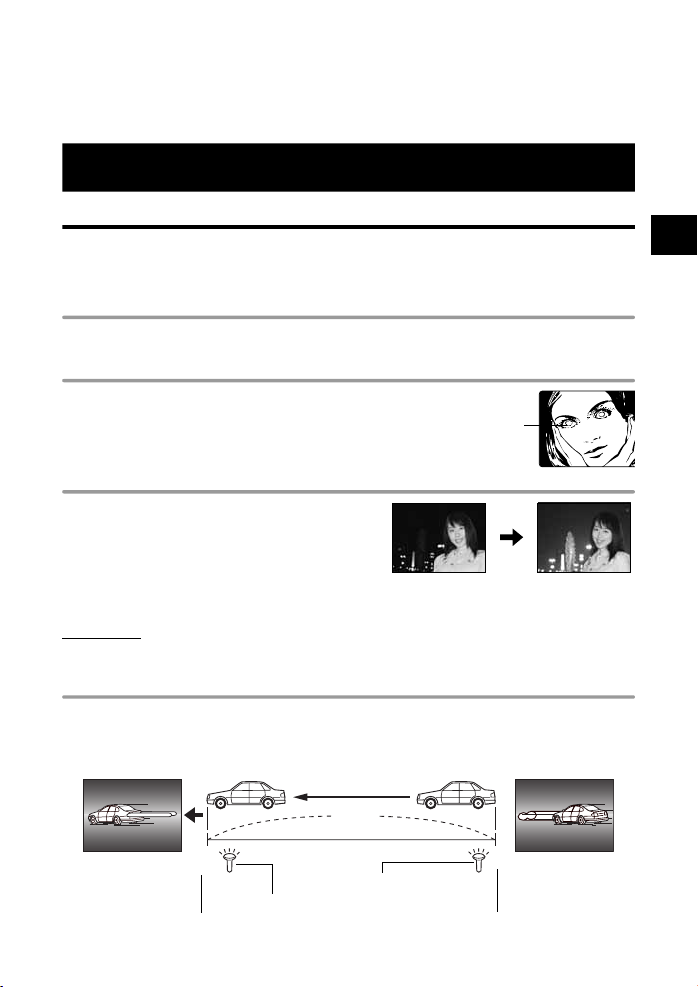
•
Кадры до и после кадра с ручной настройкой точки фокусировки могут получиться
разными в зависимости от используемого объектива и условий съемки.
•
Если объект находится не в центре кадра или его контрастность ниже контрастности фона,
кадры, снятые со смещением точки фокуса назад или вперед, могут получиться
перекошенными.
•
При пользовании данной функцией установите фотоаппарат на штатив.
Съемка со вспышкой
Режим вспышки
Фотоаппарат устанавливает режим вспышки по различным факторам, в том числе по схеме
срабатывания вспышки и ее синхронизации. Имеющиеся в распоряжении режимы вспышки
зависят от режима экспозиции. Имеются также режимы вспышки для опционального
использования внешних вспышек.
Автовспышка
Вспышка срабатывает автоматически в условиях недостаточного или контрового освещения.
Для съемки объекта в условиях контрового освещения установите рамку автофокуса на объект.
Вспышка для подавления эффекта «красных глаз»
В режиме вспышки для подавления эффекта «красных глаз»
непосредственно перед срабатыванием обычной вспышки
включается серия предварительных вспышек. Это помогает
глазам человека приспособиться к яркому свету и уменьшает
явление «красных глаз».
Медленная синхронизация (1-я шторка)#SLOW
Медленная синхронизация вспышки предназначена
для низких скоростей затвора. Как правило, при
съемке со вспышкой скорость затвора не может стать
меньше определенного уровня, чтобы не допустить
смещения фотоаппарата. Однако при съемке объекта
на фоне ночного сюжета за счет быстрых скоростей
затвора фон может получиться слишком темным. Медленная синхронизация дает вам
возможность получить
обязательно закрепите фотоаппарат при помощи штатива, чтобы избежать размытости снимка.
1-я шторка
Обычно вспышка срабатывает после того, как затвор полностью откроется. Это называется 1-й
шторкой. Если вы не измените эту настройку, вспышка постоянно работает в этом режиме.
Медленная синхронизация (2-я шторка)#SLOW2
2-я шторка вспышки срабатывает непосредственно перед закрытием затвора. Изменяя
синхронизацию вспышки, можно получить интересные эффекты на снимке, например, отобразить
движение машины, показав направленный назад поток света задних фонарей. Чем ниже скорость
затвора, тем лучше получаются эффекты. Минимальная возможная скорость затвора зависит от
режима съемки. При настройке выдержки на 2 сек.
AUTO
!
Глаза человека
кажутся
красными.
изображение как фона, так и объекта. Из-за низкой скорости затвора
3
Различные функции съемки
2 сек.
2-я шторка 1-я шторка
2 сек.
Срабатывает 2-я шторка вспышки
Затвор закрывается
Срабатывает 1-я шторка вспышки
Затвор полностью открывается
0
RU 25
Page 26

Медленная синхронизация (1-я шторка) / вспышка для уменьшения
эффекта «красных глаз»!SLOW
Если при съемке со вспышкой используется медленная синхронизация, можно также
воспользоваться этой функцией, чтобы уменьшить эффект «красных глаз». При съемке объекта на
фоне ночного сюжета эта функция позволяет уменьшить явление «красных глаз». Так как время от
включения предварительных вспышек до съемки при синхронизации 2-й шторкой, добиться
уменьшения эффекта «красных глаз» трудно
для синхронизации 1-й шторкой.
Принудительная вспышка
Вспышка срабатывает независимо от условий освещенности. Этот режим полезен для
нейтрализации теней на лице объекта (например, теней от листвы), при съемке в контровом свете
3
или для коррекции искажения цвета при искусственном освещении ( особенно при флуоресцентном
освещении).
. Поэтому в распоряжении имеется только настройка
#
Примечания
•
При срабатывании вспышки выдержка настроена на 1/180 сек. или меньше. При съемке объекта на
ярком фоне с принудительной вспышкой фон может быть переэкспонован. В этом случае
используйте имеющуюся в качестве опции внешнюю вспышку FL-50 или FL-36 и снимайте в режиме
вспышки Super FP.
Без вспышки
Не срабатывает вспышка. Даже в этом режиме вспышку в поднятом положении можно
использовать в качестве подсветки автофокуса.
Различные функции съемки
Скорость синхронизации вспышки
Можно изменить скорость затвора при срабатывании встроенной вспышки. g «Синхронизация
выдержки»(стр. 63)
$
g
«Подсветка автофокуса»(стр.39)
Ручная вспышка
Этот режим обеспечивает срабатывание встроенной вспышки с определенным количеством света.
Если функцию
света в режиме настройки вспышки. Для съемки с ручной вспышкой установите значение f на
объективе в соответствии с расстоянием до объекта.
Степень количества света GN: индекс
Вычислите значение f для объектива по следующей формуле.
[MANUAL FLASH] (g
FULL (1/1)
1/4
1/16
1/64
стр. 63) установить на
13
6
3
1.5
[ON]
, возможен выбор количества
Диафрагма
(значение f) =
Чувствительность по ISO
Значение по ISO
Чувствительност
ь по ISO
100 200 400 800 1600
1.0 1.4 2.0 2.8 4.0
26 RU
GN x чувствительность по ISO
Расстояние до объекта (м)
Page 27

Возможные режимы вспышки в различных режимах экспозиции
Режим
экспозиции
P
Окно панели
управления / меню
на дисплее
AUTO
!
Режим вспышки
Автовспышка 1-я
Автовспышка (подавление
эффекта «красных глаз»)
A
Принудительная вспышка Срабатывает
Медленная синхронизация
(подавление эффекта
«красных глаз»)
Медленная синхронизация
(1-я шторка)
Медленная синхронизация
(2-я шторка)
Ручная вспышка (FULL) 1-я
Ручная вспышка (1/4)
Ручная вспышка (1/16)
/
i
&
l
j
P
A
i
#
!
SLOW
*2
#
#
SLOW2
#
#
#
SLOW
FULL
1/4
1/16
&
l
*2
/
j
#
1/64
Ручная вспышка (1/64)
S
M
#
S
H
M
#
SLOW2
*1
При настройке вспышки в режим Super FP она обнаруживает контровый свет в течение более длительного
времени, чем обычная вспышка до срабатывания. g «Режим вспышки Super FP» (стр.33)
*2 AUTO, !, #, $ невозможно настроить в режим NIGHT+PORTRAIT.
Принудительная вспышка
Принудительная вспышка
(подавление эффекта
«красных глаз»)
Принудительная вспышка /
медленная синхронизация /
(2-я шторка)
Условия для
синхрониза
ции
шторка
1-я
шторка
2-я
шторка
шторка
2-я
шторка
Условия для
срабатывания
вспышк и
Срабатывает
автоматически
в темноте / в
контровом
*1
свете
постоянно
Срабатывает
постоянно
Срабатывает
постоянно
Срабатывает
постоянно
Ограничения
выдержки
1/30 сек. –
1/180 сек.
60 сек. –
1/180 сек.
60 сек. –
1/180 сек.
60 сек. –
1/180 сек.
60 сек. –
1/180 сек.
Настройка режима вспышки
ip
(режим вспышки)
Вращением диска управления выбрать настройку.
1
•
При нажатии кнопки i появляется меню прямой настройки, из которого также можно
выполнить настройки.
экспозиции»(стр.27)
g
«Возможные режимы вспышки в различных режимах
Процедура настройки в меню
3
Различные функции съемки
MENU
[X][FLASH MODE]
настройка
RU 27
Page 28
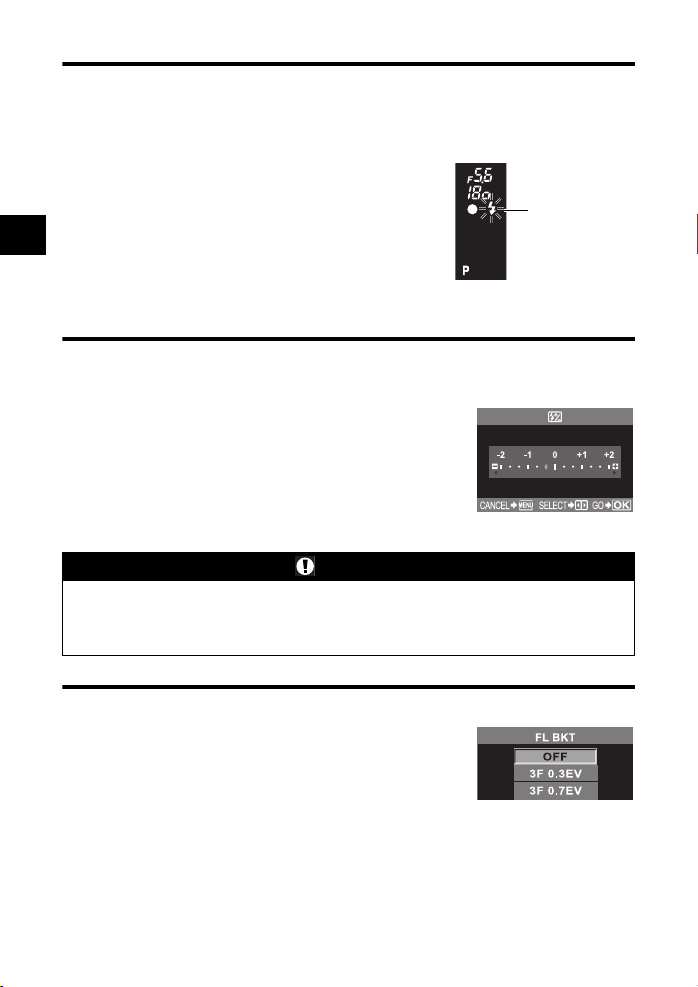
Пользование встроенной вспышкой
При съемке объекта объективом шире 14 мм (эквивалентно 28 мм у фотоаппарата для 35-мм
пленки) создаваемый вспышкой свет может вызывать каширующий эффект. Его появление также
зависит от типа объектива и условий съемки (например, от расстояния до объекта).
Нажмите кнопку #UP, чтобы поднять вспышку.
1
g
«Схема фотоаппарата»(стр.4)
Нажмите кнопку спуска затвора до
2
половины.
•
Метка # (готовность вспышки) загорается, когда
вспышка готова к срабатыванию. При мигании метки
3
происходит зарядка вспышки. Подождите до
окончания зарядки.
Нажмите кнопку спуска затвора
3
полностью.
Видоискатель
Метка готовности
вспышки
Регулировка интенсивности вспышки
Посредством данной функции регулируется количество света, создаваемое вспышкой.
В ряде ситуаций (например, при съемке малых объектов, удаленном фоне и т.п.) можно улучшить
результат, отрегулировав количество света. Это полезно, если вы хотите увеличить контрастность
(различие между светлой и темной зоной) снимков, чтобы сделать их более отчетливыми.
MENU
[X][w]
Используйте p для настройки значения
Различные функции съемки
коррекции.
Примечания
•
Эта функция не работает при настройке режима управления электронной вспышкой на MANUAL.
•
При регулировке количества света, создаваемого электронной вспышкой, эта настройка
комбинируется с настройкой количества света, создаваемого фотоаппаратом.
•
Если
[w+F]
экспозиции.
в меню установлено на
[ON]
, эта настройка прибавляется к значению коррекции
Автоматическая съемка в диапазоне настроек для вспышки
Фотоаппарат снимает серию кадров с изменением количества света, излучаемого вспышкой, при
каждом снимке.
MENU
[X][FL BKT]
Используйте p для настройки.
[OFF] / [3F 0.3EV] / [3F 0.7EV] / [3F 1.0EV]
•
Вы можете изменить интервал шага EV в пользовательском
меню.
g
•
При нажатии кнопки спуска затвора фотоаппарат снимает сразу 3 кадра в следующем
порядке: кадр с оптимальным количеством создаваемого света, кадр с регулировкой в
направлении – и кадр с регулировкой в направлении + .
«Шаг EV» (стр. 62)
28 RU
Page 29
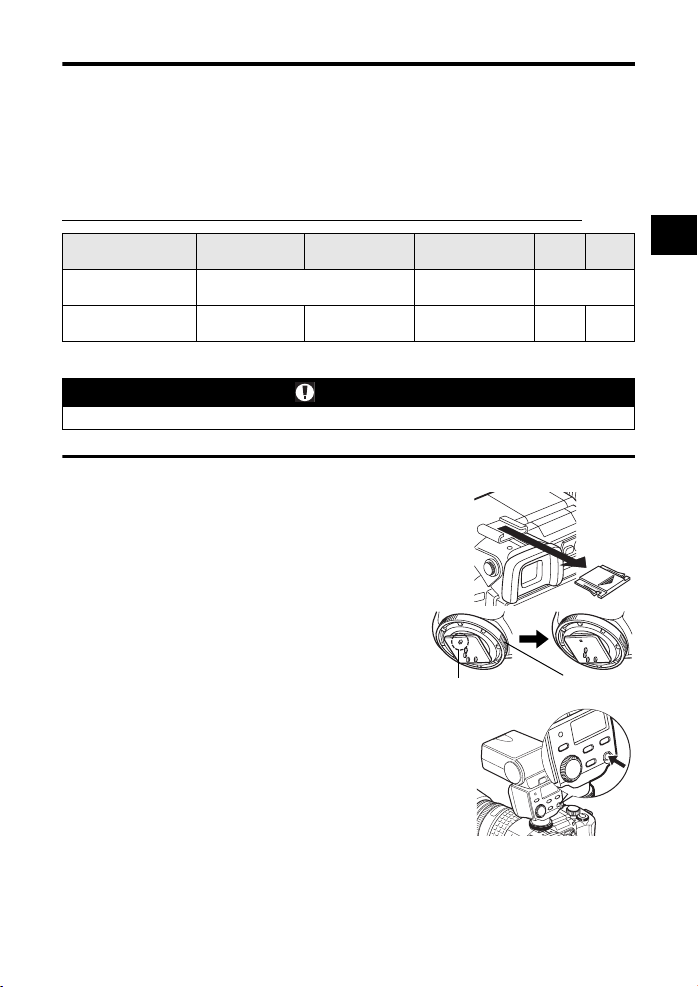
Внешняя электронная вспышка (опция)
В дополнение к функциям вспышки, встроенной в фотоаппарат, вы можете использовать любое из
внешних устройств вспышки, предназначенных для использования с этим фотоаппаратом. Это
позволит вам применять широкий набор методов съемки со вспышкой для различных условий
съемки.
Обеспечивается информационный обмен внешних вспышек с фотоаппаратом, что дает
возможность управлять режимами вспышки для фотоаппарата
имеющиеся
фотоаппарате, прикрепив ее к «горячему башмаку».
Более подробные сведения см. в руководстве по эксплуатации внешней вспышки.
Возможные функции при использовании внешних устройств вспышки
* Рассчитано на базе фотоаппарата для 35-мм пленки
режимы вспышки, например, TTL, AUTO и Super FP. Вспышку можно установить н
Опциональная
вспышка
Режим управления
вспышкой
GN (индекс)
(ISO100)
•
Пользование вспышкой FL-40 невозможно.
FL-50 FL-36 FL-20 RF-11 TF-22
TTL AUTO, AUTO, MANUAL,
FP TTL AUTO, FP MANUAL
GN50 (85 мм
GN28 (24 мм
*
GN36 (85 мм
)
*
)
GN26 (24 мм
Примечания
и использовать различные
TTL AUTO, AUTO,
MANUAL
*
GN20 (35 мм
)
*
)
TTL AUTO,
MANUAL
*
) GN11 GN22
Пользование внешней электронной вспышкой
Перед включением питания вспышки необходимо прикрепить вспышку к фотоаппарату.
Снимите крышку «горячего башмака», сдвинув
1
ее в направлении, показанном на рисунке
стрелкой.
•
Поместите крышку на хранение в надежное место, чтобы она
не потерялась, и после окончания съемки с вспышкой
установите ее обратно.
Прикрепите электронную вспышку к
2
«горячему башмаку» на фотоаппарате.
•
Если фиксатор выступает наружу, поверните
стопорное кольцо башмака до отказа в
направлении, противоположном LOCK. За счет
этого фиксатор втягивается внутрь.
Включите вспышку.
3
•
Когда индикатор заряда на вспышке горит постоянно, зарядка
закончена.
•
Время синхронизации вспышки с фотоаппаратом не
превышает 1/180 сек.
Выберите режим вспышки.
4
Выберите режим управления вспышкой.
5
•
Режим TTL AUTO рекомендуется для нормальных условий
съемки.
Нажмите кнопку спуска затвора до половины.
6
•
Между фотоаппаратом и вспышкой происходит обмен данными съемки, в числе которых
чувствительность по ISO, значение диафрагмы и выдержка.
• #
горит в видоискателе.
Нажмите кнопку спуска затвора полностью.
7
Фиксатор
Стопорное кольцо
RU 29
а
3
Различные функции съемки
Page 30

Примечания
•
При съемке в режиме управления вспышкой TTL AUTO перед срабатыванием обычной вспышки
включается серия предварительных вспышек.
•
При настройке режима управления вспышкой на TTL AUTO и при съемке удаленного объекта с
установкой чувствительности по ISO на 400 или выше точность управления вспышкой снижается.
Режим вспышки Super FP
Режим вспышки Super FP имеется в распоряжении при
использовании вспышки FL-50 или FL-36. Время
синхронизации в режиме Super FP дольше стандартного
времени синхронизации вспышки. Это означает, что
снимки могут выполняться с более высокой скоростью
3
затвора, чем это возможно в стандартном режиме
вспышки.
В режиме вспышки Super FP также возможна съемка
встроенной вспышкой с открытой диафрагмой (например,
при портретной съемке
подробные сведения см. в руководстве по эксплуатации внешней вспышки.
•
Если снова нажать кнопку спуска затвора после точной юстировки фокуса фокальным кольцом,
активируется функция автофокуса, и все выполненные вами юстировки отменяются.
Использование имеющихся в продаже вспышек
Различные функции съемки
При пользовании любыми имеющимися в продаже вспышками кроме опциональных электронных
вспышек, предназначенных для данного фотоаппарата, используйте на фотоаппарате режим
экспозиции
специально не предназначенных для данного фотоаппарата, см.
g
фотоаппарата»(стр.31).
1
2
3
4
M
«Имеющиеся в продаже вспышки, специально не предназначенные для
Чтобы подключить устройство вспышки к фотоаппарату, снимите
крышку «горячего башмака».
Установите режим экспозиции M, после чего выполните настройку
значения диафрагмы и выдержки.
•
Установите выдержку на 1/180 сек. или менее. При меньшей выдержке использование
имеющихся в продаже вспышек невозможно.
•
При длительной выдержке возможна размытость изображений.
Включите вспышку.
•
После установки вспышки на фотоаппарат включите вспышку.
Установите значение чувствительности по ISO на фотоаппарате,
чтобы согласовать режим управления вспышки со вспышкой.
•
Указания по настройке режима контроля вспышки см. в руководстве по эксплуатации
вспышки.
вне помещения). Более
Примечания
. Более подробные сведения по использованию имеющихся в продаже вспышек,
Режим вспышки Super FP
Детальное отображение на панели
управления
Примечания
•
Вспышка срабатывает при каждом нажатии кнопки спуска затвора. Если вы не используете
вспышку, выключите питание вспышки.
•
Предварительно удостоверьтесь в том, что используемая вами вспышка синхронизирована с
фотоаппаратом.
30 RU
Page 31

Имеющиеся в продаже вспышки, специально не предназначенные для
фотоаппарата
1)
Для экспозиции при использовании вспышки должны быть выполнены настройки на вспышке.
При использовании вспышки в автоматическом режиме согласуйте ее с настройками
значения f и чувствительности по ISO на фотоаппарате.
2)
Даже если значение f и чувствительность по ISO в автоматическом режиме работы вспышки
одинаковы с настройками на фотоаппарате, это не гарантирует нужную экспозицию, что
зависит от условий съемки. В этом случае отрегулируйте значение f или чувствительности по
ISO в автоматическом режиме на вспышке или рассчитайте расстояние в ручном режиме.
3)
Используйте вспышку с углом освещения, соответствующем фокусному расстоянию
объектива. Фокусное расстояние объектива фотоаппарата для 35-мм пленки примерно вдвое
превышает фокусное расстояние объектива для данного фотоаппарата.
4)
Не используйте устройство вспышки или другую имеющуюся в качестве аксессуара вспышку
TTL, имеющие дополнительные функции информационного обмена в сравнении с
предназначенными для данного фотоаппарата вспышками, так как это может привести не
только к сбоям в их работе, но также и к повреждению электронной системы фотоаппарата.
Покадровая / последовательная съемка
3
Различные функции съемки
Покадровая съемка
Последовательная съемка
o
съемка 1 кадра при каждом нажатии кнопки спуска затвора
(нормальный режим съемки).
j
съемка 4 и более кадров со скоростью 3 кадра / сек. (в режиме
SHQ, HQ или SQ), пока нажата кнопка спуска затвора. Фокус и
экспозиция фиксируются на первом кадре (в режиме S-AF, MF).
Настройка покадровой / последовательной съемки
Нажмите кнопку j (drive) и выполните настройку диском
управления.
g
«Схема фотоаппарата»(стр.4)
o Покадровая съемка
j Последовательная съемка
•
Нажмите кнопку спуска затвора полностью
и удерживайте ее нажатой. Фотоаппарат
производит последовательную съемку, пока
вы не отпустите кнопку.
•
При выполнении настроек кнопкой j
данные также отображаются в видоискателе.
Процедура настройки на панели управления
ip:o (режим Drive) i
Процедура настройки в меню
MENU
[X][j / < / Y] настройка
Примечания
•
Последовательная съемка невозможна, если функция
установлена на
•
Если при последовательной съемке индикатор контроля аккумулятора мигает вследствие низкого
заряда аккумулятора, фотоаппарат прекращает съемку и начинает сохранение сделанных вами
снимков на карте. Возможно, что фотоаппарат не сможет сохранить все снимки, что зависит от
оставшейся мощности аккумулятора.
[ON]
.
[NOISE REDUCTION] (g
: покадровая съемка
: последовательная съемка
стр. 49)
RU 31
Page 32

Съемка с автоспуском
Эта функция позволяет выполнять съемку с автоспуском. Вы можете настроить фотоаппарат на
срабатывание затвора после каждых 12 или 2 секунд. Для съемки с автоспуском надежно
установите фотоаппарат на штатив.
Настройка автоспуска
Нажмите кнопку j (drive) и выполните
настройку диском управления.
g
«Схема фотоаппарата»(стр.4)
Y
12s
автоспуск через 12 секунд
Y2sавтоспуск через 2 секунды
•
3
При выполнении настроек кнопкой j данные также отображаются в видоискателе.
Процедура настройки на
панели управления
: автоспуск через 12 секунд
: автоспуск через 2 секунды
Процедура настройки в меню
ip:o
Различные функции съемки
(режим Drive) i
MENU
[X][j / < / Y]
настройка
Пользование автоспуском
Нажмите кнопку спуска затвора полностью.
•
Выполняется снимок.
•
Нажатие кнопки спуска затвора до половины фиксирует фокус и экспозицию.
•
Если выбран режим Y12s
вначале индикатор автоспуска горит постоянно около 10 секунд, затем мигает около 2
секунд, и выполняется снимок.
•
Если выбран режим Y2s
индикатор автоспуска горит постоянно около 2 секунд, после чего выполняется снимок.
•
Для отмены включенного автоспуска нажмите кнопку j.
:
:
Примечания
•
Не нажимайте кнопку спуска затвора, стоя перед фотоаппаратом; это может привести к тому, что
объект окажется вне фокуса, так как фокусировка выполняется при нажатии кнопки спуска затвора
до половины.
Затвор окуляра
Если съемка ведется, не глядя в видоискатель, поверните рычаг
затвора окуляра и закройте затвор окуляра, чтобы свет не
попадал на видоискатель.
Рычаг затвора окуляра
32 RU
Page 33

Съемка с дистанционным управлением
При пользовании опциональным пультом дистанционного управления (RM-1) можно снять самого
себя или ночной сюжет, не прикасаясь к фотоаппарату. Фотоаппарат можно настроить на
моментальное срабатывание затвора или через 2 секунды после нажатия кнопки спуска затвора на
пульте дистанционного управления. При использовании опционального пульта дистанционного
управления возможна также съемка с открытым затвором.
Настройка дистанционного управления
Нажмите кнопку j (drive) и выполните настройку
диском управления.
<
0s
Моментальное срабатывание затвора.
<
2s
Срабатывание затвора спустя 2 секунды.
•
При выполнении настроек кнопкой j данные
также отображаются в видоискателе.
Процедура настройки на
панели управления
Процедура настройки в меню
: 0 секунд
: 2 секунды
3
Различные функции съемки
ip:o
(режим Drive) i
MENU
[X][j / < / Y]
настройка
Пользование дистанционным управлением
Надежно установите фотоаппарат на штатив, направьте пульт дистанционного
управления на приемный датчик дистанционного управления, имеющийся на
фотоаппарате, и нажмите кнопку спуска затвора на пульте дистанционного
управления.
•
Если выбран режим <0s
фиксируются фокус и экспозиция, индикатор дистанционного управления мигает и
выполняется снимок.
•
Если выбран режим <2s
фиксируются фокус и экспозиция, индикатор дистанционного управления мигает, после
чего примерно через 2 секунды выполняется снимок.
Зона действия переданного сигнала
Направьте пульт дистанционного управления на приемный датчик дистанционного управления,
имеющийся на фотоаппарате, в пределах зоны действия, как показано внизу.
Зона действия может быть сужена при воздействии мощных источников света, например, прямых
солнечных лучей, флуоресцентного света, а также устройств, являющихся источником
электрических или радиоволн.
Дистанционное
управление
:
:
Приемный датчик дистанционного управления
П
р
и
б
л
П
р
и
б
л
.
Прибл. 5 м (внутри помещения) 15
Прибл. 3 м (вне помещения) 15
в
(
м
3
.
л
б
и
р
П
в
(
м
2
.
л
б
и
р
П
.
3
м
(
в
н
у
т
р
и
п
о
м
2
м
°
у
н
е
н
е
щ
е
(
в
н
°
и
р
т
м
о
п
н
и
е
п
о
п
щ
е
я
)
о
м
е
щ
е
н
и
я
)
)
я
и
н
е
щ
е
м
)
я
и
н
е
RU 33
Page 34

СОВЕТЫ
После нажатия кнопки спуска затвора на пульте дистанционного управления
индикатор дистанционного управления не мигает
→
Переданный сигнал может оказаться бездейственным в случае воздействия на приемный
датчик дистанционного управления сильного освещения. Приблизьте пульт дистанционного
управления к фотоаппарату и снова нажмите кнопку спуска затвора на пульте
дистанционного управления.
→
Переданный сигнал может оказаться бездейственным, если пульт дистанционного
управления находится слишком далеко от фотоаппарата. Приблизьте пульт дистанционного
управления к фотоаппарату и снова нажмите кнопку спуска затвора на пульте
дистанционного управления.
→
Имеет место наложение сигналов. Измените канал, как описано в руководстве по
эксплуатации пульта дистанционного управления.
3
Для отмены режима съемки с дистанционным управлением:
→
Режим съемки с дистанционным управлением не отменяется после съемки. Выполните
настройку одного из других режимов Drive.
Для пользования кнопкой спуска затвора на фотоаппарате в режиме съемки с
дистанционным управлением:
→
Кнопка спуска затвора на фотоаппарате продолжает работать и в режиме съемки с
дистанционным управлением.
Примечания
•
Затвор не срабатывает, если объект находится не в фокусе.
•
При ярком освещении свет индикатора дистанционного управления может быть плохо различим, и
трудно определить, был ли сделан снимок.
Различные функции съемки
•
Функция трансфокации на пульте дистанционного управления отсутствует.
Съемка с открытым затвором при дистанционном управлении
Устан овите диск выбора режимов на M и настройте выдержку на
Нажмите кнопку W на пульте дистанционного
Спустя 8 минут после нажатия кнопки W затвор
управления, чтобы открыть затвор.
закроется автоматически.
[BULB]
.
Нажмите кнопку T, чтобы закрыть
затвор.
Панорамная съемка
Вы можете легко осуществить панорамную съемку, используя карту OLYMPUS xD-picture.
Состыковав с помощью программы OLYMPUS Master (на CD-ROM) несколь
наложения краев объекта, Вы сможете составить общее панорамное изображение.
В панорамную съемку можно включить до 10 снимков.
•
При съемке объекта постарайтесь заснять общие детали накладывающихся
ко снимка в
снимков
34 RU
местах
.
Page 35

Съемка
Установите режим. g «Сюжетный
1
режим»(стр. 15)
•
Происходит переключение в режим реального изображения
A.
Посредством p задайте направление
2
стыковки, после чего выполните съемку
объекта с наложением краев.
d
: стыковка следующе
b
: стыковка следующего
a
: стыковка следующего
c
: стыковка следующего
•
Выполните съемку, меняя композицию таким образом, чтобы обеспечить наложение
объекта.
•
Фокусировка, экспозиция и т.п. определяются на перв
•
После выполнения 10 снимков отображается метка g (предупреждение).
•
При нажатии кнопки i перед съемкой первого кадра осуществляется возврат в меню
выбора сюжетного режима.
•
При нажатии кнопки i в процессе съемки процедура панорамной съемки завершается,
что позволяет перейти к следующей.
•
Панорамная съемка невозможна, если в фотоаппарат не вставлена карта OLYMPUS xD-picture.
•
В процессе панорамной съемки изображение, предварительно снятое для совмещения позиции, не
сохраняется. Пользуясь зонами автофокуса или другими отображаемыми в изображениях метками
установите композицию таким образом, чтобы края накладывающихся изображений перекрывали
друг друга в пределах зон.
го снимка с
снимка
снимка
снимка
права.
слева.
вверху.
внизу.
Примечания
ом снимке.
3
Различные функции съемки
RU 35
Page 36

Выбор зоны автофокуса
Как правило, фотоаппарат измеряет расстояние до объекта, используя 3 зоны автофокуса в
видоискателе, и выбирает наиболее приемлемую точку. Данная функция позволяет вам выбирать
только одну зону автофокуса.
[AUTO] или P (автофокус)
Фокусировка с использованием 3 зон автофокуса.
Q
Фокусировка с использованием левой зоны
автофокуса.
R
Фокусировка с использованием центральной зоны
автофокуса.
S
Фокусировка с использованием правой зоны
автофокуса.
Используйте для настройки окно панели управления.
ip
зона автофокуса
[AUTO]
4
/ Q / R /
S
i
Процедура настройки в меню
Видоискатель
Центральная зона
Левая зона автофокуса
Правая зона автофокуса
автофокуса
Функции фокусировки
MENU[]
настройка
P
Режим фокуса
В фотоаппарате имеются следующие режимы фокусировки:
S-AF (одинарный автофокус): фокусировка выполняется при нажатии кнопки спуска затвора
C-AF (постоянный автофокус): фотоаппарат повторяет фокусировку, пока кнопка спуска затвора
MF (ручной фокус):выполнение фокусировки вручную.
Нажмите кнопку AF (режим фокуса) и выполните настройку диском управления.
g
«Схема фотоаппарата»(стр.4)
[S-AF] / [C-AF] / [MF] / [S-AF+MF] / [C-AF+MF]
g
«Съемка в режиме S-AF (одинарный
автофокус)» (стр. 37)
«Одновременное использование режимов
S-AF и MF (S-AF+MF)» (стр. 37)
«Съемка в режиме C-AF (постоянный
автофокус)» (стр. 38)
«Одновременное использование режимов
C-AF и MF (C-AF + MF)» (стр. 38)
•
«Ручной фокус (MF)» (стр. 38)
При выполнении настроек кнопкой AF данные также отображаются в видоискателе.
наполовину.
остается нажатой наполовину.
:S-AF
:C-AF
:MF
:S-AF+MF
:C-AF+MF
Видоискатель
36 RU
Page 37

Процедура настройки на
панели управления
Процедура настройки в меню
ip:AF
фокуса)
(режим
i
MENU[]
[AF MODE]
настройка
Съемка в режиме S-AF (одинарный автофокус)
Фокусировка выполняется при нажатии кнопки спуска затвора наполовину.
Если фокусировка не удалась, отпустите кнопку спуска затвора и снова нажмите кнопку до
половины. Этот режим используется для съемки неподвижных объектов или объектов с
ограниченным движением.
Нажмите кнопку спуска затвора до половины.
•
При фиксации фокуса загорается метка подтверждения
автофокуса.
•
Когда объект находится в фокусе, раздается звуковой сигнал.
Видоискатель
Метка
подтверждения
автофокуса
Одновременное использование режимов S-AF и MF (S-AF+MF)
Эта функция позволяет выполнять точную юстировку фокуса вручную вращением фокального
кольца после выполнения автофокусировки в режиме S-AF. Когда кнопка спуска затвора не нажата,
активирован режим MF.
•
Вы можете отъюстировать фокус с помощью фокального
кольца, нажав кнопку спуска затвора до половины и
выполнив автофокусировку. Вы можете также
отъюстировать фокус с помощью фокального кольца, когда
кнопка спуска затвора не нажата до половины.
Фокальное кольцо
Примечания
•
Если снова нажать кнопку спуска затвора после точной юстировки фокуса фокальным кольцом,
активируется функция автофокуса, и все выполненные вами юстировки отменяются.
4
Функции фокусировки
RU 37
Page 38

Съемка в режиме C-AF (постоянный автофокус)
фотоаппарат повторяет фокусировку, пока кнопка спуска затвора остается нажатой наполовину.
Если объект находится в движении, фотоаппарат наводит фокус на объект с учетом его движения
(упреждающий автофокус). Даже если объект переместился, или вы изменили композицию
снимка, фотоаппарат продолжает пытаться выполнить фокусировку.
Метка подтверждения
Нажмите кнопку спуска затвора до половины и удерживайте ее в этом положении.
•
4
Если объект находится в фокусе и зафиксирован, загорается метка подтверждения
автофокуса.
•
Рамка автофокуса не светится, даже если объект находится в фокусе.
•
Фотоаппарат выполняет повторную фокусировку. Даже если объект переместился, или
если вы изменили композицию снимка, фотоаппарат продолжает пытаться выполнить
фокусировку.
•
Когда объект находится в фокусе, раздается звуковой сигнал. После третьей процедуры
постоянной автофокусировки звуковой сигнал не подается, даже если объект находится в
фокусе.
Видоискатель
автофокуса
Одновременное использование режимов C-AF и MF (C-AF + MF)
Выполнить фокусировку с помощью фокального кольца и нажать кнопку спуска затвора
наполовину для активирования режима C-AF.
Функции фокусировки
•
Пока нажата кнопка спуска затвора, режим MF не активирован.
•
Когда кнопка спуска затвора не нажата, режим MF активен.
СОВЕТЫ
Другой способ юстировки фокуса вручную в режиме C-AF
→
Вы можете настроить кнопку
g
AEL/AFL.
«Режим AEL / AFL» (стр.61)
AEL/AFL
для работы в режиме C-AF с настройками режима
Примечания
•
Если снова нажать кнопку спуска затвора после точной юстировки фокуса фокальным кольцом,
активируется функция автофокуса, и все выполненные вами юстировки отменяются.
Ручной фокус (MF)
Эта функция позволяет вручную наводить фокус на любой объект, глядя в видоискатель.
Отъюстируйте фокус с помощью фокального кольца.
Реальное изображение
Вы можете использовать ЖК-монитор для фокусировки. Нажмите кнопку u, а после появления
объекта на ЖК-мониторе – кнопку
Направление вращения фокального кольца
Вы можете выбрать направление вращения фокального кольца в зависимости от того, как по
вашему предпочтению должно происходить наведение объектива на точку фокусировки.
g
«Фокальное кольцо»(стр. 65)
Помощь при фокусировке
При наведении объектива на объект вручную (вращением фокального кольца) горит метка
подтверждения автофокуса. Если выбраны 3 зоны автофокуса, фотоаппарат выполняет
фокусировку в центральной зоне автофокуса.
A/B. g
«Реальное изображение»(стр. 20)
38 RU
Page 39

Подсветка автофокуса
Встроенная вспышка может функционировать в качестве подсветки автофокуса. Это помогает при
фокусировке при недостаточном освещении в режиме автофокуса. Для пользования этой
функцией поднимите вспышку.
MENU[Y][AF ILLUMINATOR]
1
Используйте p для выбора [ON] или [OFF].
2
Нажмите кнопку i.
3
Приоритетный спуск затвора
В нормальном режиме фотоаппарат не производит спуск затвора при работе автофокуса или при
зарядке вспышки. Если вы хотите произвести спуск затвора, не дожидаясь завершения этих
процедур, выполните указанную ниже настройку. Вы можете выполнить приоритетный спуск
затвора в режиме S-AF (
Если
[RELEASE PRIORITY C]
деактивирована для первого снимка.
Выполните шаги в зависимости от выбранного
1
вами режима фокуса.
Режим S-AF
MENU[Y][RELEASE PRIORITY S]
Режим C-AF
MENU[Y][RELEASE PRIORITY C]
Используйте p для выбора [ON] или [OFF].
2
Нажмите кнопку i.
3
g
стр. 37) и C-AF (g стр. 38).
установлен на
[ON]
, функция упреждающего фокуса
4
Функции фокусировки
RU 39
Page 40

Выбор режима записи
Вы можете выбрать режим записи для съемки. Выберите оптимальный для ваших целей режим
записи (печать, редактирование на компьютере, редактирование для веб-сайта и т. д.).
Типы режимов записи
Режим записи позволяет вам выбрать
комбинацию количества пикселей и
уровня сжатия для записываемых
вами снимков. Изображение состоит
из пикселей (точек). Если увеличить
изображение с малым количеством
пикселей, то оно будет выглядеть как
мозаика. При большом количестве
пикселей увеличивается размер файла (объем данных), и количество снимков, которые можно еще
сохранить, уменьшается. Чем
воспроизведении изображение будет менее четким.
выше сжатие, тем меньше размер файла. Однако при
Изображение становится более четким
Изображение с большим
количеством пикселей
Изображение с малым
количеством пикселей
5
Применение
Выберите в
соответствии с
размером
печати
Для печати
малого
формата и
веб-сайтов
Экспозиция, изображение и цвет
Увеличение количества пикселей
Количество
пикселей
3136x2352 TIFF SHQ HQ
2560x1920
1600x1200
1280x960
1024x768
640x480
Без сжатия
1/1
k SQ
Качество (сжатие)
Низкий
уровень
сжатия
1/2.7
Высокий
уровень
сжатия
1/4
Высокий
уровень
сжатия
Данные в формате RAW
Это необработанные данные, не подвергнутые изменениям баланса белого, резкости,
контрастности или цвета. Для отображения снимка на компьютере используйте программу
OLYMPUS Master. Эти данные нельзя отобразить или выбрать для резервирования печати с
помощью стандартного программного обеспечения. Имеется возможность редактирования
снимков, снятых в режиме записи с настройкой на формат данных RAW с помощью данного
фотоаппарата.
g
«Редактирование фотографических снимков»(стр. 55)
Как выбрать режим записи
MENU
[W][D]
Используйте p для настройки.
[HQ] / [SQ] / [RAW+SHQ] / [RAW+HQ] /
[RAW+SQ] / [RAW] / [TIFF] / [SHQ]
1/8
Высокий
уровень
сжатия
1/12
40 RU
Page 41

Настройка количества пикселей и уровня сжатия
MENU[Y][HQ]
MENU[Y][SQ]
Выполните шаги в зависимости от выбранного
вами режима записи.
[HQ]
1 Используйте p для настройки уровня сжатия.
[1/4] / [1/8] / [1/12]
[SQ]
1 Используйте p для настройки количества пикселей.
[2560x1920] / [1600x1200] / [1280x960] / [1024x768] /
[640x480]
2 Используйте p для настройки уровня сжатия.
[1/2.7] / [1/4] / [1/8] / [1/12]
Режим замера – изменение системы замера
Существуют 5 способов замера яркости объекта: цифровой замер ESP, средневзвешенный замер
по центру и три типа точечного замера. Выберите режим, наиболее оптимальный для условий
съемки.
Нажмите кнопку d (замер) и выполните
настройку диском управления.
g
«Схема фотоаппарата»(стр.4)
d
/ 4 / n / nHI / nSH
•
При выполнении настроек кнопкой d
данные также отображаются в
видоискателе.
Процедура настройки на
панели управления
id
d
Цифровой замер ESP
Фотоаппарат изме
зонах снимка. Так ая прецизионность гарантирует точность замера при наличии большого
контраста между центром изображения и окружающей зоной, например, при съемке объектов в
контровом освещении или при очень ярком свете. Этот режим рекомендуется для общего
пользования. При настройке функции синхронизации автофокуса
является зона автофокусировки по центру.
ряет экспозицию и р
ассчитывает разность уровней яркости в 49 отдельных
Видоискате
(режим замера)
: цифровой замер ESP
: средневзвешенный замер
по центру
: точечный замер
: точечный замер
контроль яркости
: точечный замер
контроль теней
Процедура настройки в меню
i
MENU
[W][METERING]
настройка
[ESP+AF]
на ON зоной замера
5
Экспозиция, изображение и цвет
RU 41
Page 42

4
Средневзвешенный замер по центру
В этом режиме осуществляется усредненный
замер освещенности объекта и фона с
приоритетом центра объекта. Используйте этот
режим, чтобы предотвратить влияние уровня
яркости фона на значение экспозиции.
n
Точечный замер
Фотоаппарат измеряет зону очень малой
площади вокруг центра объекта, определяемую
меткой зоны точечного замера в видоискателе. Используйте этот режим при очень сильном
контровом свете.
n
HI Точечный замер с контролем яркости
При ярком общем фоне белые участки на снимке получаются серыми, если использовать
автоматическую экспозицию фотоаппарата. Данный режим позволяет выполнять смещение в
сторону переэкспозиции, обеспечивая точное воспроизведение белого цвета. Площадь замера при
этом такая же, как и при точечном замере.
n
SH Точечный замер с контролем теней
При темном общем фоне черные участки на снимке получаются серыми, если использовать
автоматическую экспозицию фотоаппарата. Данный режим позволяет выполнять смещение в
5
сторону подэкспозиции, обеспечивая точное воспроизведение черного цвета. Площадь замера при
этом такая же, как и при точечном замере.
Зона замера
Коррекция экспозиции –
изменение яркости изображения
В некоторых ситуациях вы можете получить лучшие результаты при ручной коррекции
(
регулировке) значения экспозиции, автоматически установленного фотоаппаратом. Во многих
случаях яркие объекты (например, снег) получаются темнее, чем на самом деле. Скорректируйте
в направлении +, чтобы приблизить эти объекты к их реальным тонам. По той же причине сделайте
коррекцию в направлении – при съемке темных объектов. Рег улировка экспозиции возможна в
диапазоне ±5,0 EV.
Экспозиция, изображение и цвет
–2.0EV ±0 +2.0EV
Удерживая нажатой кнопку F (коррекция
экспозиции), поверните диск управления для
установки значения коррекции.
•
Регулировка в направлении +: до +5.0 EV.
Регулировка в направлении –: до –5.0 EV.
•
Интервал шага EV может быть выбран равным 1/3 EV, 1/2
EV или 1 EV.
•
Вы можете изменить функцию диска управления, чтобы
настройку коррекции экспозиции можно было выполнять
посредством одного лишь диска управления, не нажимая на
кнопку
управления»(стр.64)
g
«Шаг EV» (стр. 62)
F. g
«Индивидуальная настройка функции диска
42 RU
Видоискатель
Значение
коррекции
экспозиции
Page 43

Как считывать показания индикатора коррекции
и
экспозиции
Выбрана индикация коррекции
экспозиции с шагом 1/3 EV
Выбрана индикация коррекции
экспозиции с шагом 1/2 EV
•
Если значение коррекции экспозиции превышает
масштаб индикатора, красный символ
левого и правого края индикатора.
•
При коррекции экспозиции 0 индикатор исчезает.
vw
появляется с
Примечания
•
Коррекция экспозиции в режимах M и g невозможна.
Фиксатор AE – фиксация экспозиции
Окно панели управления
Индикатор коррекции экспозиции
1/3 EV
1/2 EV
Процедура настройки в меню
MENU
[W][F][F] настройка
5
Экспозиция, изображение и цвет
Измеренное значение экспозиции можно зафиксировать с помощью кнопки
Используйте фиксацию AE, если вы хотите выполнить настройку экспозиции, отличающуюся от
обычно используемой в данных условиях съемки.
В нормальном режиме при нажатии кнопки спуска затвора наполовину фиксируются АF
(автофокус) и AE (автоматическая экспозиция), но вы можете зафиксировать только экспозицию,
нажав кнопку
Нажмите кнопку
AEL
. Фиксатор AE нельзя использовать в режиме реального изображения B.
AEL
в позиции, где вы хотите
зафиксировать значения замера, и экспозиция будет
AEL
(фиксатор AE).
Видоискатель
зафиксирована. Когда экспозиция будет
AEL
зафиксирована при нажатой кнопке
кнопку спуска затвора.
g
«Схема фотоаппарата»(стр.4)
•
При отпускании кнопки
•
В пользовательском меню вы можете настроить фиксатор AE
таким образом, чтобы фиксация сохранялась при отпускании
кнопки
AEL. g
AEL
фиксация AE отменяется.
«Режим AEL / AFL» (стр. 61)
, нажмите
Фиксация
автоматичес
й экспозици
RU 43
Page 44

ISO – настройка нужной светочувствительности
Чем выше значение ISO, тем больше светочувствительность фотоаппарата и лучше его
возможности съемки в условиях недостаточной освещенности. Однако при повышенных значениях
возможна зернистость изображений.
Нажмите кнопку
g
•
Настройка
g
(
5
«Схема фотоаппарата»(стр.4)
стр. 62)
ISO
[ISO BOOST]
и установите значение ISO с помощью диска управления.
на
[ON]
позволяет устанавливать более высокую чувствительность.
Процедура настройки на
панели управления
ip
ISO
i
Процедура настройки в меню
MENU
[W][ISO]
настройка
Баланс белого – регулировка цветового тона
Цветовое воспроизведение зависит от условий освещенности. Например, если дневной свет или
вольфрамовое освещение отражаются на белом листе бумаги, то в каждом случае будет
получаться немного другой оттенок белого. При использовании цифрового фотоаппарата можно
выполнить коррекцию белого цвета, чтобы достичь его более естественного воспроизведения
цифровым процессором. Данная процедура называется балансом
имеются 4 опции для настройки баланса белого.
Автоматический баланс белого
Эта функция позволяет фотоаппарату автоматически обнаруживать белый цвет на изображениях
Экспозиция, изображение и цвет
и соответствующим образом корректировать цветовой баланс.
Используйте этот режим для любых сюжетов. При отсутствии белого цвета на снимке коррекция
баланса белого на изображении невозможна. В этом случае используйте для коррекции белого
цвета предварительную настройку баланса белого или баланс белого по эталону
Предварительная настройка баланса белого
В фотоаппарате запрограммированы семь различных цветовых температур, соответствующие
различным условиям внутреннего и наружного освещения, включая флуоресцентные лампы и
лампы накаливания. Например, предварительную настройку баланса белого следует использовать
для более интенсивного воспроизведения красного цвета на снимках заката или для получения
более теплого художественного эффекта в условиях искусственного освещения. Используя
различные предварительные настройки
тона.
Пользовательская настройка баланса белого
Вы можете изменить цветовую температуру одной из предварительных настроек баланса белого
по собственному выбору.
g
«Автоматическая / предварительная / пользовательская настройка баланса белого»(стр.45)
Баланс белого по эталону
Вы можете настроить оптимальный баланс белого для условий съемки, направив фотоаппарат на
белый объект, например, на лист белой бумаги. Получаемый при этой настройке баланс белого
сохраняется в качестве одной из предварительных настроек баланса белого.
g
«Настройка баланса белого по эталону»(стр. 46)
баланса белого, можно создавать различные цветовые
белого. В данном фотоаппарате
.
44 RU
Page 45

Цветовая температура
Спектральный баланс различных источников белого
света количественно выражается цветовой
температурой в соответствии с физическими законами
посредством температурной шкалы в градусах
Кельвина (K). Чем выше цветовая температура, тем
богаче свет синими тонами и беднее красными; чем
ниже цветовая температура, тем больше в свете
красных тонов и меньше синих. Следовательно,
цветовые температуры флуоресцентных ламп
их непригодными в качестве источников
искусственного освещения. Имеют место расхождения
в оттенках в сравнении с цветовыми температурами флуоресцентного света. Если эти различия в
оттенках невелики, их можно рассчитать по цветовой температуре, и это называется
коррелированной цветовой температурой.
Предварительные настройки 4000 K, 4500 K и 6600 K в данном фотоаппарате представляют собой
коррелированные цветовые температуры, и
температурами. Используйте эти настройки для съемки в условиях флуоресцентного освещения.
СОВЕТЫ
Баланс белого при использовании вспышки
→
При съемке со вспышкой рекомендуется автоматический баланс белого.
Если вы намерены использовать предварительную настройку баланса белого, выберите
цветовую температуру 6000K. При съемке со вспышкой воспроизведите сделанные снимки и
проверьте цвет на экране. Различные условия влияют на цветовую температуру и на
воспроизведение цвета на экране.
делают
не могут в строгом смысле слова считаться цветовыми
Примечания
•
Приведенные выше на шкале цветовые температуры для различных источников света являются
приближенными. Они не являются точной индикацией цвета. Например, реальная цветовая
температура солнечного света не равна в точности 5300 K, и цветовая температура
флуоресцентного света не составляет точно 4000 K.
Автоматическая / предварительная / пользовательская
настройка баланса белого
Вы можете отрегулировать баланс белого, выбрав соответствующую цветовую температуру для
данных условий освещения.
Нажмите кнопку WB (баланс белого) и
выполните настройку диском управления.
g
«Схема фотоаппарата»(стр.4)
AUTO
/ 5 / 3 / 2 / 1 / w / x / y / V /
•
CWB
(пользовательский баланс белого) настроен
выбором
CWB
экспозиции), поверните диск управления.
, и при нажатой кнопке F (коррекция
CWB
Видоискатель
: автоматический баланс
белого
:
w/x/y
: пользовательская настройка
баланса белого
: баланс белого по эталону
Отсутствует на дисплее при настройке баланса
белого на режим AUTO.
5
Экспозиция, изображение и цвет
RU 45
Page 46

Режим WB Условия освещения
AUTO
5 5300K
3 6000K
2 7500K
1 3000K
w 4000K
x 4500K
y 6600K
V
CWB
Процедура настройки на панели управления
Используется для большинства условий освещения (когда белое поле заключено в
рамку в видоискателе). Используйте этот режим для любых сюжетов.
Для съемки вне помещения в ясную погоду, красных тонов на закате или цветовых
оттенков фейерверка
Для съемки вне помещения в облачную погоду (при использовании вспышки)
Для съемки вне помещения в тени в ясную погоду
Для съемки при вольфрамовом освещении
Для съемки при белом флуоресцентном освещении
Для съемки при нейтральном свете белой флуоресцентной лампы
Для съемки при освещении флуоресцентной лампой дневного света
Цветовая температура с настройкой баланса белого по эталону.
g
«Настройка баланса белого по эталону»(стр.46)
Настройка цветовой температуры в пользовательском меню баланса белого. Если
настройка значения не выполнялась, оно установлено на 3000K. Цветовая
температура на дисплее меняется в соответствии с вашей настройкой CWB.
5
Процедура настройки в меню
ip: WB
СОВЕТЫ
Если объекты, не имеющие белого цвета, получаются белыми на снимке:
→
При отсутствии близкого к белому цвета на изображении, заключенном в рамку на дисплее, в
режиме автоматической настройки правильное определение баланса белого не
обеспечивается. В этом случае попробуйте использовать предварительную настройку
баланса белого или баланс белого по эталону.
Экспозиция, изображение и цвет
Настройка баланса белого по эталону
Эта функция используется, если вам требуется более точная настройка баланса белого, чем та,
которая может быть достигнута путем предварительной настройки. Направьте фотоаппарат на
лист белой бумаги при источнике света, который вы хотите использовать для определения баланса
белого. Оптимальный баланс белого для данных условий съемки можно сохранить в
фотоаппарате. Это полезно при
различных источниках света с разными цветовыми температурами.
Предварительно установите
Направьте фотоаппарат на лист белой бумаги.
1
•
Разместите бумагу так, чтобы она заполнила видоискатель. Обеспечьте отсутствие теней.
Удерживая нажатой кнопку j, нажмите кнопку спуска затвора.
2
•
Появляется окно баланса белого по эталону.
g
Нажмите кнопку i.
3
•
Баланс белого зарегистрирован.
•
Зарегистрированный баланс белого сохраняется в фотоаппарате в качестве
предварительной настройки WB. При выключении питания данные сохраняются.
(баланс белого)
«Схема фотоаппарата»(стр.4)
i
съемке объекта в условиях естественного освещения, а также при
[jFUNCTION]
MENU
[W][WB] настройка
на [V]. (g стр. 64)
46 RU
Page 47

СОВЕТЫ
После нажатия кнопки спуска затвора на мониторе появляется
→
При недостаточной площади белого на снимке или в случае, если снимок слишком светлый,
слишком темный или цвета выглядят неестественно, регистрация баланса белого
невозможна. Измените настройки диафрагмы и выдержки, после чего повторите процедуру,
начиная с шага 1.
[WB NG RETRY]
.
Коррекция баланса белого
Эта функция позволяет вам прецизионно изменять настройки автоматического и предварительно
настроенного баланса белого.
MENU[W][WB]
1
С помощью p выберите
2
баланс белого, который
нужно скорректировать.
Используйте p для выбора цветового направления.
3
R-Bкрасный – синий
G-Mзеленый – пурпурный
•
Вы можете настроить оба цветовых направления.
Коррекция баланса белого в
направлении R-B
В зависимости от исходных условий
баланса белого изображение становится
более красным при каждом нажатии
более синим при каждом нажатии
Нажмите кнопку i.
4
•
Ваша настройка сохранена.
СОВЕТЫ
Проверка скорректированного вами баланса белого:
→
Выполнив шаг 3, направьте фотоаппарат на объект, чтобы выполнить пробные снимки. При
нажатой кнопке
данных настройках баланса белого.
Одновременная коррекция всех настроек режима баланса белого:
→
См. g «Коррекция всего баланса белого»(стр. 63).
AEL
на мониторе появляются эталонные изображения, сделанные на
c
Коррекция баланса белого в
направлении G-M
В зависимости от исходных условий баланса
белого изображение становится более
зеленым при каждом нажатии
a
и
.
пурпурным при каждом нажатии
•
Коррекция баланса белого возможна 7
шагами в каждом направлении (R, B, G и M).
a
c
и более
.
5
Экспозиция, изображение и цвет
RU 47
Page 48

Режим обработки снимков
Вы можете выбрать тон изображения для создания уникальных видовых эффектов. Вы можете
также юстировать параметры изображения, например, контрастность и резкость для каждого
режима.
MENU[W][PICTURE MODE]
Корректируемые параметры классифицируются в соответствии с
состоянием снимка.
•
Контрастность / резкость / насыщенность
[hVIVID]
[iNATURAL]
[jMUTED]
•
Контрастность / резкость / черно-белый фильтр / тон
изображения
[MONOTONE]
[SEPIA]
Возможна коррекция следующих отдельных параметров.
[CONTRAST]
[SHARPNESS]
5
[SATURATION]
[B&W FILTER]
[N: NEUTRAL]
[Ye: YELLOW]
[Or: ORANGE]
[R: RED]
[G: GREEN]
[PICT. TONE]
[N: NEUTRAL]
[S: SEPIA]
[B: BLUE]
[P: PURPLE]
[G: GREEN]
Скорректированные параметры записываются в каждом режиме воздействия
Экспозиция, изображение и цвет
выбрать режимы воздействия на
: создает яркие цвета.
: создает естественные цвета.
: создает приглушенный тон.
: создает черно-белый тон.
: создает сепия-тон.
: различие между светлым и темным
: резкос
ть снимка.
: насыщенность цв
: созда
ет черно-белый снимок. Ф
а дополнительный цвет – темнее.
: создает обычное
: воспроизводит четкие очертания белого облака на естественно синем
небе.
: слегка подчеркивает цвета синего неба и заката.
: слегка подчеркивает цвета синего неба и яркость темно-красной листвы.
: сильно подчеркивает цвета красных губ и зеленых листьев.
: окрашивает
: создает обычное
: сепия
: синеватый
: багрянистый
: зеленоватый
ета снимков.
черно-белый снимок
черно-белый снимок
черно-белый снимок
снимок
на панели управления.
ильтрованный цвет светлее,
.
.
.
на снимок.
Вы можете
Оттенок
Имеются два типа оттенков.
HIGH KEY (H)
LOW KEY (L)
HIGH KEY
Используется для наиболее
светлого объекта.
: расширенные светлые оттенки.
: расширенные темные оттенки.
48 RU
LOW KEY
Используется для наиболее
темного объекта.
Page 49

MENU[W][GRADATION]
[HIGH KEY] / [NORMAL] / [LOW KEY]
•
Используйте режим
[NORMAL]
для любых сюжетов.
Примечания
•
В режиме HIGH KEY или LOW KEY регулировка контрастности не работает.
Коррекция тени
В ряде случаев кра
коррекции тени компенсирует данный недостаток, увеличивая яркость темного края
функция особенно полезна при использовании широкоугольного объектива.
я снимка м
огут быть затенены вследствие характеристик объектива. Функция
снимка
. Эта
MENU[Z][SHADING COMP.]
[OFF] / [ON]
Примечания
•
Эта функция не работает при установке на фотоаппарат преобразователя телеобъектива или
внутреннего удлинительного тубуса.
•
При повышенных настройках ISO могут стать заметны искажения по краям снимка.
Подавление шума
Эта функция уменьш
сюжетов используется более длинная выдержка, и отмечается тенденция к появле
снимках. Если для функции
автоматически уменьшает искажения для получения более четких снимков. При этом, однако,
время съемки примерно вдвое дольше обычного.
MENU[W][NOISE REDUCTION]
[OFF] / [ON]
Выберите
•
Проц
•
В процессе
снимков невозможно, пока не погаснет индикатор доступа к карте.
•
При работе функции
•
При настройке режима g на (,
•
Если функция
•
Возможно снижение эффективности действия этой функции в некоторых условиях съемки и для
ряда объектов.
ает шумы, о
[ON].
едура шумоподавления актив
шумоподавления
[NOISE REDUCTION]
бусловленные длительной экспозицией. При съемке ночных
[NOISE REDUCTION]
мигает индикатор доступа к карте. Выполнение следующих
шумоподавления
[NOISE REDUCTION]
установлена на
выбрана настройка
ONOFF
ируется после съемки.
на мониторе отображается [busy].
[ON]
Примечания
фиксируется в режиме
[ON]
, последовательная съемка невозможна.
нию шумов
, фотоаппарат
[ON]
.
5
Экспозиция, изображение и цвет
на
RU 49
Page 50

T
Цветовое пространство
Эта функция позволяет вам выбирать воспроизведение цветов на мониторе или на принтере.
Первый знак в именах файлов изображений указывает на актуальное цветовое пространство.
g
«Имя файла»(стр.66)
Pmdd0000.jpg
P : sRGB
_ : Adobe RGB
[sRGB]
Стандартизированное цветовое пространство для
Windows
[Adobe RGB]
возможна с помощью Adobe Photoshop
Цветовое пространство, настройка которого
MENU[Z][COLOR SPACE]
Выберите
[sRGB]
или
[Adobe RGB].
5
Компенсация вибраций
Эта функция уменьшает сотрясение фотоаппарата, вызванное вибрациями при перемещении
зеркала. Вы можете выбрать интервал времени с момента подъема зеркала до срабатывания
затвора. Эта функция может быть полезна в космической и микроскопической фотографии, а
также при другой съемке, когда использу
минимума вибрацию фотоаппарата.
MENU[X][ANTI-SHOCK]
Выберите
Экспозиция, изображение и цвет
[OFF]
или
[1SEC] – [30SEC].
ется длительная выдержка и н
еобходимо снизить до
50 RU
Page 51

Покадровое воспроизведение
Ниже представлена общая процедура просмотра снимков.
Перед использованием одной из этих функций выполните описанный ниже этап 1.
Нажмите кнопку q (воспроизведение).
1
g
«Схема фотоаппарата»(стр.4)
•
ЖК-монитор выключается спустя примерно 1 минуту, если
никакие действия не выполняются. Если затем никакие
действия не последуют, фотоаппарат автоматически
выключается. (Настройка по умолчанию – 4 часа.) Снова
включите фотоаппарат.
Используйте p для выбора
2
вы хотите просмотреть.
a
Отображение кадра, сохраненного 10 кадров назад
b
Отображение
предыдущего кадра
c
Отображение кадра, сохраненного на 10 кадров вперед
•
Для выхода из режима воспроизведения нажмите кнопку q.
•
При нажатии кнопки спуска затвора до половины возобновляется режим съемки.
снимков
, которые
Появляется последнее
записанное изображение.
d
Отображение
следующего кадра
Воспроизведение крупным планом
Эта функция позволяет увеличивать снимки, показываемые на мониторе.
Это полезно, если вы хотите проверить детали в изображении.
При каждом повороте диска управления в
направлении U изображение увеличивается шагами
по 2x – 14x.
•
При вращении диска управления в направлении G
восстанавливается предыдущий размер изображения.
(Покадровое
воспроизведение)
(Воспроизведение
крупным планом)
(Отображение
позиции крупного
плана)
(Воспроизведение
6
Воспроизведение
крупным планом)
Нажмите
p
изменения позиции
крупного плана.
для
Нажмите p для
смещения
изображения
позиции крупного
плана.
Нажмите кнопку
INFO
.
Нажмите p для
покадрового
просмотра крупных
планов.
INFO
.Нажмите кнопку
RU 51
Page 52

Проекторный режим просмотра
)
)
Вы можете просмотреть изображение крупным планом и другие снимки, отображенные слева и справа.
Это полезно, если вы хотите провер
При покадровом воспроизведении вращением диска управления
1
переключите в режим воспроизведения крупным планом.
фотоаппарата» (стр. 4)
•
Используйте диск управления для выбора увеличения.
Нажмите кнопку F.
2
•
Кадр, который вы увеличили первым, отображается в левой половине дисплея, а
следующий кадр будет увеличен в том же масштабе и отображен в правой половине
дисплея.
Используйте p для выбора снимка.
3
•
Вы можете защитить, удалить или скопировать снимок.
•
Нажатием кнопки i исходное изображение слева
переключается на выбранное изображение справа.
•
Нажатие кнопки
крупного плана с помощью кнопки
Нажмите кнопку F для возврата в режим
4
покадрового воспроизведения крупным планом.
6
•
В проекторном режиме воспроизведения изменить увеличение нельзя.
INFO
ить снимки, по
позволяет переместить позицию
лученные съемкой в диапазоне настройки.
p
.
Примечания
Просмотр содержимого / календарное отображение
Эта функция обеспечивает одновременный показ нескольких снимков на мониторе. Это полезно,
если вы хотите быстро просмотреть ряд снимков в поисках конкретного снимка.
Воспроизведение
При каждом повороте диска управления в
направлении к G количество показанных
еняется в последовательности
м
4 – 9 – 16 – 25. g
b
: переход к предыдущему кадру
d
: переход к следующему кадру
•
Для возврата к покадровому воспроизведению поверните диск управления на U.
(9-кадровый просмотр (4-кадровый просмотр (Покадровое воспроизведение)
«Схема фотоаппарата» (стр. 4)
снимков
a
c
: переход к верхнему кадру
: переход к нижнему кадру
g «Схема
52 RU
содержимого
(25-кадровый просмотр
содержимого
(Календарное отображ ение)(16-кадровый просмотр
Page 53

Календарное отображение
С помощью календаря возможно отображение снимков, записанных на карте, по датам. Если в
определенный день было сделано несколько снимков, отображается снимок, сделанный в этот
день первым.
Используйте для выбора отображаемого снимка и нажмите кнопку
выбранного снимка в одном кадре.
i
для воспроизведения
Отображение данных
Эта функция обеспечивает отображение подробной информации о снимке.
Данные о яркости также могут быть отображены в виде гистограммы или результатов контроля
яркости.
Нажимайте кнопку
g
«Схема фотоаппарата»(стр.4)
•
Эта настройка сохраняется и будет показана в следующий раз при вызове отображения
данных.
INFO
, пока на мониторе не появятся нужные данные.
Тол ьк о снимок Данные 1 Данные 2
Отображение номера
кадра, резервирования
печати, защиты, режима
записи и номера файла
*
Гистограмма
Если линии на гистограмме
ста
новятся выше в направлении
вправо, снимок может быть
слишком светлым. Если линии
выше в левой части, снимок
может быть слишком темным.
Скорректируйте экспозицию или
повторите съемку.
Общие данные
Отображение номера кадра,
резервирования печати,
защиты, режима записи,
количества пикселей, уровня
сжатия, даты/времени и
номера файла
Гистограмма
*
6
Воспроизведение
Отображение ярких зон
Отображение темных зон Отображение ярких зон Отображение гистограммы
Недоэкспонированные
(затемненные) участки
записанного снимка
мигают. Отображается
также режим записи.
Переэкспонированные
(засвеченные) участки
записанного снимка
мигают. Отображается
также режим записи.
Распределение яркости
записанного изображения
отображается на гистограмме
(диаграмме яркости).
Отображается также режим
записи.
Данные съемки
RU 53
Page 54

Слайд-шоу
Эта функция последовательно отображает снимки, сохраненные на карте. Снимки отображаются
один за другим примерно в течение 5 секунд, начиная с отображенного в данный момент снимка.
Слайд-шоу может быть задано с помощью просмотра содержимого. Вы можете выбрать
количество снимков, отображаемых во время слайд-шоу, в количестве 1, 4, 9, 16 или 25.
MENU[q][m]
1
Используйте p для настройки.
2
[K]
1-кадровое отображение
[L]
4-кадровое отображение
[M]
9-кадровое отображение
[N]
16-кадровое отображение
[O]
25-кадровое отображение
Нажмите кнопку i для запуска слайд-шоу.
3
Нажмите кнопку i, чтобы остановить слайд-
4
шоу.
При выборе
6
Примечания
•
Если слайд-шоу продолжается около 30 минут, фотоаппарат отключается автоматически.
Поворот снимков
Воспроизведение
Эта функция позволяет поворачивать снимки и располагать их на мониторе вертикально. Она
полезна при просмотре снимков, снятых в вертикальном положении фотоаппарата.
MENU[q][y][ON]
[OFF] / [ON]
g
«Схема фотоаппарата»(стр.4)
•
При установке на ON снятые вертикально снимки
автоматически поворачиваются и отображаются при
воспроизведении. Вы можете также нажать кнопку
поворота и отображения снимка.
•
Повернутый снимок записывается на карту.
Исходный снимок до
поворота
54 RU
F
для
L
Page 55

Воспроизведение на телевизоре
Для воспроизведения снимков на вашем телевизоре используйте видеокабель, имеющийся в
комплекте фотоаппарата.
Выключите фотоаппарат и
1
телевизор, после чего подсоедините
видеокабель, как показано на
Кнопка
q
рисунке.
Включите телевизор и настройте его
2
на режим приема видеосигнала.
Многофункционал
ьный разъем
Подробное описание включения в
режим приема видеосигнала
приведено в руководстве по
эксплуатации телевизора.
Включите фотоаппарат и нажмите
3
•
Для подключения фотоаппарата к телевизору используйте имеющийся в комплекте видеокабель.
•
Удостоверьтесь в том, что выходной видеосигнал фотоаппарата соответствует видеосигналу
телевизора. g «Выбор типа видеосигнала перед подключением к телевизору»(стр.68)
•
Когда видеокабель подсоединен к телевизору, монитор фотоаппарата автоматически выключается.
•
В зависимости от экрана телевизора изображение может появиться не по центру.
кнопку
q
(воспроизведение).
Примечания
Видеокабель
Входное гнездо
видеосигнала
Редактирование фотографических снимков
Записанные снимки можно редактировать и сохранять в качестве новых снимков. Имеющиеся в
распоряжении функции редактирования зависят от формата изображения (режима записи
изображения). Файл JPEG или TIFF можно распечатать в исходном виде без модификации.
Распечатка файла RAW в исходном виде невозможна. Для распечатки файла RAW используйте
функцию редактирования RAW для преобразования формата данных RAW в JPEG.
Редактирование снимков, записанных в формате данных RAW
Фотоаппарат выполняет обработку снимков (например, коррекцию баланса белого и резкости) в
формате данных RAW, после чего сохраняет данные в новом файле формата TIFF или JPEG. При
проверке записанных снимков вы можете отредактировать их по своему усмотрению.
Обработка снимков осуществляется на основе текущих настроек фотоаппарата. Если вы
хотите использовать для редактирования другие настройки, предварительно измените
текущие настройки фотоаппарата.
Редактирование снимков, записанных в формате данных JPEG / TIFF
[BLACK & WHITE]
[SEPIA]
[REDEYE FIX]
[SATURATION]
[Q]
Создает черно-белые снимки.
Создает снимки в сепия-тоне.
Подавляет эффект «красных глаз» при съемке со вспышкой.
Настройка насыщенности цвета.
Преобразование размера файла изображения в 1280 x 960, 640 x 480 или
320 x 240.
6
Воспроизведение
RU 55
Page 56

Снимок в формате данных RAW Снимок в формате данных JPEG / TIFF
Примечания
•
Снимок, записанный в формате TIFF, сохраняется в качестве изображения SHQ.
MENU[q][EDIT]
1
Используйте bd для выбора снимков, которые вы хотите
2
просмотреть. Нажмите кнопку
•
Фотоаппарат идентифицирует формат данных изображения.
•
При редактировании других снимков используйте bd для выбора снимка.
•
6
Для снимков, записанных в формате RAW+JPEG, появляется окно выбора с запросом
редактирования соответствующих данных.
•
Для выхода из режима редактирования нажмите кнопку
Окно настройки меняется в зависимости от формата данных
3
изображения. Выберите данные, которые вы хотите отредактировать,
i
.
и выполните следующие шаги в зависимости от формата данных
изображения.
Воспроизведение
MENU
.
При редактирован
[BLACK & WHITE]
[SATURATION]
•
Отредактированный снимок сохраняется в качестве другого снимка, отдельно от
оригинала.
/
/
[Q]
ии снимка JP
[SEPIA]
/
EG / TIFF При редактировании
[REDEYE FIX]
/
Редактирование
настройках фотоаппарата. Перед съемкой
выполните настройку фотоаппарата по вашему
желанию.
снимка
снимка
RAW основано на текущих
RAW
Примечания
•
Коррекция «красных глаз» не работает
Коррекция «красных глаз» может не работать в зависимости от
может оказать влияние на другие части снимка, а также на изображение глаз.
•
Изменение размера невозможно в следующих случаях:
если снимок записан в формате RAW, если снимок обработан на компьютере, при нехватке места
в памяти карты, если снимок записан на другом фотоаппарате.
•
При изменении размера изображения невозможно выбрать количество пикселей больше, чем в
оригинальном записанно
м снимке.
для снимков, з
аписанных в формате
снимка
. Коррекция «красных глаз»
[RAW]
или
56 RU
[TIFF]
.
Page 57

Копирование снимков
Эта функция позволяет копировать снимки на карту xD-Picture и CompactFlash или Microdrive и с
этих носителей данных. Данное меню можно выбрать, если вставлены обе карты. Выбранная карта
является источником копирования.
Копирование всех кадров
MENU[q][COPY ALL]
1
Нажмите d.
2
Используйте
3
Нажмите i.
4
Копирование выбранных кадров
Отобразите снимки, которые вы хотите скопировать, и нажмите
1
кнопку
•
Выбранные снимки выделяются красными рамками.
•
Чтобы отменить сделанный выбор, снова нажмите кнопку i.
Нажмите p для отображения следующих снимков, которые вы хотите
2
скопировать, и нажмите кнопку
После выбора снимков для копирования нажмите кнопку < (копия).
3
Посредством
4
•
Чтобы закончить копирование, нажмите кнопку
•
Возможно копирование выбранных кадров в режиме просмотра содержимого.
Покадровое копирование
Выберите нужный кадр и нажмите кнопку < (копирование).
1
Посредством
2
i
.
ac
для выбора [YES].
i
.
ac
выберите [YES], после чего нажмите кнопку i.
ac
выберите [YES], после чего нажмите кнопку i.
MENU
.
6
Воспроизведение
Защита
снимков
– предотвращение
случайного удаления
Защитите снимки, которые вы не хотите удалять. Защищенные снимки нельзя удалить
посредством функции удаления выбранного кадра или всех кадров.
Воспроизведите
защитить, и нажмите кнопку
• 9
Для отмены защиты
Отобразите защищенные снимки и нажмите кнопку
•
При форматировании карты все снимки, в том числе и защищенные, удаляются. (g стр. 95)
•
Поворот защищеных снимков невозможен.
снимок
, который вы хотите
отображается на дисплее.
AEL/AFL
Примечания
/0 (защита).
AEL/AFL
/0.
Метка защиты
RU 57
Page 58

Удаление снимков
Позволяет удалить сохраненные снимки. Вы можете выбрать покадровое удаление, при котором
удаляется только отображенный в данный момент снимок, или удаление всех сохраненных на
карте кадров.
Примечания
•
Уда ле ние защищеных снимков невозможно. Отмените защиту снимков, после чего удали те их.
•
Восстановление удаленных снимков невозможно. g «Защита снимков – предотвращение
случайного удаления»(стр.57)
Покадровое удаление
Воспроизведите снимок, который вы хотите удалить.
1
Нажмите кнопку S (удаление).
2
Посредством
3
СОВЕТЫ
Немедленное удаление:
→
Если настроить
удаля ется.
6
Покадровое удаление
MENU[W][CARD SETUP]
1
С помощью p выберите [ALL ERASE]. Нажмите кнопку i.
2
Посредством
3
•
Воспроизведение
Все кадры удаляются.
Удаление выбранных кадров
Эта функция позволяет удалить все выбранные снимки в режиме покадрового воспроизведения
или просмотра содержимого.
Отобразите снимки, которые вы хотите удалить, и нажмите кнопку i.
1
•
Выбранные снимки выделяются красными рамками.
•
Чтобы отменить сделанный выбор, снова нажмите кнопку i.
•
В режиме просмотра содержимого нажмите p для выбора снимков, которые вы хотите
удалить, и нажмите кнопку
Нажмите p для отображения следующих снимков, которые вы хотите
2
удалить, и нажмите кнопку
После выбора удаляемых снимков нажмите
3
кнопку
Посредством
4
нажмите кнопку
Приоритетная настройка
В меню [Z] посредством функции
установить настройку курсора на
ac
[QUICK ERASE]
ac
S
(удаление).
ac
выберите [YES], после чего нажмите кнопку i.
(стр. 65) на ON, при нажатии кнопки S снимок сразу
выберите [YES], после чего нажмите кнопку i.
i
.
i
.
выберите [YES], после чего
i
.
[PRIORITY SET]
[YES]
.
(стр. 65) можно
58 RU
Page 59

Пользовательские настройки сброса
В нормальном режиме текущие настройки фотоаппарата (включая все выполненные вами
изменения) сохраняются после выключения питания. Фотоаппарат позволяет восстановить
заводские настройки по умолчанию с помощью
настройки сброса в
MENU
[W][CUSTOM RESET SETTING]
[RESET] / [RESET1] / [RESET2]
•
Если настройки уже зарегистрированы, отображается
[RESET1]
и
[RESET2]
Регистрация настроек сброса
Выберите [RESET1] или [RESET2] для регистрации и нажмите кнопку d.
1
Выберите [SET] и нажмите кнопку i.
2
•
Для отмены регистрации выберите
Пользование настройками сброса
Вы можете выполнить сброс настроек фотоаппарата на настройку
восстановить заводские настройки по умолчанию.
[RESET]
[RESET1]
/
[RESET2]
Выберите [RESET], [RESET1] или [RESET2] и нажмите кнопку i.
1
Посредством
2
Сброс на заводские настройки по умолчанию.
Сброс на зарегистрированные настройки.
ac
выберите [YES], после чего нажмите кнопку i.
Функции, регистрируемые в CUSTOM RESET SETTING, и функции,
сбрасываемые на заводские настройки по умолчанию
Функция
PICTURE MODE VIVID 33
GRADATION NORMAL 33
D HQ 33
F ±0 33
NOISE REDUCTION OFF 3 k
Баланс белого AUTO 33
ISO AUTO 33
METERING ESP 33
FLASH MODE Автовспышка
j / < / Y o 33
AF S-AF 33
P AUTO 33
AE BKT OFF 33
WB BKT OFF 33
FL BKT OFF 33
MF BKT OFF 33
ANTI-SHOCK OFF 3 k
Режим воспроизведения Покадровое воспроизведение
ISO STEP 1/3EV 3 k
ISO BOOST OFF 3 k
Заводская настройка по
умолчанию
(без информации)
[RESET]
для последующего использования.
[RESET]
и зарегистрировать 2 различные
[SET]
рядом с опцией
.
[RESET1]
Регистрация
пользовательских
настроек сброса
*1
33
kk
[RESET1]
/
[RESET2]
или
[RESET2]
Регистрация
режима My Mode
RU 59
или
.
7
Индивидуальные настройки / функции фотоаппарата
Page 60

Функция
ISO LIMIT OFF 3 k
EV STEP 1/3EV 3 k
ALL > ±0 kk
HQ 1/8 3 k
SQ 1280x960, 1/8 3 k
MANUAL FLASH OFF 3 k
w+F OFF 3 k
#X-SYNC 1/180 33
LIVE VIEW BOOST OFF 33
DIAL %
AEL/AFL mode1
AEL/AFL MEMO OFF 3 k
AEL METERING Синхронизирован с режимом
QUICK ERASE OFF 3 k
RAW+JPEG ERASE RAW+JPEG 3 k
jFUNCTION j / < / Y 3 k
MY MODE SETUP k 3 k
7
Индивидуальные настройки / функции фотоаппарата
FOCUS RING b 3 k
AF ILLUMINATOR ON 33
RESET LENS ON kk
RELEASE PRIORITY S OFF 33
RELEASE PRIORITY C ON 33
FRAME ASSIST OFF 3 k
X 2006.01.01 kk
CF / xD CF kk
FILE NAME AUTO kk
EDIT FILENAME OFF kk
s 0 3 k
W *3 kk
VIDEO OUT *3 kk
8 ON 3 k
REC VIEW OFF 3 k
SLEEP 1MIN 3 k
4h TIMER 4h kk
BUTTON TIMER 8SEC kk
SCREEN OFF kk
CTL PANEL COLOR COLOR1 kk
PRIORITY SET NO kk
USB MODE AUTO kk
COLOR SPACE sRGB 3 k
SHADING COMP. OFF 33
PIXEL MAPPING kkk
Заводская настройка по
умолчанию
*1
*2
замера.
Регистрация
пользовательских
настроек сброса
3 k
3 k
3 k
Регистрация
режима My Mode
60 RU
Page 61

Функция
CLEANING MODE kkk
J
U
/ AB DIAL J
FIRMWARE kkk
3
: регистрация возможна.
k
: регистрация невозможна.
При использовании настроек
сохраняют свои текущие настройки. Заводские настройки по умолчанию не восстанавливаются.
*1
: заводские настройки по умолчанию меняются в зависимости от выбранного режима экспозиции.
*2
: заводские настройки по умолчанию меняются в зависимости от выбранного режима фокусировки.
*3
: заводские настройки по умолчанию могут быть разными в зависимости от того, где вы приобрели
фотоаппарат.
Заводская настройка по
умолчанию
U
[RESET1]
/
[RESET2]
Регистрация
пользовательских
настроек сброса
kk
функции, обозначенные символом «k»,
Регистрация
режима My Mode
Режим AEL / AFL
Вы можете использовать кнопку
кнопки спуска затвора. Вы можете использовать кнопку следующим образом.
•
Если вы хотите сфокусировать на какой-либо объект и затем изменить композицию снимка.
•
Если вы хотите настроить экспозицию путем замера в зоне, отличной от зоны фокусировки
фотоаппарата.
AEL
для автофокусировки или выполнения замеров вместо
Выберите функцию кнопки, соответствующую функции при нажатии кнопки спуска затвора.
MENU[Y][AEL/AFL]
[S-AF] / [C-AF] / [MF]
[S-AF]
Выбор режима из mode1 – mode3.
[C-AF]
Выбор режима из mode1 – mode4.
[MF]
Выбор режима из mode1 – mode3.
Режимы, имеющиеся в S-AF
Функция кнопки спуска затвора Функция кнопки
Режим
mode1
mode2
mode3
Нажатие до половины Нажатие полностью При удерживании AEL
Фокус Экспозиция Фокус Экспозиция Фокус Экспозиция
фиксировано фиксировано
фиксировано
k
kk
фиксировано
kkk
фиксировано
kk
k
фиксировано
нажатой
фиксировано
фиксировано
Режимы, имеющиеся в C-AF
Функция кнопки спуска затвора Функция кнопки
Режим
mode1
mode2
mode3
mode4
Нажатие до половины Нажатие полностью При удерживании AEL
Фокус Экспозиция Фокус Экспозиция Фокус Экспозиция
Пуск
фокусировки
Пуск
фокусировки
фиксировано фиксировано
k
фиксировано фиксировано
k
фиксировано фиксировано
kk
фиксировано фиксировано Пуск
kk
k
k
Пуск
фокусировки
фокусировки
нажатой
фиксировано
фиксировано
RU 61
7
Индивидуальные настройки / функции фотоаппарата
AEL
k
AEL
k
k
Page 62

Режимы, имеющиеся в MF
Функция кнопки спуска затвора Функция кнопки
Режим
mode1
mode2
mode3
Нажатие до половины Нажатие полностью При удерживании AEL
Фокус Экспозиция Фокус Экспозиция Фокус Экспозиция
k
фиксировано
kkk
k
фиксировано
kkk
фиксировано
kk
k
S-AF
Настройки других функций
Запоминание AEL / AFL
Вы можете зафиксировать и поддерживать постоянной экспозицию нажатием кнопки
(фиксация AE).
MENU[Y][AEL/AFL MEMO]
[ON]
: нажать кнопку
снова для отмены поддержания постоянной экспозиции.
[OFF]
: экспозиция фиксируется только при нажатой кнопке
7
Замер AEL
Настройка режима замера при нажатии кнопки
MENU[Y][AEL METERING]
[AUTO] / [4] / [n] / [nHI] / [nSH]
• [AUTO]
выполняет замер в режиме, выбранном в режиме
Шаг EV
Эта функция позволяет изменять шаг EV для настройки параметров экспозиции, например,
выдержки, значения диафрагмы или значения коррекции экспозиции и т. п.
MENU[Y][EV STEP]
[1/3EV] / [1/2EV] / [1EV]
Шаг ISO
Эта функция позволяет изменять шаги коррекции для настройки значения ISO.
MENU[Y][ISO STEP]
[1/3EV] / [1EV]
Повышение ISO
Эта функция позволяет использовать для настройки чувствительности ISO значения ISO 400 –
1600 дополнительно к ISO 100 – 400.
Индивидуальные настройки / функции фотоаппарата
MENU[Y][ISO BOOST]
[OFF] / [ON+NF] / [ON]
•
При настройке функции
AEL
для фиксации и поддержание постоянной экспозиции. Нажмите
AFL
.
AEL
(фиксация AE) для фиксации экспозиции.
[METERING]
[ISO BOOST]
на
[ON+NF]
время съемки длиннее обычного.
нажатой
.
AEL
фиксировано
фиксировано
k
AEL
62 RU
Page 63

Предел ISO
Это обеспечивает настройку максимального значения ISO. Даже если значение ISO
зафиксировано на настройке ISO, оно не возрастает выше максимальной настройки ISO в
LIMIT]
.
[ISO
MENU[Y][ISO LIMIT]
[OFF] / [100] / [200] / [400] / [800]
Коррекция всего баланса белого
Эта функция позволяет использовать одно и то же значение коррекции для всех режимов баланса
белого одновременно.
MENU[Y][ALL>]
[ALL SET]
[ALL RESET]
Одно и то же значение коррекции используется для всех режимов баланса
белого.
Одновременное удаление настроек значения коррекции для каждого режима
баланса белого.
Если вы выбрали [ALL SET]
1) Используйте bd для выбора цветового направления.
R-B красный – синий / G-M зеленый – пурпурный
2) Используйте ac для настройки значения коррекции. g «Коррекция баланса
белого»(стр.47)
• Вы можете проверить отрегулированный вами баланс белого.
Если вы выбрали [ALL RESET]
1) Используйте ac для выбора [YES].
Ручная вспышка
Этот режим обеспечивает срабатывание встроенной вспышки с определенным количеством света.
Если функцию
(FULL, 1/4, 1/16 или 1/64) в режиме вспышки.
[MANUAL FLASH]
установить на
[ON]
, возможна настройка количества света
MENU[Y][MANUAL FLASH]
[ON] / [OFF]
Синхронизация выдержки
Вы можете настроить выдержку, используемую при срабатывании встроенной вспышки. Возможна
настройка выдержки в диапазоне от 1/60 до 1/180 шагами по 1/3 EV.
MENU[Y][#X-SYNC]
[1/ 60] / [1/180]
•
Подробности синхронизации выдержки для приобретаемых отдельно вспышек см. в их
инструкциях по эксплуатации.
Усиление реального изображения
Просмо
тр снимков на Ж
изображения в ночных сюжетах или в темных местах. Установите
на мониторе.
К-мониторе может быть затруднен при пользовании функцией реального
[ON]
для отображения объекта
MENU[Y][LIVE VIEW BOOST]
[ON] / [OFF]
•
При отображении объекта на ЖК-мониторе с помощью данной функции качество
изображения ниже нормального.
7
Индивидуальные настройки / функции фотоаппарата
RU 63
Page 64

Индивидуальная настройка функции диска управления
Имеются следующие заводские настройки диска управления по умолчанию:
P
Программная съемка
Настройка коррекции программы (Ps): вращать диск управления.
Настройка коррекции экспозиции : вращать диск управления, удерживая
M
Ручная съемка
Настройка выдержки : вращать диск управления.
Настройка диафрагмы (значения f) : вращать диск управления, удерживая
нажатой кнопку
нажатой кнопку
F
(коррекция экспозиции).
F
(коррекция экспозиции).
Присвоение этих функций можно изменить.
P
Коррекция экспозиции возможна с помощью одного лишь диска управления.
M
Настройка значения диафрагмы возможна с помощью одного лишь диска
управления.
MENU[Y][DIAL]
[P]/[M]
Если вы выбрали [P]
[%]
Используйте диск управления для коррекции программы.
[F]
Используйте диск управления для коррекции экспозиции.
Если вы выбрали [M]
7
[SHUTTER]
[FNo.]
Функция кнопки
Она позволяет заменить функцию, присвоенную кнопке j, путем регистрации другой функции.
Используйте диск управления для настройки выдержки.
Используйте диск управления для настройки значения диафрагмы.
j
MENU[Y][jFUNCTION]
[j / < / Y]
Она работает в качестве настройки «Последовательная съемка / дистанционное
управление / автоспуск». (заводская настройка по умолчанию)
g
«Покадровая / последовательная съемка»(стр. 31), «Съемка с автоспуском»
(стр. 32), «Съемка с дистанционным управлением» (стр. 33)
[V]
Кнопка баланса белого по эталону
g
«Настройка баланса белого по эталону»(стр.46)
[TEST PICTURE]
Нажатие на кнопку спуска затвора при одновременном нажатии кнопки j позволяет
проверить только что сделанный снимок на мониторе, не записывая его на карту. Она
полезна, если вы хотите оценить качество снимка до его сохранения.
[MY MODE]
Уде ржи вая нажатой кнопку j, вы можете выполнять снимки с использованием
настроек фотоаппарата, зарегистрированных в
Индивидуальные настройки / функции фотоаппарата
g
«Настройка режимов My Mode» (стр. 65) (См. ниже)
[MY MODE SETUP]
.
[PREVIEW] / [PREVIEW B] (электронный)
Уде ржи вая нажатой кнопку j, вы можете использовать функцию предварительного
просмотра.
g
«Функция предварительного просмотра»(стр.21)
64 RU
Page 65

Настройка режимов My Mode
Это позволяет зарегистрировать 2 различные комбинации настроек фотоаппарата. Это полезно,
если вы хотите временно изменить настройки при съемке с памятью. Вы можете также
предварительно настроить
установите
съемку, нажимая кнопку
[jFUNCTION]
[MY MODE SETUP]
на
[MY MODE]
j
.
в меню. Для настройки режимов My Mode
и при использовании этой настройки выполняйте
MENU[Y][MY MODE SETUP]
[MY MODE1] / [MY MODE2]
•
Если настройки меню уже были зарегистрированы, рядом с соответствующей опцией
сброса появляется
[SET]
.
Регистрация
Выберите
•
•
[SET]
Текущие настройки регистрируются в фотоаппарате.
Для отмены регистрации выберите
и нажмите кнопку i.
[RESET]
.
Выполнение
Выберите
•
Выберите
[MY MODE1]
[YES]
или
и нажмите кнопку i для настройки на имеющийся режим My Mode.
[MY MODE2]
и нажмите кнопку i.
Сброс настройки объектива
Эта функция позволяет сбрасывать настройку фокуса объектива (на бесконечность) при
выключении питания.
MENU[Y][RESET LENS]
[OFF] / [ON]
Фокальное кольцо
Эта функция позволяет выполнить индивидуальную настройку наведения объектива на точку
фокусировки путем выбора направления вращения фокального кольца.
MENU[Y][FOCUS RING]
[b] / [c]
БЛИЖЕ
)
7
Индивидуальные настройки / функции фотоаппарата
[YES]
БЛИЖЕ
или
[NO]
) в окне
Приоритетная настройка
Эта функция позволяет индивидуальным образом задать позицию курсора (
[ALL ERASE]
или
[FORMAT]
.
)
MENU[Z][PRIORITY SET]
[YES] / [NO]
Быстрое удаление
Эта функция позволяет сразу удалить только что сделанный вами снимок с помощью кнопки S
(erase).
MENU[Y][QUICK ERASE]
[OFF]
При нажатии кнопки S (удаление) появляется окно подтверждения с
запросом, хотите ли вы удалить снимок.
[ON]
При нажатии кнопки S (удаление) снимок сразу удаляется.
RU 65
Page 66

Удаление файлов RAW и JPEG
Эта функция позволяет выбрать способ удаления снимков, записанных в формате RAW+JPEG.
Она действует только при покадровом удалении.
MENU[Y][RAW+JPEG ERASE]
[JPEG]
[RAW]
[RAW+JPEG]
Удаление всех файлов со снимками в формате JPEG, оставляя лишь
файлы со снимками в формате RAW.
Удаление всех файлов со снимками в формате RAW, оставляя лишь
файлы со снимками в формате JPEG.
Удаление файлов со снимками в обоих форматах.
Примечания
•
Эта функция действует только при покадровом удалении. При удалении всех или выбранных
кадров оба формата RAW и JPEG будут удалены независимо от этой настройки.
Имя файла
При выполнении снимка фотоаппарат присваивает ему индивидуальное имя файла и сохраняет
его в папке. Имя папки и файла можно впоследствии использовать для обработки файла на
компьютере.
Присвоение имен файлов осуществляется, как показано ниже на рисунке.
Vse papki
7
Cvetovoe
prostranstvo
Imä papki
Nomer papki (100 – 999)
Imä fajla
Nomer fajla (0001 – 9999)
Posle vypolneniä 9999 snimkov shethik
Den´
(01 – 31)
Mesäc
(10, 11, 12
pronumerovany A, B, C)
sbrasyvaetså na 0001 dlå sleduüwego snimka,
nomer papki uvelihivaetsä na 1 dlå qadaniä
imeni i sostavleniä novoj paiki, gde budet
soxranen sleduüwij snimok (fajl).
MENU[Z][FILE NAME]
Индивидуальные настройки / функции фотоаппарата
[AUTO]
[RESET]
•
Если и номер папки, и номер файла достигают соответствующих максимальных значений
(999 / 9999), то сохранение последующих снимков невозможно, даже если на карте есть
свободное место. Дальнейшая съемка невозможна. Вставьте новую карту.
Даже если вставлена новая карта, сохраняются номера папок с
предыдущей карты. Если новая карта содержит файл изображения,
номер которого совпадает с номером, сохраненным на предыдущей
карте, номера файлов новой карты начинаются с номера, следующего за
последним номером на предыдущей карте.
Если вставлена новая карта, номера папок начинаются с 100, а номера
файлов – с 0001. Если вставлена карта, содержащая снимки, номера
файлов начинаются с номера, следующего за последним номером файла
на карте.
66 RU
Page 67

Переименование файла
Вы можете переименовать файлы изображений, чтобы облегчить их идентификацию и
организацию.
Выберите [sRGB] или [Adobe RGB]. (g стр. 50)
MENU[Z][EDIT FILENAME]
С помощью ac введите первый знак. Нажмите d, чтобы перейти к следующей
настройке, и с помощью
sRGB : Pmdd0000.jpg AdobeRGB : _mdd0000.jpg
ac
введите второй знак.
Вы можете изменить знак на OFF,
A – Z или 0 – 9.
Rec view – контроль снимка сразу после съемки
Эта функция позволяет отобразить на мониторе только что сделанный вами снимок при записи его
на карту и выбрать длительность отображения снимка. Она полезна для быстрого контроля только
что сделанного снимка. При нажатии кнопки спуска затвора до половины в режиме проверки
снимка сразу возобновляется режим съемки.
MENU[Z][REC VIEW]
[OFF]
[1SEC]
–
[20SEC]
Снимок, записываемый на карту, не отображается.
Выбор длительности отображения каждого снимка в секундах.
Настройка возможна с интервалом в 1 секунду.
Настройка звукового сигнала
При нажатии кнопок фотоаппарат подает звуковой сигнал. Посредством данной функции вы
можете включить или выключить звуковой сигнал.
MENU[Z][8]
[OFF] / [ON]
Регулировка яркости монитора
Посредством данной функции можно отрегулировать яркость монитора для оптимальной
видимости.
MENU[Z][s]
Отрегулируйте яркость при помощи
ac
.
Таймер режима ожидания
По истечении определенного периода времени, в течение которого никаких действий не
выполнялось, фотоаппарат переходит в режим ожидания для экономии энергии аккумулятора.
Функция
[SLEEP]
режим ожидания отменяется.
Фотоаппарат активируется снова при прикосновении к любой кнопке (кнопке спуска затвора,
кнопкам со стрелками и т. п.).
позволяет выполнить установку таймера режима ожидания. При выборе
[OFF]
MENU[Z][SLEEP]
[OFF] / [1MIN] / [3MIN] / [5MIN] / [10MIN]
Режим USB
Вы можете подключить фотоаппарат непосредственно к компьютеру или принтеру при помощи
входящего в комплект кабеля USB. Если вы предварительно задали устройство, к которому
выполняется подключение, можно пропустить процедуру настройки соединения USB, обычно
необходимую каждый раз при подключении кабеля к фотоаппарату. Подробное описание
подключения фотоаппарата к каждому устройству, см. в главе 8
к принтеру»(стр.74) и главе 9
g
«Подключение фотоаппарата к компьютеру»(стр.79).
g
«Подключение фотоаппарата
RU 67
7
Индивидуальные настройки / функции фотоаппарата
Page 68

MENU[Z][USB MODE]
[AUTO]
Окно выбора соединения USB отображается при каждом подключении кабеля
к компьютеру или к принтеру.
[STORAGE]
Обеспечивает соединение USB с компьютером и передачу данных на
компьютер. Эту функцию необходимо выбрать также при пользовании
программным обеспечением OLYMPUS master через соединение с
компьютером.
[CONTROL]
Позволяет управлять фотоаппаратом с компьютера с помощью опционального
программного обеспечения OLYMPUS Studio.
[< EASY]
Эта настройка возможна при подключении фотоаппарата к принтеру,
совместимому с технологией PictBridge. Печать снимков возможна напрямую
без использования компьютера.
g «Подключение фотоаппарата к принтеру»(стр.74)
[< CUSTOM]
Эта настройка возможна при подключении фотоаппарата к принтеру,
совместимому с технологией PictBridge. Вы можете печатать снимки с
заданным количеством экземпляров, типом печатной бумаги и другими
настройками.
g «Подключение фотоаппарата к принтеру»(стр.74)
Изменение языка дисплея
7
Вы можете изменить язык, используемый для отображения на дисплее и сообщений об ошибках,
с английского на другой язык.
MENU[Z][W]
Используйте ac для выбора языка, который вы хотите использовать.
•
Вы можете загрузить в фотоаппарат дополнительный язык, поддерживаемый
программным обеспечением OLYMPUS Master. Подробности см. в справочной функции
Help программы OLYMPUS Master.
Выбор типа видеосигнала перед подключением к телевизору
Эта функция позволяет выбрать NTSC или PAL в зависимости от типа видеосигнала вашего
телевизора.
Эта настройка необходима, если вы хотите подключить фотоаппарат к телевизору и воспроизвести
снимки в другой стране. Перед подсоединением видеокабеля удостоверьтесь в правильности типа
видеосигнала. В случае использования неправильного типа видеосигнала записанные снимки не
будут должным образом воспроизводиться на экране
телевизора.
MENU[Z][VIDEO OUT]
[NTSC] / [PAL]
Типы телевизионных видеосигналов в большинстве стран и регионов
Перед подключением фотоаппарата к телевизору проверьте тип видеосигнала.
NTSC Северная Америка, Япония, Тайвань, Корея
Индивидуальные настройки / функции фотоаппарата
PAL Европейские страны, Китай
68 RU
Page 69

Кнопка таймера
При пользовании кнопками прямой настройки эта функция позволяет устанавливать период
времени от момента окончания пользования кнопками до исчезновения меню.
MENU[Z][BUTTON TIMER]
[HOLD]
[3SEC]
[5SEC]
[8SEC]
Вы можете выполнять полную настройку функций как угодно долго.
Актуальное окно остается на дисплее, пока вы снова не нажмете кнопку.
Для завершения настройки функций в окне текущей настройки у вас в
распоряжении 3 секунды.
Для завершения настройки функций в окне текущей настройки у вас в
распоряжении 5 секунд.
Для завершения настройки функций в окне текущей настройки у вас в
распоряжении 8 секунд.
Автоматическое выключение питания
Вы можете настроить фотоаппарат на автоматическое выключение, если он не работает
длительное время. Он не будет выключаться при настройке функции на
[OFF]
.
MENU[Z][4h TIMER]
[OFF] / [4h]
Начальное окно
Эта функция позволяет отменить показ начального окна при включении камеры.
При настройке на
[OFF]
начальное окно не отображается.
MENU[Z][SCREEN]
[OFF] / [ON]
Изменение цвета монитора
Вы можете изменить цвет фона монитора.
MENU[Z][CTL PANEL COLOR]
[COLOR1] / [COLOR2]
AB
(режим подводной съемки)
Можно переключить [J
[A(UNDER WATER MACRO)]
защитный футляр для подводной съемки.
MENU[Z][JU
[DIALJU
(SPORT)]
/
] / [DIAL
AB
AB
и [U
(NIGHT+PORTRAIT)]
и [B
(UNDER WATER WIDE)]
]
]
на диске выбора режимов в режим
. Используйте опциональный
Встроенное программное обеспечение
Версия встроенного программного обеспечения вашего продукта отображается на дисплее.
При запросах, касающихся фотоаппарата или аксессуаров, а также если вы хотите загрузить
программное обеспечение через Интернет, вам необходимо знать версию каждого из
используемых вами продуктов.
MENU[Z][FIRMWARE]
Нажмите d. Версия встроенного программного обеспечения вашего продукта
отображается на дисплее. Нажмите кнопку
i
для возврата к предыдущему окну.
7
Индивидуальные настройки / функции фотоаппарата
RU 69
Page 70

Установка даты и времени
Дата и время записываются на карте вместе со снимками. Дата и время добавляются также к
номеру файла. Перед пользованием фотоаппаратом установите правильную дату и время.
MENU[Z][X]
Используйте ac, чтобы выбрать один из следующих
форматов даты:
(месяц / день / год),
этого нажмите
•
Следующие шаги иллюстрируют процедуру при установке
даты и времени в формате
Нажмите
1
чего нажмите
месяца.
•
Для возврата к предыдущей настройке нажмите d.
•
Первые две цифры года
Повторяйте эту процедуру до полной
2
установки даты и времени.
•
Время отображается в 24-часовом формате. Например,
в 2 часа дня отображается 14:00.
Нажмите кнопку i.
3
•
Для более точной настройки нажмите i в момент, когда сигнал времени показывает 00
секунд. При нажатии кнопки часы запускаются.
[Y-M-D]
(год / месяц / день),
[D-M-Y]
d
.
ac
(день / месяц / год). После
[Y-M-D]
.
, чтобы установить год, после
d
, чтобы перейти к настройке
[Y]
не изменяются.
[M-D-Y]
7
•
Дата и время возвращаются к заводским настройкам по умолчанию, если фотоаппарат находится
без аккумуляторов примерно 1 день. Отмена настроек может произойти быстрее, если перед
извлечением аккумуляторы заряжались в фотоаппарате недолгое время. Перед съемкой важных
фотографий проверьте правильность настройки даты и времени.
Индивидуальные настройки / функции фотоаппарата
Примечания
70 RU
Page 71

Резервирование печати (DPOF)
Резервирование печати позволяет вам сохранять данные печати (количество экземпляров и
данные даты/времени) для сохраненных на карте фотографий.
DPOF – это стандартный формат, используемый для записи данных автоматической печати с
цифровых фотоаппаратов. Вы можете печатать снимки автоматически дома или в
фотолаборатории, посредством сохранения на карте данных, например, какие снимки вы хотите
напечатать
Снимки с резервированием печати можно распечатывать при помощи следующих процедур.
Печать в фотолаборатории, работающей с форматом DPOF
Вы можете печатать снимки в соответствии с данными резервирования печати.
Печать на принтере, совместимом с форматом DPOF
Возможна печать прямо с карты, содержащей данные резервирования, без использования
компьютера. Более подробные сведения см. в руководстве по эксплуатации принтера.
Может также потребоваться адаптер для компьютерной карты памяти.
Размер и печать снимка
Разрешение компьютера / принтера обычно определяется количеством точек (пикселей) на
квадратный дюйм. Этот параметр называется dpi (dots per inch). Чем выше значение dpi, тем лучше
качество печати. Примите во внимание, что значение dpi снимка не меняется. Это означает, что при
печати снимка с высоким разрешением размер печатного снимка будет меньше. Печать
увеличенных снимков возможна, но качество фотографии ухудшается
Если вы хотите печатать большие снимки с высоким качеством, выбирайте максимально
возможное качество режима записи при съемке.
Порядок действий для резервирования печати
Имеются два режима резервирования печати: покадровое резервирование [<] или
резервирование всех кадров
и сколько экземпляров.
.
g
«Выбор режима записи»(стр. 40)
Примечания
•
Этот фотоаппарат не может изменять резервирование DPOF, сделанное другим устройством.
Вносите изменения при помощи исходного устройства.
•
Если карта содержит резервирование DPOF, сделанное другим устройством, то при вводе
резервирования с использованием этого фотоаппарата предыдущее резервирование может быть
переписано.
•
Если в памяти карты недостаточно места, на дисплее отобража ется
войти в данные резервирования.
•
Вы можете выполнить резервирование печати DPOF максимум для 999 снимков на карте.
•
Не все функции могут быть доступны на всех принтерах или во всех фотолабораториях.
•
Резервирование печати может занять некоторое время при сохранении данных печати на карте.
[U]
. Выполните следующие настройки в меню.
MENU
[q][<]
[CARD FULL]
, и вы не можете
8
Печать
Следуйте отображенным
здесь инструкциям.
Выбор режима резервирования печати (g стр. 72)
Выбор снимков для печати
(только при условии выбора [<])(g стр. 72)
Задание данных печати (g стр. 72)
Подтверждение выполненных настроек печати (g стр. 72)
RU 71
Page 72

Выбор режима резервирования печати
Выберите применение резервирования печати к выбранным снимкам или ко всем снимкам,
сохраненным на карте.
<]Применение резервирования печати к выбранным снимкам.
[
[U]
Применение резервирования печати ко всем снимкам, сохраненным на карте.
Снимки, сделанные после резервирования всех кадров и сохраненные на той же
карте, печататься не будут.
Если данные резервирования печати уже сохранены на карте
Появляется окно выбора RESET / KEEP, позволяя вам сбросить данные или сохранить их.
g
«Сброс резервирования печати»(стр. 72)
Выбор снимков для печати
Применение резервирования печати к выбранным снимкам.
Отображает печатаемый снимок и позволяет выбрать нужное количество экземпляров. Можно
задать до 10 экземпляров. Если задать количество экземпляров 0, резервирование печати не
выполняется.
Если резервирование всех кадров используется после покадрового резервирования, данные
количества экземпляров переписываются, и выполняется печать только одной копии каждого
кадра.
Задание данных печати
Вы можете распечатать дату и время съемки на всех снимках, выбранных для печати.
[NO] Снимки печатаются без даты и времени.
[DATE] Все выбранные снимки печатаются с датой съемки.
[TIME] Все выбранные снимки печатаются со временем съемки.
Подтверждение выполненных настроек печати
[SET] Подтверждает выполненную настройку резервирования печати.
8
[CANCEL] Отменяет резервирование печати, снова появляется меню
q
.
Сброс резервирования печати
Позволяет сбросить данные резервирования печати. Вы можете сбросить все данные
Печать
резервирования печати или только данные для выбранных снимков.
MENU[q][<]
1
Используйте p для выбора [<] или [U].
2
[<]
Выберите данную функцию, чтобы сбросить данные резервирования печати для
выбранного снимка.
[U]
Выберите данную функцию, чтобы сбросить данные резервирования печати для
всех снимков.
Нажмите кнопку i.
3
•
Если данные резервирования печати уже сохранены на карте, появляется окно выбора
RESET / KEEP, позволяя вам выбрать сброс или сохранение данных.
Выполните следующие шаги в зависимости от выбранного вами
4
режима резервирования печати.
Чтобы сбросить данные резервирования печати для всех снимков, выберите режим
резервирования печати и нажмите
[RESET]
для сброса.
72 RU
Page 73

Чтобы сбросить данные резервирования печати для выбранного снимка, выполните шаги,
описанные в «Сброс данных резервирования печати для выбранного снимка» (стр. 73), установите
количество экземпляров на 0.
Сброс данных резервирования печати для всех снимков
1)
Когда в шаге 2 появится показанное справа окно, выберите [RESET].
2)
Нажмите кнопку
MENU
несколько раз, чтобы меню исчезло.
Сброс данных резервирования печати для выбранного снимка
1)
Выберите [KEEP] и нажмите кнопку i.
2)
С помощью bd выберите кадр с резервированием
данных печати, которые вы хотите сбросить, после
чего нажмите
экземпляров на 0.
• Чтобы сбросить данные резервирования печати
для других кадров, повторите данный шаг.
Нажмите кнопку i после того, как закончите.
3)
• Отображается окно [X].
Посредством ac выберите [NO], [DATE] или [TIME], после чего нажмите кнопку
4)
i
.
• Эта настройка применяется для всех кадров с данными резервирования печати.
Посредством ac выберите [SET], после чего нажмите кнопку i.
5)
• Настройка сохранена.
• Снова появляется меню q.
c
для установки количества
Уст ан овк а на 0
Прямая печать (PictBridge)
Посредством подключения фотоаппарата к принтеру, совместимому с технологией PictBridge при
помощи кабеля USB, вы можете напрямую печатать записанные фотографии. Когда фотоаппарат
подключен к принтеру, выберите на мониторе фотоаппарата снимки, которые вы хотите
напечатать, и количество экземпляров. Можно также распечатывать фотографии с
использованием данных резервирования печати. (
Чтобы выяснить, совместим ли ваш принтер с технологией PictBridge, обратитесь к руководству по
эксплуатации принтера.
PictBridge
Этот стандарт обеспечивает возможность подключения цифровых фотоаппаратов к принтерам
различных производителей и печать снимков непосредственно из фотоаппарата.
STANDARD
Все принтеры, поддерживающие технологию PictBridge, имеют стандартные настройки печати.
Если в окнах настройки (
снимки в соответствии с этими настройками. За подробными сведениями о стандартных
настройках принтера следует обратиться к руководству по его эксплуатации или к изготовителю
принтера.
Аксессуары принтера
Подробные сведения о типах бумаги для печати, чернильных картриджах и т. д. см. руководстве по
эксплуатации принтера.
g
стр. 75) выбрана настройка [<
g
стр. 71)
STANDARD]
, вы можете печатать
Примечания
•
Контролируйте оставшийся заряд батареи. При использовании аккумулятора обеспечьте его
полную зарядку. Если фотоаппарат прекращает работать во время соединения с принтером, это
может привести к неправильной работе принтера или к потере данных изображения.
•
Печать фотографий, записанных в формате данных RAW, невозможна.
•
Фотоаппарат не переходит в режим ожидания во время подключения к принтеру через кабель USB.
RU 73
8
Печать
Page 74

Подключение фотоаппарата к принтеру
Используйте входящий в комплект кабель USB для подключения фотоаппарата к принтеру,
совместимому с технологией PictBridge.
Включите принтер и вставьте кабель USB соответствующим концом в
1
USB-порт принтера.
•
Подробные сведения о включении принтера и расположении порта USB см. в руководстве
по эксплуатации принтера.
Вставьте кабель USB в многофункциональный разъем фотоаппарата
2
и включите фотоаппарат.
g
«Схема фотоаппарата»(стр.4)
•
Отображается окно выбора для соединения USB.
Используйте p для выбора [<EASY] или [<CUSTOM].
3
Если вы выбрали
•
Перейдите к «Прямая печать» (стр. 74).
[<EASY]
Если вы выбрали [<CUSTOM]
•
Отображается
Перейдите к «Порядок действий при пользовательской настройке печати» (стр. 74).
•
Если окно не отобразилось спустя несколько минут, выключите фотоаппарат и начните снова с шага 2.
[ONE MOMENT]
, и выполняется подключение фотоаппарата к принтеру.
Примечания
Прямая печать
Отобразите на фотоаппарате снимок, который вы хотите распечатать,
1
8
и подключите фотоаппарат к принтеру посредством кабеля USB.
g
«Подключение фотоаппарата к принтеру»(стр. 74)
•
Отображается окно
Нажмите кнопку < (печать).
2
Печать
Порядок действий при пользовательской
[EASY PRINT START]
.
настройке печати
Следуйте отображенным здесь
инструкциям.
74 RU
Выбор режима печати g стр. 75
Задание параметров печатной бумаги g стр. 75
Выбор снимков для печати g стр. 75
Задание данных печати g стр. 75
Печать g стр. 75
Page 75

Выбор режима печати
Выберите тип (режим) печати. Имеющиеся режимы печати описаны ниже.
[PRINT] Печать выбранных снимков.
[ALL PRINT] Печать всех снимков, сохраненных на карте, в одном экземпляре для
[MULTI PRINT] Печать нескольких копий одного снимка отдельными кадрами на одном
[ALL INDEX] Печать указателя всех сохраненных на карте снимков.
[PRINT ORDER] Печать снимков в соответствии с данными резервирования печати. При
Режимы и настройки печати
Имеющиеся режимы печати и настройки, например, размеры бумаги зависят от типа принтера.
Более подробные сведения см. в руководстве по эксплуатации принтера.
каждого снимка.
листе.
отсутствии снимков с резервированием печати эта функция
(g стр. 72)
отсутствует.
Задание параметров печатной бумаги
Эти настройки зависят от типа принтера. Если имеется только настройка принтера STANDARD,
изменить эту настройку нельзя.
[SIZE] Задание размеров бумаги, поддерживаемых принтером.
[BORDERLESS] Выбор печати снимка на целом листе бумаги или внутри пустой рамки.
[PICS / SHEET] Выбор количества снимков на листе. Отображается, если вы выбрали
[MULTI PRINT].
Выбор снимков для печати
Выберите снимки для печати. Выбранные снимки могут быть распечатаны позже (покадровое
резервирование), или может быть сразу распечатан отображенный снимок.
PRINT (f) Печать отображенного в данный момент снимка. При наличии снимка,
SINGLE PRINT ( ) Резервирование печати для отображенного в данный момент снимка.
MORE ( ) Задание количества экземпляров и
для которого уже задано покадровое резервирование [SINGLE
PRINT], распечатывается только снимок с этим резервированием.
Чтобы применить резервирование к другим снимкам после
применения [SINGLE PRINT], выберите их с помощью bd.
отображенного в данный момент снимка и настройка того, должна ли
выполняться его печать. g «Задание данных печати»(стр.75)
других параметров для
Задание данных печати
Выбор того, должна ли производиться печать даты и времени или имени файла на снимке
при печати.
[<x] Задание количества экземпляров.
X] Печать даты и времени, записанных на снимке.
[
[FILE NAME] Печать имени файла, записанного на снимке.
Печать
После выбора снимков для печати и задания данных печати выполните печать.
[OK] Перенос печатаемых снимков на принтер.
[CANCEL] Сброс настроек. Все данные резервирования печати удаляются. Если вы
Чтобы прекратить и отметить печать, нажмите кнопку i.
[CONTINUE] Продолжение печати.
[CANCEL] Отмена печати. Все данные резервирования печати удаляются.
хотите сохранить данные резервирования печати и выполнить другие
настройки, нажмите b. Осуществляется возврат к предыдущей настройке.
8
Печать
RU 75
Page 76

Подключение к компьютеру
Порядок действий
Просто подключите фотоаппарат к компьютеру посредством кабеля USB, и вы сможете без труда
перенести сохраненные на карте снимки в компьютер при помощи программного обеспечения
OLYMPUS Master, поставляемого в комплекте с фотоаппаратом.
Что нужно подготовить
•
OLYMPUS Master CD-ROM
•
Кабель USB
Установка программы OLYMPUS Master (g стр. 76)
Подсоединение фотоаппарата к компьютеру посредством имеющегося
в комплекте кабеля USB (g стр. 79)
Запуск программы OLYMPUS Master (g стр. 79)
Сохранение снимков на компьютере (g стр. 80)
Отсоединение фотоаппарата от компьютера (g стр. 80)
•
Компьютер, оснащенный портом USB
Использование имеющегося в комплекте
Что такое OLYMPUS Master?
OLYMPUS Master представляет собой программу управления снимками с функциями просмотра и
редактирования снимков, выполненных вашим цифровыми фотоаппаратом. Уста новив ее в ваш
9
компьютер, вы сможете выполнять следующее.
•
Перенос снимков с фотоаппарата или
съемных носителей данных в ваш
компьютер
•
Просмотр снимков
Вы можете также создавать слайд-шоу и
воспроизводить звук.
•
Группирование и организация снимков
Вы можете организовать снимки, отобразив
их в календарном формате. По дате съемки
или ключевым словам вы сможете быстро
найти нужные вам отдельные снимки.
•
Коррекция снимков при помощи
Подключение к компьютеру
фильтров и функций коррекции
Сведения о других функциях программы OLYMPUS Master, а также подробная информация о
пользовании программой приведены в справочной функции программы OLYMPUS Master
в руководстве по пользованию программой OLYMPUS Master.
Установка OLYMPUS Master
Перед установкой программы определите операционную систему вашего компьютера.
Последняя информация о совместимых операционных системах приведена на веб-сайте компании
OLYMPUS (http://www.olympus.com).
•
Редактирование снимков
Вы можете поворачивать снимки, обрезать
или изменять их размер.
•
Различные форматы печати
Вы можете выполнять печать в различных
форматах, включая указатели снимков,
календари, открытки и многое другое.
•
Создание панорамных снимков
Вы можете сделать панорамный снимок из
фотографий, выполненных вами с помощью
функции панорама.
[Help]
и
76 RU
Page 77

Системные требования
Windows
ОС
Процессор
RAM
Объем жесткого диска
Интерфейс
Монитор
•
Поддерживаются только предварительно установленные операционные системы.
•
Для установки программы OLYMPUS Master на компьютере с операционной системой Windows
2000 Professional или Windows XP зарегистрируйтесь как пользователь с полномочиями
администратора.
•
На компьютере предварительно должны быть установлены программы QuickTime 6 или более
поздняя версия и Internet Explorer.
•
Применительно к Windows XP поддерживаются версии Windows XP Professional / Home Edition.
•
Применительно к Windows 2000 поддерживается только верстия Windows 2000 Professional.
•
Для Windows 98SE автоматически устанавливается драйвер USB.
Macintosh
ОС
Процессор
RAM
Объем жесткого диска
Интерфейс
Монитор
•
Если ваш компьютер Macintosh не имеет встроенного порта USB, его исправная работа при
подключении фотоаппарата к компьютеру через USB не гарантируется.
•
На вашем компьютере должны быть установлены программы QuickTime 6 или более поздняя
версия и Safari 1.0 или более поздняя версия.
•
Обязательно удалите карту (перетащите и сбросьте на иконку мусорной корзины) перед
выполнением следующих действий. Если вы пропустите эти действия, возможны неполадки в
работе компьютера, в связи с чем потребуется его перезапуск.
•
Отсоедините кабель, соединяющий фотоаппарат с компьютером.
•
Выключите фотоаппарат.
•
Откройте крышку отсека для карты на фотоаппарате.
Windows 98SE / Me / 2000 Professional / XP
Pentium III 500 МГц или выше
не менее 128 Мбайт (рекомендуется не менее 256 Мбайт)
не менее 300 Мбайт
порт USB
не менее 1024 x 768 пикселей, минимум 65 536 цветов
Примечания
Mac OS X 10.2 или выше
Power PC G3 500 МГц или выше
не менее 128 Мбайт (рекомендуется не менее 256 Мбайт)
не менее 300 Мбайт
порт USB
не менее 1024 x 768 пикселей, минимум 32 000 цветов
Примечания
9
Подключение к компьютеру
Установка программы
Windows
Включите
1
OLYMPUS Master в дисковод CD-ROM.
•
Автоматически появляется установочное меню OLYMPUS Master.
•
Если окно меню не появится, щелкните дважды на иконке
и по иконке CD-ROM.
Щелкните на файле [OLYMPUS Master].
2
•
Автоматически запускается установочная программа
QuickTime.
•
Программа QuickTime необходима для использования
OLYMPUS Master. Если программа QuickTime 6
предварительно установлена на вашем комьютере,
установочная программа не запускается. В этом случае
переходите к шагу 4.
ваш компьютер и вставьте компакт-диск программы
[My Computer]
(мой компьютер)
RU 77
Page 78

9
Щелкните по кнопке [Next] (дальше) и
3
следуйте появляющимся на дисплее
указаниям, чтобы продолжить установку
программы.
•
Когда появится окно лицензионного договора программы,
прочтите текст лицензионного договора и щелкните по
кнопке
[Agree]
•
Появляется установочное окно программы OLYMPUS
Master.
Следуйте появляющимся на дисплее
4
указаниям, чтобы продолжить установку
программы.
•
Когда появится окно лицензионно
программы, прочтит
щелкните по кнопке
•
При появлении окна, показанного справа, введите ваше
имя
[Name]
Master serial number]
по кнопке
•
Когда появится окно лицензионного
лицензионного
•
Появится окно подтверждения с запросом, хотите ли вы установить программу Adobe
Reader. Для чтения руководства по пользованию программой OLYMPUS Master
необходимо установить Adobe Reader. Если dobe Reader Adobe Reader уже установлен в
вашем компьютере, щелкните по кнопке
Следуйте появляющимся на дисплее указаниям, чтобы продолжить
5
установку программы.
•
После завершения установки появится соответствующее окно.
Выберите опцию немедленной перезагрузки, когда появится окно с
6
вопросом, хотите ли вы перезагрузить компьютер, и щелкните по
(согласен).
е текст лицензионного соглашения
[Yes]
и серийный номер программы
[Next]
. Выберите ваш регион и щелкните
(дальше). Серийный номер напечатан на наклейке на упаковке CD-ROM.
соглашения
го соглашения
(да).
соглашения
и щелкните по кнопке
и
[OLYMPUS
программы DirectX, прочтите текст
[Yes]
, чтобы продолжить установку.
[OK]
.
кнопке [OK].
Macintosh
Вставьте компакт-диск программы OLYMPUS
1
Master в дисковод CD-ROM.
•
Автоматически появляется окно CD-ROM.
•
Если окно не появится, кликните дважды по иконке CDROM на рабочем столе.
Щелкните дважды по иконке [Installer].
2
•
Следуйте появляющимся на дисплее указаниям, чтобы
продолжить установку программы.
Подключение к компьютеру
Автоматически запускается установочная программа
OLYMPUS Master.
•
Когда появится окно лицензионного
программному обеспечению, прочтите текст
лицензионного
[Continue]
•
После завершения установки появится соответствующее
окно.
Щелкните по кнопке [Quit] (прекратить).
3
Выньте компакт-диск, после чего щелкните по
4
кнопке [Restart] (перезапуск).
соглашения
и
[Agree]
.
соглашения
и щелкните по кнопкам
78 RU
к
Page 79

Подключение фотоаппарата к компьютеру
Подсоединение фотоаппарат к вашему компьютеру посредством имеющегося в комплекте кабеля
USB.
С помощью имеющегося в комплекте кабеля USB соедините порт USB
1
компьютера с многофункциональным разъемом фотоаппарата.
•
Расположение порта USB зависит от компьютера. Более подробные сведения см. в
руководстве по эксплуатации компьютера.
Переведите выключатель питания фотоаппарата в положение ON.
2
•
Отображается окно выбора для соединения USB.
Нажмите
3
Нажмите кнопку
Компьютер идентифицирует фотоаппарат как
4
новое устройство.
•
Windows
При первом подключении фотоаппарата к компьютеру
он автоматически идентифицирует фотоаппарат. При
появлении сообщения о том, что установка закончена,
щелкните по кнопке
Disk
•
Macintosh
iPhoto представляет собой стандартное приложение Mac OS для управления
изображениями. При первом подключении вашего цифрового фотоаппарата
Olympus приложение iPhoto запускается автоматически. Закройте iPhoto и
запустите OLYMPUS Master.
•
Когда фотоаппарат подключен к компьютеру, ни одна из кнопок фотоаппарата не работает.
].
ac
для выбора [STORAGE].
i
.
[OK]
. Компьютер идентифицирует фотоаппарат как
Запуск программы OLYMPUS Master
Windows
Кликните дважды на иконке (OLYMPUS Master) на рабочем столе.
1
•
Отображается главное меню OLYMPUS Master.
Macintosh
Щелкните дважды по иконке (OLYMPUS Master) в папке [OLYMPUS
1
Master].
•
Отображается главное меню OLYMPUS Master.
•
При первом запуске программы появляется диалоговое окно с запросом ввода данных о
пользователе. Введите ваше имя
[OLYMPUS Master serial number]
регион.
g
«Схема фотоаппарата»(стр.4).
[Removable
Примечания
[Name]
и серийный номер программы OLYMPUS Master
, приведенный на наклейке, после чего выберите ваш
9
Подключение к компьютеру
RU 79
Page 80

1
Кнопка
[Transfer Images] (перенос
снимков)
Загружает снимки с фотоаппарата или из
других съемных носителей данных.
2
Кнопка
[Browse Images]
снимков)
Отображается окно «Browse»
(просмотр).
3
Кнопка
[Online Print]
Отображается окно онлайновой печати.
(просмотр
(печать онлайн)
4
Кнопка
[Print Images at Home]
фотографий дома)
Отображается меню печати.
5
Кнопка
[Create and Share]
использование)
Отображаются меню для обработки
снимков.
6
Кнопка
[Backup Images]
копии снимков)
Резервное копирование снимков на
съемных носителях данных.
7
Кнопка
[Upgrade]
Отображает окно для обновления до
версии OLYMPUS Master Plus.
(резервные
(обновление версии)
Закрытие программы OLYMPUS Master
Кликните по (выход) в главном меню.
1
•
Программа OLYMPUS Master закрывается.
Отображение снимков фотоаппарата на
Загрузка снимков для сохранения на компьютере
Сохраните снимки, загруженные из фотоаппарата на компьютер.
Кликните по «Transfer Images» (перенос снимков) в главном меню
1
OLYMPUS Master.
•
9
Подключение к компьютеру
Появляется меню для выбора папок, содержащих копируемые файлы.
Щелкните по «From Camera» (с фотоаппарата).
2
•
Появляется окно, содержащее копируемые файлы. Появляются уменьшенные
изображения всех снимков в фотоаппарате.
Выберите файл изображения, который вы хотите сохранить на
3
компьютере, и щелкните по кнопке [Transfer Images] (передача
снимков
•
Щелкните по кнопке [Browse images now.] (просмотреть снимки
4
сейчас).
•
•
•
).
Отображается подтверждающее сообщение.
Появляют
ся снимки, заг
Щелкните по кнопке
Запрещается открывать крышку аккумуляторного отсека или отсека для карты при
мигающем индикаторе доступа к карте. Это может привести к уничтожению файлов
изображений.
руженные в окно просмотра.
[Menu]
(меню) в окне просмотра для возврата в главное меню.
Отсоединение фотоаппарата от компьютера
После загрузки снимков из фотоаппарата в компьютер, вы можете отсоединить фотоаппарат от
компьютера.
Удостоверьтесь в том, что индикатор доступа к карте перестал мигать.
1
Выполните следующие шаги в зависимости от операционной
2
системы компьютера.
(печать
(создание и
80 RU
Page 81

Windows 98SE
1) Щелкните дважды на иконке [My Computer]
(мой компьютер) и щеткните правой кнопкой по
иконке [Removable Disk] (съемный диск) для
отображения меню.
2) Щелкните по [Eject] (извлечь) в меню.
Windows Me / 2000 / XP
1) На системной панели щелкните по иконке
«Remove Hardware» (съемное устройство) .
2) Кликните по появившемуся сообщению.
3) Щелкните по кнопке [OK] в окне [Safe to
Remove Hardware] (сохранить на съемном
устройстве).
Macintosh
1) При перетаскивании на рабочий стол иконки
[Untitled] или [NO_NAME] иконка мусорной
корзины превращается в иконку извлечения.
Перетащите и сбросьте иконку устройства на
иконку извлечения.
Отсоедините кабель USB от
3
фотоаппарата.
Примечания
•
Для пользователей Windows Me / 2000 / XP
Когда вы кликните по [Unplug or Eject Hardware] (отсоединить или извлечь устройство), может
отобразиться предупреждающее сообщение. В этом случае удостоверьтесь, что не идет загрузка
данных изображения из фотоаппарата, и что закрыты все приложения, имевшие доступ к файлам
изображения фотоаппарата. Закройте все эти приложения, кликните снова на иконке [Unplug or
Eject Hardware] (отсоединить или извлечь устройство) и отсоедините кабель.
Просмотр фотографических изображений
Щелкните по «Browse Images» (просмотр снимков) в главном
1
меню OLYMPUS.
•
Отображается окно «Browse» (просмотр).
Кликните дважды по
2
уменьшенному изображению
фотографии, которую хотите
посмотреть.
Уменьшенное
изображение
9
Подключение к компьютеру
•
Происходит переключение в режим
просмотра, и изображение увеличивается.
•
Щелкните по кнопке
просмотра для возврата в главное меню.
[Menu]
(меню) в окне
RU 81
Page 82

Печать
Печать возможна из меню
(календарь) и др. Приведенные ниже примеры взяты из меню «Photo» (фото).
Щелкните по «Print Images at home»
1
(печать фотографий дома) в главном меню
OLYMPUS Master.
•
Отображается меню печати.
Кликните по «Photo» (фото).
2
•
Отображается окно «Photo Print» (печать фотографий).
Щелкните по «Settings» (настройки) в окне
3
фотопечати.
•
Появляется диалоговое окно настроек принтера. Выполните необходимые настройки
принтера.
Выберите компоновку и размер изображения
4
для печати.
•
Для печа
ти фотографий с
[Print Date]
[Date & Time]
Выберите уменьшенное изображение
5
фотографии, которую вы хотите напечатать, и
кликните по кнопке [Add] (добавить).
•
В окне компоновки отображается предпросмотр
выбранно
Введите количество снимков для печати.
6
Щелкните по кнопке [Print] (печать).
7
•
Щелкните по кнопке
9
Перенос снимков на компьютер без использования
[Photo]
(фото),
(печать даты) и выберите
(дата и время).
го снимка.
датой и временем отметьте
[Menu]
(меню) в окне просмотра для возврата в главное меню.
[Index]
[Date]
(указатель),
(дата) или
[Postcard]
(открытка),
OLYMPUS Master
Ваш фотоаппарат поддерживает функцию USB Mass Storage Class. Вы можете перенести снимки
на компьютер, подключив фотоаппарат к компьютеру при помощи входящего в комплект кабеля
USB. Это возможно даже без использования программы OLYMPUS Master. Перечисленные ниже
операционные системы совместимы с соединением USB:
Windows : Windows 98SE / Me / 2000 Professional / XP
Macintosh : Mac OS 9.0 – 9.2 / X
[Calendar]
Примечания
Подключение к компьютеру
•
Пользователям Windows 98SE необходимо установить драйвер USB. Перед тем, как подключить
фотоаппарат к компьютеру при помощи кабеля USB, кликните дважды по файлам из следующих
папок входящего в комплект фотоаппарата CD-ROM OLYMPUS Master. При установке OLYMPUS
Master одновременно устанавливается драйвер USB.
Имя драйвера компьютера: \USB\INSTALL.EXE
•
Даже если ваш компьютер оборудован разъемом USB, возможны неполадки в передаче данных,
если вы используете одну из перечисленных ниже операционных систем или если у вас установлен
разъем USB в качестве расширения (карта расширения памяти и т. п.).
•
Windows 95/98/NT 4.0
•
Windows 98SE в качестве обновления версии Windows 95 / 98
•
Mac OS 8.6 или ниже
•
Не гарантируется обмен данными встроенного домашней компьютерной системы или
компьютеров с операционной системой, установленной не изготовителем.
82 RU
Page 83

Инструкция по функциям для различных объектов
В этом разделе описаны функции, используемые при различных условиях съемки в зависимости от
объекта.
Съемка пейзажей
Пейзажной является съемка вне помещения, например, цветов и ночных сюжетов. При
выполнении различных пейзажных снимков необходимо учитывать разные аспекты. В этом
разделе в качестве примера съемки вне помещения описана съемка леса и озера в дневное время.
Изменение режима съемки
Съемка вне помещения включает в себя подвижные и неподвижные
сюжеты. Метод съемки меняется соответствующим образом, чтобы
запечатлеть реальное движение объекта.
•
Чтобы сделать снимок, сфокусированный на определенной точке в
изображении широкого диапазона, например, чтобы передать
глубину леса, используйте режим
диафрагмы) и закройте диафрагму (увеличьте значение
диафрагмы), насколько это возможно.
•
Чтобы запечатлеть момент набегания волн на морской берег,
используйте
водопада или реки установите длительную выдержку, чтобы сюжет выделялся на общем фоне.
Коррекцию экспозиции можно использовать также при других режимах съемки. Проверьте снятое
вами изобоажение и используйте + или – для коррекции.
S
(съемка с приоритетом выдержки) и выберите меньшую выдержку. Для съемки
Использование баланса белого
Цвет воды меняется в зависимости от того, выполняется ли съемка
озера в лесу или моря в тропиках. Чтобы передать на снимке тонкие
цветовые оттенки, попробуйте изменить настройку баланса белого.
Может оказаться трудно передать тонкие цветовые оттенки озера,
отражающего зеленую листву деревьев, или моря, окруженного
коралловыми рифами, используя автоматическую настройку.
Попытайтесь изменить
установить 5300K при съемке в солнечные дни и 7500K для съемки
открытых затененных участков в солнечную погоду.
настройки для различных ситуаций, например,
Изменение режима замера
В зависимости от глубины воды и положения солнца яркость моря
существенно меняется даже в одной и той же композиции. Меняется также и
яркость леса в зависимости от того, как деревья перекрывают друг друга.
Если вам известно, в каких участках композиции снимка нужно усилить
коррекцию, вы можете изменить режим замера.
При неизменных
Камера автоматически оценивает яркость композиции, и ESP определяет
экспозицию. Чтобы усилить экспозицию отдельных участков композиции,
перейдите в режимм средневзвешенного или точечного замера, установите
зону автофокуса на участки, где вы хотите скорректировать экспозицию, и
выполните замер экспозиции.
настройках камеры режим замера установлен на ESP.
Изменение насыщенности
Может случиться, что вам не удастся воспроизвести цвет таким, как вы его видите, даже при
использовании баланса белого или коррекции экспозиции. Чтобы добиться нужного вам цвета,
можно отрегулировать насыщенность. Вы можете выбрать высокую или низкую настройку
насыщенности. При высокой настройке используются яркие цвета. Однако при записи
изображения, при съемке которого используется
высокой настройки.
g «A
: Съемка с приоритетом диафрагмы»(стр. 17), «S: Съемка с приоритетом выдержки» (стр.
18), «Режим замера – изменение системы замера» (стр. 41), «Коррекция экспозиции – изменение
яркости изображения» (стр. 42), «Баланс белого – регулировка цветового тона» (стр. 44),
[SATURATION]
«Режим обработки снимков» (стр. 48)
A
(съемка с приоритетом
эта настройка, рекомендуется избегать чрезмерно
RU 83
10
Ознакомление с фотоаппаратом
Page 84

Съемка цветов
Сюжеты с цветами различны – от букета на открытом воздухе до поля цветов. Метод съемки
зависит от того, как вы хотите запечатлеть изображение.
Использование баланса белого
Цветы имеют различные оттенки – от светлых до ярких. В зависимости
от цвета тонкие цветовые переходы могут не получаться на снимке
такими, как их видишь.
Если красивые цветовые оттенки не воспроизводятся на снимке,
проверьте освещенность и измените настройку баланса белого. Пока
настройки фотоаппарата остаются неизменными, используется
автоматический режим настройки баланса белого. Автоматическая
настройка точна, но изменение настройки для различных ситуаций,
например, 5300K при съемке в солнечные дни и 7500K для съемки
открытых затененных участков в солнечную погоду обеспечивает
более эффективное вопроизведение тонких оттенков цвета.
Использование коррекции экспозиции
При съемке изображения с фоном выберите фон, подчеркивающий
форму и оттенок цветка. Простой фон позволяет выделить объект.
При съемке ярких и белых цветов выполните коррекцию экспозиции в
направлении – (минус), чтобы цветок выделялся на темном фоне.
Изменение режима съемки
Метод съемки объекта зависит от типа объекта, который вы хотите выделить,
будь то поле или букет цветов. Чтобы изменить зону фокусировки, установите
режим
A
(съемка с приоритетом диафрагмы) и выберите значение
диафрагмы.
•
Если вы открываете диафрагму (уменьшаете значение диафрагмы),
фотоаппарат наводит на резкость в пределах более короткого диапазона
(меньшая глуб
фоне.
•
При закрытии диафрагмы (увеличении значения диафрагмы)
10
фотоаппарат выполняет фокусировку в более широком диапазоне
(увеличивает глубину резкости), что позволяет получать четкие по
резкости снимки.
Вы можете использовать функцию предварительного просмотра, чтобы удостовериться в
изменении глубины резкости при измененной диафрагме.
ина резкости)
и выделяет на снимке объект на размытом
Использование реального изображения
•
Вам может оказаться трудно выбрать правильный угол, глядя в видоискатель. Так как ЖКмонитор данного устройства обеспечивает полный угол обзора, использование функции
реального изображения в сочетании с ЖК-монитором упрощает наведение и съемку в
сравнении с видоискателем.
Регулировка объектива
При съемке отдельных, находящихся на расстоянии друг от друга расцветших цветов следует для
выполнения снимка выдвинуть объектив. На снимках, выполненных с экстендером, цветы кажутся
более пышными, а расстояние между ними – меньше. Использование телескопических функций
Ознакомление с фотоаппаратом
объектива позволяет достичь того же эффекта, но добиться этого эффекта легче при более
длинном фокусном расстоянии, например
g «A
: Съемка с приоритетом диафрагмы»(стр.17), «Реальное изображение» (стр. 20),
«Функция предварительного просмотра» (стр. 21), «Коррекция экспозиции – изменение яркости
изображения» (стр. 42), «Баланс белого – регулировка цветового тона» (стр. 44)
, 150 или 200 мм вместо 54 мм.
84 RU
Page 85

Ночная съемка
Существуют различные типы ночных сюжетов – от вечерней зари на заходе солнца до ночных
огней большого города. Закат и фейерверк также относятся к ночным сюжетам.
Пользование штативом
Пользование штативом при ночной съемке обязательно, так как
вследствие темноты используется большая выдержка. При
отсутствии штатива следует установить фотоаппарат на прочную
поверхность, чтобы он не сотрясался. Даже при закрепленном
фотоаппарате возможен его сдвиг при нажатии кнопки спуска затвора.
Поэтому по возможности пользуйтесь для спуска затвора пультом
дистанционного управления или автоспуском.
Изменение режима съемки
При ночной съемке баланс яркости в композиции неоднороден вследствие
различной интенсивности яркости. Из-за большого числа темных зон при
использовании режима
снимки по причине переэкспонирования. Сначала выполните снимок в
режиме
A
(съемка с приоритетом диафрагмы). Установите среднее
значение диафрагмы (F8 или F11), чтобы фотоаппарат самостоятельно
настроил выдержку. Так как снимок, как правило, получается слишком
светлым, установите коррекцию экспозиции на –1 или –1.5. Проверьте
диафрагму и коррекцию экспозиции в изображении
необходимости измените настройки. При съемке с большой выдержкой
возможно появлен
чтобы уменьши
P
(программная съемка) получаются засвеченные
[REC VIEW]
ие шумов.
ть шумы.
Установите
[NOISE REDUCTION]
и при
на
[ON]
,
Пользование ручным фокусом
При съемке темного объекта, если не удаетс я фокусировка в режиме AF (автофокус), или если
невозможна своевременная фокусировка, например, при съемке фейерверка, установите режим
MF (ручной фокус) и выполните фокусировку вручную. При ночной съемке, вращая фокальное
кольцо объектива, проверьте, обеспечивается ли четкое изображение уличных фонарей. При
съемке фейерверка, если не используется длиннофокусный объектив,
на бесконечность. Если вам известно примерное расстояние, вы можете заранее настроить фокус
на какой-либо объект, удаленный на то же расстояние.
g «P
: Программная съемка»(стр.16), «A: Съемка с приоритетом диафрагмы» (стр. 17),
«Съемка с автоспуском» (стр. 32), «Съемка с дистанционным управлением» (стр. 33), «Режим
фокуса» (стр. 36),
(стр. 67)
«Подавление шума»
(стр. 49), «Rec view – контроль снимка сразу после съемки»
можно настроить объектив
10
Ознакомление с фотоаппаратом
RU 85
Page 86

Советы и данные съемки
Советы перед началом съемки
Фотоаппарат не включается даже при заряженном аккумуляторе
Аккумулятор заряжен не полностью
•
Зарядите аккумулятор с помощью зарядного устройства.
Аккумулятор временно не работает вследствие низкой температуры
•
Эффективность работы аккумулятора снижается при низких температурах, и уровень
зарядки может оказаться недостаточным для включения фотоаппарата. Выньте
аккумулятор и согрейте его, положив на некоторое время в карман.
При нажатии кнопки спуска затвора не производится съемка
Фотоаппарат автоматически выключился
•
Для экономии энергии аккумулятора, если при включенном фотоаппарате (монитор
светится) никаких действий не выполнялось, по истечении определенного периода
времени фотоаппарат переходит в режим ожидания и перестает работать. В этом случае
ЖК-монитор гаснет. Если затем в течение нескольких часов никакие действия не
последуют, фотоаппарат автоматически выключается. Фотоаппарат не будет работать,
пока
его не включат. g «Таймер режима ожидания»(стр. 67)
Вспышка заряжается
•
Если вспышка работает, и на панели управления или в видеоискателе мигает символ #,
это указывает на то, что идет зарядка вспышки. Подождите, пока мигание не прекратится,
после чего нажмите кнопку спуска затвора.
Фокусировка невозможна
•
Если в видоискателе мигает метка подтверждения автофокуса, то это указывает на
невозможность фокусировки в режиме автофокуса. Снова нажмите кнопку спуска затвора.
Советы для съемки
Фокусировка на объект
Имеется несколько способов фокусировки в зависимости от объекта.
Зона автофокуса не сфокусирована на объект
•
10
Ознакомление с фотоаппаратом
Используйте фиксацию фокуса для наведения зоны автофокуса на объект.
g
«Если не удается правильно установить резкость (фиксация фокуса)» (стр. 22)
Соответствующие зоны автофокуса сфокусированы не на объект, а на другие
предметы
•
Установите P (выбор зоны автофокуса) на R и наведите фокусу на центр
изображения.
g
«Выбор зоны автофокуса»(стр.36)
Объект быстро перемещается
•
Сфокусируйте фотоаппарат на точку, удаленную примерно на то же расстояние, что и
объект, который вы хотите снять (нажатием кнопки спуска затвора наполовину),
перекомпонуйте снимок и подождите, пока объект не войдет в зону фокуса.
Приближение объекта с помощью макросъемочного объектива
•
Если для приближения объекта используется макросъемочный объектив, трудно
выполнить автофокусировку при большой кратности увеличения объекта. Попробуйте
использовать режим B функции реального изображения. После того, как режим AF
автоматически сменится на MF, проверьте изображение на ЖК-мониторе и вращением
фокального кольца выполните фокусировку вручную.
изображение»(стр. 20)
g
«Реальное
86 RU
Page 87

Объекты, трудные для фокусировки
Автофокусировка может быть затруднена в следующих ситуациях.
Метка подтверждения
автофокуса мигает.
Следующие объекты не
фокусируются.
Объект с низкой
контрастностью
Метка подтверждения
автофокуса горит, но
объект не сфокусирован.
Объекты, расположенные
на различных расстояниях
В любой ситуации сфокусируйте фотоаппарат на предмете, имеющем высокую контрастность и
расположенном на таком же расстоянии, как и объект съемки, скомпонуйте и выполните снимок.
Очень яркий свет в
центре кадра
Быстро движущийся
объект
Объект с
повторяющимся
рисунком
Объект за пределами
рамки автофокуса
Съемка без размытия изображения
Ряд факторов могут являться причиной размытия изображения.
Слишком темный объект
•
Измените выдержку в соответствии с яркостью объекта. Если при съемке темного объекта
установить большую выдержку, то возможно появление размытия, как при движущемся
объекте. К тому же, если вспышка выключена в режиме
выдержка увеличивается.
Установите фотоаппарат на штатив. Использование пульта дистанционного управления
(опция) для спуска затвора также помогает уменьшить размытие.
Можно также выполнить съемку с
(сюжетный режим). Чувствительность по ISO изменяется автоматически, позволяя
выполнять снимки при недостаточном освещении и выключенной вспышке, держа
фотоаппарат в руках.
Фотоаппарат или ваша рука перемещается при нажатии на кнопку спуска затвора.
•
Нажимайте кнопку затвора плавно или держите фотоаппарат надежно обеими руками.
[q (IMAGE STABILIZATION)]
g
(сюжетный режим),
в режиме g
Съемка со слабой вспышкой
Вспышка срабатывает автоматически при недостаточном освещении. Если объект находится
слишком далеко, вспышка может не дать результата. В такой ситуации съемку без вспышки можно
выполнить следующим образом.
Установите g (сюжетный режим) на [q(IMAGE STABILIZATION)
•
Так как чувствительность по ISO увеличивается автоматически, это позволит вам
выполнять снимки при недостаточном освещении и выключенной вспышке, держа
фотоаппарат в руках.
Повышение чувствительности по
•
Увелич ьте значение настройки
g
«ISO – настройка нужной светочувствительности»(стр. 44)
[ISO]
[ISO]
. Изображение может получиться зернистым.
]
Снимок слишком зернистый
Ряд факторов могут являться причиной зернистости изображения.
10
Ознакомление с фотоаппаратом
RU 87
Page 88

Увеличение чувствительности по ISO
•
При увеличении настройки
нежелательного цвета или цветовой неоднородности, что придаст зернистость
изображению. Данный фотоаппарат оборудован функцией, позволяющей выполнять
съемку с высокой чувствительностью, подавл
чувствительности по ISO зернистость снимков больше, чем при съемке с низкой
чувствительностью.
g
«ISO – настройка нужной светочувствительности»(стр. 44)
Съемка при слабом освещении с большой выдержкой
•
При съемке в темноте выдержка увеличивается и возрастает вероятность
Устан овк а
получать превосходные снимки.
Белесоватость снимков
•
Это явление может возникать при съемке в контровом или полуконтровом свете. Причиной
являются засвеченные места или ореол. По возможности продумайте композицию таким
образом, чтобы сильные источники света не попадали на снимок. Засвеченность может
иметь место даже при отсутствии источников света на снимке. Используйте бленду для
защиты объектива от источников света. Если
объектив от света рукой.
[NOISE REDUCTION]
[ISO]
возможно появле
яя шумы; од
на
[ON]
позволяет устранить
g «Подавление шума»
бленда не дает результата, защитите
ние «шума» в
нако при повышении
(стр. 49)
виде точек
шумы
при съемке и
Съемка с правильной цветопередачей
Причиной отличия цвета на снимке от реального цвета является освещение объекта источником
света. Функция
оптимальный баланс белого обеспечивается настройкой
можно поэкспериментировать, изменяя настройку
•
•
•
[WB]
дает возможность фотоаппарату правильно определить цвета. Как правило,
При съемке находящегося в тени объекта в солнечную погоду
Если объект одновременно освещен естественным и искусственным светом, например,
рядом с окном
При отсутствии белого в кадре
«Баланс белого – регулировка цветового тона» (стр. 44)
[AUTO]
[WB]
, но в зависимости от объекта
, для получения наилучшего результата.
Съемка панорамных снимков
Функция
[PANORAMA]
picture. Пользоваться картами других изготовителей нельзя. Используйте имеющуюся в комплекте
программу OLYMPUS Master для составления панорамного снимка в панорамном режиме на
компьютере.
10
имеется в распоряжении только при использовании карты Olympus xD-
g
«Панорамная съемка»(стр.34)
Съемка белых песчаных пляжей и снежных сюжетов
Как правило, белые объекты, например, снег выглядят на снимке темнее, чем обычно. Имеются
несколько способов съемки белого цвета.
•
Ознакомление с фотоаппаратом
Отрегулируйте
•
Используйте
снимка. Это наилучший режим для съемки моря в солнечную погоду или покрытых снегом
гор.
g
•
Используйте
Нажмите кнопку спуска затвора до половины, поместив в центр видоискателя место, где
вы хотите высветить белый объект. Зона замера в центре будет настроена таким образом,
чтобы изображение стало белее.
•
Используйте для снимка функцию автоматической съемки в диапазоне настроек.
Если вам неизвестна величина коррекции экспозиции, попробуйте использовать функцию
автоматической съемки в диапазоне настроек. Значение коррекции будет немного
изменяться при каждом нажатии кнопки спуска затвора. Если вы установили большую
коррекцию экспозиции, вы можете изменить значение коррекции в сторону увеличения
или уменьшения, начиная
экспозиции – изменение яркости изображения»(стр.42)
[F]
в направлении
[BEACH & SNOW]
«Сюжетный режим»(стр. 15)
[nHI]
(контроль яркости).
[+]
в режиме g (сюжетный режим) для выполнения
от этого значения, и выполнить снимок. g «Коррекция
.
шума
.
88 RU
Page 89

Съемка объекта в контровом свете
Если фон слишком ярок в сравнении с объектом, экспозиция будет меняться на светлых участках,
и объект получится темнее. Это обусловлено тем, что фотоаппарат определяет экспозицию по
яркости всего экрана.
•
Установите
объекта в центре изображения. Для изменения композиции поместите объект в центр
снимка. Удерживая нажатой кнопку
затвора.
•
Включите вспышку, установите режим вспышки на
сделайте снимок. Вы можете снять объект в контровом свете таким образом, чтобы лицо
объекта не выглядело темным. Для съемки в контровом свете, при флуоресцентном и
другом искусственном освещении используется режим
g
[d (METERING)]
g
«Режим замера – изменение системы замера»(стр. 41)
«Настройка режима вспышки»(стр. 27)
на n (точечный замер), чтобы измерить экспозицию
AFL
, измените композицию и нажмите кнопку спуска
[#]
(принудительная вспышка) и
[#]
(принудительная вспышка).
Изображение получается слишком светлым или слишком темным
При съемке в режиме S или A настройка выдержки или диафрагмы, отображаемая в окне панели
управления или в видоискателе, может мигать. Красный цвет означает, что правильная экспозиция
не может быть обеспечена. Если выполнить снимок в этих условиях, то он получится слишком
светлым или слишком темным. В этом случае измените настройку диафрагмы или выдержки.
g «A
: Съемка с приоритетом диафрагмы»(стр.17)
g «S
: Съемка с приоритетом выдержки»(стр.18)
Дополнительные советы и сведения о съемке
Увеличение количества снимков, которые могут быть сделаны
Снятое изображение записывается на карту. Ниже описано, как увеличить количество записанных
снимков.
•
Измените режим съемки изображения.
Размер изображения зависит от режима записи. Если вы не уверены в том, достаточна ли
емкость памяти карты, измените режим съемки изображения и выполните снимок. Чем
меньше
[PIXEL COUNT]
размер изображения. Вы можете установить оба параметра в
•
Используйте карту с большей емкостью памяти.
Количество записываемых снимков зависит от емкости памяти карты. Используйте карту
с большей емкостью памяти.
и чем больше
[COMPRESSION]
, тем меньше получаемый
[SQ]
режима записи.
Использование новой карты
Если вы используете карту, изготовителем которой не является компания Olympus, или карту,
предназначенную для других целей, появляется сообщение
данной карты в этом фотоаппарате сформатируйте карту с помощью функции
g
«Форматирование карты»(стр. 95)
[CARD FULL]
. Для использования
[FORMAT]
.
Увеличение срока наработки аккумулятора
При выполнении следующих операций, когда не производится съемка, расходуется энергия
аккумулятора.
•
Постоянное нажатие кнопки спуска затвора до половины
•
Постоянное воспроизведение снятых снимков в течение длительного времени
•
Длительное использование функции реального изображения
Чтобы сэкономить энергию аккумулятора, выключите фотоаппарат, если он не используется.
Функции, выбор которых невозможен из меню
Выбор ряда параметров невозможен из меню посредством кнопок со стрелками.
•
Параметры, не устанавливаемые в активном режиме съемки
•
Параметры, не устанавливаемые по причине выполненной установки одного из
параметров:
комбинация
[MACRO]
и
[FLASH MODE]
и т. п.
10
Ознакомление с фотоаппаратом
RU 89
Page 90

Выбор оптимального режима записи
Режимы записи подразделяются на 3 основных типа: RAW, TIFF и JPEG. Запись в формате RAW
осуществляется без отображения настроек коррекции экспозиции, баланса белого и т. п. на самих
снимках. При записи в формате TIFF или JPEG эти настройки отображаются на снимках. В
формате JPEG снимки также сжимаются при записи для уменьшения размеров файла. Формат
JPEG подразделяется на типы «SHQ», «HQ» и «SQ»
(количеством пикселей) или степенью сжатия. Чем выше степень сжатия, тем более зернистым
получается изображение при его отображении в увеличенном виде. Ниже приведены примерные
указания по выбору формата.
Юстировка настроек съемки на компьютере
•[RAW]
Требования к четкости при печати снимка в большом формате
• [TIFF]
Для печати больших снимков на крупноформатной бумаге / для редактирования и
обработки снимков на компьютере
• [SHQ][HQ]
Для печати снимков в размер открытки
• [SQ]
Для отправки электронной почтой или размещения на веб-сайте
• [SQ]
с большим количеством пикселей
с большим количеством пикселей
с малым количеством пикселей
в соответствии с размерами снимка
Восстановление исходных настроек функций на момент покупки
•
При выключении питания настройки сохраняются. (При включении питания в сюжетном режиме
фотоаппарат переключается на специальные настройки.)
•
Для возврата к заводским настройкам по умолчанию выполните установку
[CUSTOM RESET SETTING]
различные функции фотоаппарата и выполните регистрацию с помощью
[RESET2]
в меню
сброса»(стр. 59)
. Вы можете выбрать 2 типа настроек для сброса. Установите
[CUSTOM RESET SETTING]. g
«Пользовательские настройки
[RESET]
[RESET1]
Подтверждение экспозиции при трудностях пользования монитором вне
помещения
Может оказаться трудно просмотреть снимки и подтвердить экспозицию при съемке вне
10
помещения.
Воспроизведите снятые снимки и используйте для проверки отображение гистограммы.
Воспроизведите снимок и нажмите кнопку
Ниже показано, как читать отображение гистограммы.
Как читать гистограмму
1
Если диаграмма содержит много пиков в этой зоне, изображение,
как правило, получается темным.
2
Если диаграмма содержит много пиков в этой зоне, снимок, как
правило, получается белым.
g
«Отображение данных»(стр. 53)
INFO
несколько раз.
Сохранение настройки функций в фотоаппарате для их последующего
использования
Текущие настройки фотоаппарата можно сохранить в
Ознакомление с фотоаппаратом
можно сохранить 2 набора настроек. Чтобы вызвать и использовать настройки My Mode,
[jFUNCTION]
снимка, снимок будет сделан с зарегистрированными настройками.
g [jFUNCTION]
должна быть установлена на
(стр. 64),
[MY MODE]
(стр. 65)
[MY MODE SETUP]
[MY MODE]
. В режиме My Mode
. Если нажать кнопку j при выполнении
в меню
или
1
2
90 RU
Page 91

Советы по воспроизведению
Чтение настроек и другой информации о снятых снимках
Воспроизведите снимок и нажмите кнопку
количества отображенной информации.
INFO
. Продолжайте нажимать кнопку для изменения
g
«Отображение данных»(стр.53)
Просмотр снимков на компьютере
Просмотр полного снимка на экране компьютера
Размер снимка, отображаемого на экране компьютера, зависит от настроек компьютера. При
настройке монитора 1024 x 768 и использовании Internet Explorer для просмотра снимка размером
2048 x 1536 при 100%, просмотр всего снимка целиком без прокрутки невозможен. Имеется
несколько способов просмотра полного снимка на экране компьютера.
Просмотр снимка с помощью программы для просмотра снимков
•
Установите программу OLYMPUS Master с имеющегося в комплекте CD-ROM.
Изменение настройки монитора
•
Расположение иконок на рабочем столе компьютера можно изменить. Подробные
сведения об изменении настроек компьютера приведены в руководстве по эксплуатации
компьютера.
Просмотр снимков, записанных в формате RAW
•
Установите программу OLYMPUS Master с имеющегося в комплекте CD-ROM. Можно
воспользоваться функцией проявления снимков формата RAW в программе OLYMPUS
Master, чтобы установить изображение на настройку в процессе съемки и изменить
отдельные настройки коррекции экспозиции и баланса белого.
При появлении сообщений об ошибках
Коды ошибок
Индикация в
видоискателе
Нормальная
индикация
Без индикации
Индикация на
мониторе
NO CARD
CARD ERROR
WRITE PROTECT
CARD FULL
Возможная причина Способ исправления
Карта не вставлена или не
может быть идентифицирована
Имеется проблема с картой. Снова вставьте карту. Если
Запись на карту запрещена. На компьютере для карты
Карта заполнена. Дальнейшая
съемка и запись информации,
например, резервирование
печати, невозможны.
Вставьте карту или замените
карту.
проблема не устраняется,
форматируйте карту. Если
форматирование карты
невозможно, использовать ее
нельзя.
задана настройка «только
чтение». Выполните сброс
настройки карты на
компьютере.
Замените карту или удалите
ненужные снимки.
Перед удалением загрузите
нужные снимки в компьютер.
RU 91
10
Ознакомление с фотоаппаратом
Page 92

Индикация в
видоискателе
Без индикации
Без индикации
Без индикации
Индикация на
мониторе
NO CARD SPACE
NO PICTURE
PICTURE ERROR
CARD-COVER
OPEN
Возможная причина Способ исправления
На карте больше нет
свободного места,
резервирование печати и
запись новых снимков
невозможны.
На карте нет снимков. Карта не содержит снимков.
Выбранный снимок нельзя
отобразить для
воспроизведение вследствие
проблем со снимком. Или
снимок нельзя использовать
для воспроизведения на этом
фотоаппарате.
Открыта крышки отсека карты. Закройте крышку отсека
Карта не форматирована. Сформатируйте карту.
Замените карту или удалите
ненужные снимки.
Перед удалением загрузите
нужные снимки в компьютер.
Запишите и воспроизведите
снимки.
Для просмотра снимка на
компьютере используйте
программное обеспечение
для обработки изображений.
Если это не удается, значит,
файл изображения
поврежден.
карты.
CARD ERROR
Без индикации
BATTERY EMPTY
Аккумулятор разряжен. Зарядите аккумулятор.
Индикации печати
Более подробные сведения по устранению ошибок см. в руководстве по эксплуатации принтера.
10
Индикация на
мониторе
NO CONNECTION
Возможная причина Способ исправления
Фотоаппарат подключен к принтеру
не правильным образом.
В принтере нет бумаги. Загрузите бумагу в принтер.
Отсоедините фотоаппарат и
подключите его правильно.
Ознакомление с фотоаппаратом
92 RU
NO PAPER
NO INK
JAMMED
SETTINGS
CHANGED
В принтере кончились чернила. Замените чернильный картридж в
Застряла бумага. Уберите застрявшую бумагу.
Был извлечен лоток для загрузки
бумаги принтера или была изменена
конфигурация принтера при
выполнении настроек фотоаппарата.
принтере.
Не изменяйте конфигурацию
принтера при выполнении
настроек на фотоаппарате.
Page 93

Индикация на
мониторе
PRINT ERROR
CANNOT PRINT
Возможная причина Способ исправления
Имеется проблема с принтером и/
или фотоаппаратом.
Снимки, записанные на других
фотоаппаратах, не могут быть
распечатаны на этом фотоаппарате.
Выключите фотоаппарат и
принтер. Проверьте принтер и
устраните обнаруженные
проблемы перед повторным
включением.
Используйте компьютер для
печати.
Уход за фотоаппаратом
Очистка и хранение фотоаппарата
Очистка фотоаппарата
Перед очисткой фотоаппарата выключите фотоаппарат и выньте аккумулятор.
Снаружи:
→
Аккуратно протирайте мягкой тканью. Если фотоаппарат очень грязный, смочите ткань
в растворе мягкого мыла и хорошо отожмите. Протрите фотоаппарат влажной тканью,
а затем вытрите сухой тканью. Если вы пользовались фотоаппаратом на пляже,
используйте ткань, смоченную чистой водой и хорошо отжатую.
Монитор и видоискатель:
→
Аккуратно протирайте мягкой тканью.
Объектив, зеркало и окно фокусировки:
→
Сдуйте пыль с объектива, зеркала и окна фокусировки имеющимся в продаже
вентилятором. Осторожно протрите объектив бумагой для очистки объективов.
Хранение
•
Если фотоаппарат не будет использоваться в течение длительного времени, извлеките
аккумулятор и карту. Храните фотоаппарат в прохладном и сухом месте с хорошей
вентиляцией.
•
Периодически вставляйте аккумуляторы и проверяйте работу фотоаппарата.
Очистка и проверка устройства приема изображения
Фотоаппарат имеет встроенную противопылевую функцию для предотвращения попадания грязи
на устройство приема изображения и удаления пыли и грязи с поверхности этого устройства
посредством ультразвуковых колебаний. Противопылевое устройство работает при включенном
питании. Так как противопылевое устройство активируется при каждом включении питания
фотоаппарата, следует держать фотоаппарат вертикально для эффективного удаления пыли. При
работающей
g
•
•
•
•
функции удаления пыли мигает индикатор ФСЗВ (фильтр сверхзвуковых волн).
«Схема фотоаппарата»(стр.4)
Примечания
Не используйте сильных растворителей, таких как бензол или спирт, или ткань, прошедшую
химическую обработку.
Не храните фотоаппарат в местах, где выполняется химическая обработка, чтобы предохранить
фотоаппарат от коррозии.
Если оставить объектив грязным, на его поверхности может появиться плесень.
Перед использованием после длительного хранения проверьте каждый компонент фотоаппарата.
Перед выполнением важных снимков сделайте пробный снимок и проверьте исправность работы
фотоаппарата.
10
Ознакомление с фотоаппаратом
RU 93
Page 94

Режим очистки – удаление пыли
При попадании пыли или грязи на устройство приема изображения на снимке могут появиться
черные точки. В этом случае обратитесь в местный авторизованный сервисный центр компании
Olympus для очистки устройства приема изображения. Уст ройст во приема изображения является
прецизионным, и его легко повредить. При самостоятельной очистке устройства приема
изображения следуйте приведенным ниже инструкциям.
Если
в ходе очистки работает аккумулятор и подается питание, затвор закроется, что может
привести к поломке шторки затворки и зеркала.
Снимите объектив с фотоаппарата.
1
Установите выключатель питания на ON.
2
MENU[Z][CLEANING MODE]
3
Нажмите d, а затем кнопку i.
4
•
Фотоаппарат переходит в режим очистки.
Нажмите кнопку спуска затвора полностью.
5
•
Зеркало поднимается, и шторка затвора открывается.
Очистите устройство приема изображения.
6
•
Осторожно сдуйте пыль с поверхности устройства приема изображения с помощью
механического вентилятора (имеется в продаже).
Не допускайте застревания механического вентилятора в шторке
7
затвора при выключении питания, чтобы закончить очистку.
•
При выключении фотоаппарата шторка затвора закрывается, вследствие чего зеркало
опускается.
Примечания
•
Не допускайте соприкасания механического вентилятора (приобретенного отдельно) с устройством
приема изображения. В случае соприкасания с вентилятором устройство приема изображения
будет повреждено.
•
Не вводите механический вентилятор за держатель объектива. При выключении питания затвор
закрывается, что приведет к поломке шторки затвора.
•
Не используйте никаких средств кроме механического вентилятора. В случае воздействия
распыляемого под высоким давлением газа на устройство приема изображения, газ замерзает на
10
его поверхности, и это приведет к выходу из строя устройства приема изображения.
Оптимизация изображения – функции контроля обработки изображения
Функция распределения пикселей позволяет фотоаппарату проверить и отрегулировать
устройство приема изображения и функции обработки изображения. Нет необходимости в частом
использовании этой функции. Реко мендуется пользоваться ей приблизительно раз в год. После
пользования монитором или непрерывной съемки выждите как минимум одну минуту перед
пользованием функцией распределения пикселов, чтобы обеспечить ее исправную работу. Перед
запуском установите крышку на объектив и закройте затвор окуляра.
MENU[Z][PIXEL MAPPING]
1
Нажмите d. Посредством
2
Ознакомление с фотоаппаратом
•
Если вы случайно выключили фотоаппарат во время распределения пикселов, начните заново с
шага 1.
i
кнопку
•
В процессе распределения пикселей отображается гистограмма
распределения пикселей происходит возврат в меню.
.
ac
выберите [YES], после чего нажмите
[BUSY]
. После окончания
Примечания
94 RU
Page 95

Основные сведения о картах
Используемые карты
«Картой» в данном руководстве называется носитель записи. В данном фотоаппарате могут
использоваться карты CompactFlash, Microdrive или xD-Picture (опционально).
CompactFlash
CompactFlash – это
полупроводниковая карта с
большой емкостью флэшпамяти. Вы можете
использовать имеющиеся в
продаже карты.
Подготовительные меры при использовании Microdrive
Microdrive представляет собой носитель информации с использованием драйвера жесткого диска.
Вследствие вращения жесткого диска Microdrive не обладает столь же высокой стойкостью к
вибрациям и сотрясениям, как другие карты. При использовании Microdrive необходимо соблюдать
особую осторожность (в особенности во время записи и воспроизведения), чтобы не подвергать
фотоаппарат сотрясениям или вибрации. Перед использованием Microdrive ознакомьтесь с
приведенными ниже мерами предосторожности.
Прочтите также инструкции по пользованию, имеющиеся в комплекте Microdrive.
•
Соблюдайте осторожность, кладя фотоаппарат во время записи. Осторожно положите его
на прочную поверхность.
•
Не используйте фотоаппарат в местах, подверженных вибрациям или сильным
сотрясениям, например, на строительной площадке или в машине при движении по
неровной дороге.
•
Не подносите Microdrive близко к местам, где он может подвергнуться действию сильных
магнитных полей.
Форматирование карты
Перед использованием не фирменных карт Olympus или карт, отформатированных на компьютере,
их необходимо отформатировать на этом фотоаппарате.
При форматировании карты все сохраненные на ней данные, включая защищенные снимки,
удаляются. При форматировании использованной карты удостоверьтесь в отсутствии на карте
снимков, которые вы хотите сохранить.
MENU[W][CARD SETUP]
1
Используйте
2
Используйте
3
•
Форматирование закончено.
СОВЕТЫ
Если карты вставлены в оба гнезда для карт,
→
выберите используемую карту в
ac
ac
MENU[Z][CF / xD]
[CF] / [xD]
Microdrive
Microdrive представляет собой
носитель информации с
использованием драйвера
жесткого диска с большим
объемом памяти. Вы можете
использовать Microdrive с
поддержкой CF+тип II
(стандарт расширения
Compact Flash).
карта xD-Picture
Карта xD-Picture используется
в качестве носителя записи
главным образом в
компактных фотоаппаратах.
для выбора [FORMAT]. Нажмите кнопку i.
для выбора [YES]. Нажмите кнопку i.
[CF / xD]
вкладки
MENU
.
11
Информационные сведения
RU 95
Page 96

Аккумулятор и зарядное устройство
•
Используйте одинарный литиево-ионный аккумулятор Olympus (BLM-1). Другие аккумуляторы
использовать нельзя.
•
Потребление энергии фотоаппаратом в значительно степени зависит от использования и
других условий.
•
Перечисленные ниже операции требуют больших затрат энергии даже без съемки, и заряд
аккумулятора быстро израсходуется.
•
Постоянная трансфокация.
•
Частое нажатие до половины кнопки спуска затвора в режиме съемки,
активирующее автофокус.
•
Отображение снимков на ЖК-дисплее в течение длительного времени.
•
При подключении компьютера или принтера.
•
При использовании разряженного аккумулятора фотоаппарат может выключиться без
появления индикатора, предупреждающего о низком уровне заряда аккумулятора.
•
При покупке аккумулятор заряжен не полностью. Перед использованием зарядите
аккумулятор с помощью предназначенного для него зарядного устройства (BCM-2).
•
Обычно время зарядки с использованием имеющегося в комплекте зарядного устройства
составляет около 5 часов (ориентировочно).
•
Не пользуйтесь другими зарядными устройствами кроме указанного.
•
Зарядное устройство должно использоваться в диапазоне напряжений 100 – 240 В
переменного тока (50 / 60 Гц). При использовании в других странах может понадобиться
трансформатор. Для получения более подробных сведений обратитесь к специалистам по
электротехнике или в бюро путешествий.
•
Не пользуйтесь имеющимися в продаже дорожными адаптерами, так как возможно
повреждение зарядного устройства.
Индикация в видоискателе
11
№ Наименование Примеры индикации См. стр.
1
Рамка автофокуса
2
Значение диафрагмы
Выдержка
3
Информационные сведения
96 RU
Метка подтверждения автофокуса
4
5
Вспышка
Баланс белого
6
Фиксация автоматической экспозиции
7
8
Индикация значения коррекции экспозиции
(появляется при коррекции экспозиции)
Режим замера
9
Контроль аккумулятора , (мигает)
10
Режим экспозиции
11
( стр. 22
# стр. 28
U стр. 45
V стр. 43
e, 4, n стр. 41
P, %, A, S, M стр. 16 – 20
стр. 22, 36
стр. 16 – 20
стр. 16 – 20
стр. 42
k
Page 97

Индикации на ЖК-мониторе (при воспроизведении)
Можно переключить режим отображения данных кнопкой
g
«Отображение данных»(стр. 53)
12 3 4
INFO
(отображение данных).
12 8 9
5
6
7
Данные покадрового воспроизведения
№ Наименование Примеры индикации См. стр.
1
Контроль аккумулятора ,
Карта CF, xD
2
Резервирование печати
3
Количество печатаемых
экземпляров
4
Защита
Режим записи RAW, TIFF, SHQ, HQ, SQ
5
6
Дата и время 06. 06. 16. 21:56
Номер файла
7
Номер кадра
Рамка автофокуса
8
Гистограмма
9
10
Значение диафрагмы F2.8
Выдержка 1/4000
11
Режим экспозиции
12
13
Коррекция экспозиции 0.7
Фокусное расстояние
14
ISO AUTO, ISO 100, ISO 200, ISO 400
15
16
Режим замера
Регулировка интенсивности вспышки +0.5
17
Баланс белого WB: AUTO
18
19
Режим обработки снимков
Цветовое пространство sRGB, Adobe RGB
20
Коррекция баланса белого R: +3, G: –2
21
•
Фокусное расстояние отображается с шагом 1 мм.
*
5
10
11
12
15
16
18
19
<
x10
9 стр. 57
y
100 – 0030
30
P, A, S, M, i, l, &, j, / стр. 16 – 20
45 мм
e, 4, n, nHI, nSH
h
VIVID
20 21
Данные съемки
13
14
17
стр. 95
стр. 71
стр. 40
стр. 70
стр. 53
стр. 36
стр. 53
стр. 16 – 20
стр. 16 – 20
стр. 42
стр. 104
стр. 44
стр. 41
стр. 28
стр. 45
стр. 48
стр. 50
стр. 47
k
11
Информационные сведения
RU 97
Page 98

Окно панели управления
1234 1246
5
6
7
8
9
10
18
5
8
20
11
12 13 14 16 22
Нормальная съемка
№ Наименование Примеры индикации См. стр.
1
Контроль аккумулятора ,
2
Выдержка 1/2000
Индикатор коррекции экспозиции
3
Индикатор уровня экспозиции
Индикатор уровня интенсивности вспышки
Значение диафрагмы F2.8
4
Режим экспозиции
5
6
Значение коррекции экспозиции +2.0
Дата и время
7
Автоматическая съемка в диапазоне настроек
Снижение шума
Реальное изображение
8
ISO AUTO, 100, 200, 400
9
Баланс белого
Режим обработки снимков
10
Режим вспышки
11
12
Режим записи RAW+SHQ
Карта
13
11
Регулировка интенсивности вспышки
14
15
Режим замера
Оставшееся количество кадров 135
16
Режим фокуса S-AF
17
18
Режим вспышки Super FP
Снижение шума
Баланс белого
19
Коррекция баланса белого R+3, G–2
15
17
Подробные данные
P, A, S, M, i, l, &, j, / стр. 15 – 20
06. 06. 16, 21:56
0
O
,
6
5
1, 5 стр. 45
h
VIVID
H, # стр. 27
4
, CF
#
+2.0
e, 4, n, nHI, nSH
1 стр. 30
O стр. 49
1, 5 стр. 45
3
10
19
21
16
13
k
стр. 16 – 20
стр. 43
стр. 20
стр. 28
стр. 16 – 20
стр. 42
стр. 70
стр. 22
стр. 49
стр. 20
стр. 44
стр. 48
стр. 40
стр. 95
стр. 28
стр. 41
k
стр. 36
стр. 47
Информационные сведения
98 RU
Page 99

№ Наименование Примеры индикации См. стр.
20
Режим вспышки
Регулировка интенсивности вспышки
Режим замера
Режим фокуса S-AF
Рамка автофокуса
Последовательная съемка / автоспуск /
дистанционное управление
Реальное изображение
Автоматическая съемка в диапазоне
настроек
Подсветка автофокуса
Цветовое пространство sRGB, Adobe RGB
21
Резкость
Контрастность
Насыщенность
Оттенок
Режим записи
22
Количество пикселей
H стр. 27
#
+2.0
e, 4, n стр. 41
P стр. 36
j, Y2s,
5, 6 стр. 20
0
T стр. 39
N
J
T
z, z
RAW+SHQ
1280x960
<
+2
+2
+2
H, zL
стр. 28
стр. 36
стр. 31 – 33
стр. 22
стр. 50
стр. 48
стр. 48
стр. 48
стр. 48
стр. 42
RU 99
11
Информационные сведения
Page 100

Спецификация
Технические данные фотоаппарата
Тип продукта
Тип продукта :однообъективный зеркальный цифровой фотоаппарат с
Объектив : Zuiko Digital, система объективов Four Thirds
Держатель объектива :держатель Four Thirds
Эквивалентное фокусное расстояние
фотоаппарата для 35-мм пленки :прибл. удвоенное фокусное расстояние объектива
Устройство приема изображения
Тип продукта : датчик Live MOS тип 4/3
Количество эффективных пикселей
Размеры монитора :17,3 мм (H) x 13,0 мм (V)
Коэффициент сжатия :1,33 (4:3)
Видоискатель
Тип продукта :прямой однолинзовый зеркальный видоискатель
Поле зрения :прибл. 95 % (поле зрения записанных изображений)
Увеличение видоискателя : прибл. 0,92x (–1 м – 1, 50 мм, линза 50 мм,
Точка глаза :18 мм от крышки стекла (–1 м–1)
Диапазон настройки диоптрий : –3,0 – +1,0 м –1
Участок оптического пути : полузеркало с быстрым возвратом
Глубина поля зрения : можно проверить кнопкой
Фокусировка
Окно : постоянное
Наглазник :сменный
Затвор окуляра : встроенный
Реальное изображение
Режим : постоянное реальное изображение
11
Режим B:реальное макроизображение
Монитор
Тип продукта :2,5“ тонкопленочный цветной ЖК (гипер-ЖК) /
Общее количество пикселей : прибл. 215 000
Затвор
Тип продукта :компьютеризированный шторный затвор
Информационные сведения
Выдержка : 1/4000 – 60 сек.
системой сменных объективов
: прибл. 7 500 000
бесконечность)
j
PREVIEW)
Использование ПЗС исключительно для видоискателя
Поле зрения прибл. 92%
Автоэкспозиция TTL
Автоматический баланс белого
Автофокус
Использование датчика Live MOS для съемки
Поле зрения 100%
Автоэкспозиция TTL
Автоматический баланс белого
Ручной фокус (MF)
с вертикальным перемещением
ручной режим: открытый (предел: 8 мин.)
(при регистрации
100 RU
